Kitkurs von eibauoma 2014 - WS4
Verfasst: Mi 28. Okt 2020, 17:07
1. Jun 2014, 20:38
Hier beginnt WS4
Farbpalette am Schlüsselring

2. Jun 2014, 13:31
do-se hat geschrieben
Die ersten Paper sind auch erstellt, hoffentlich schön genug verschmolzen

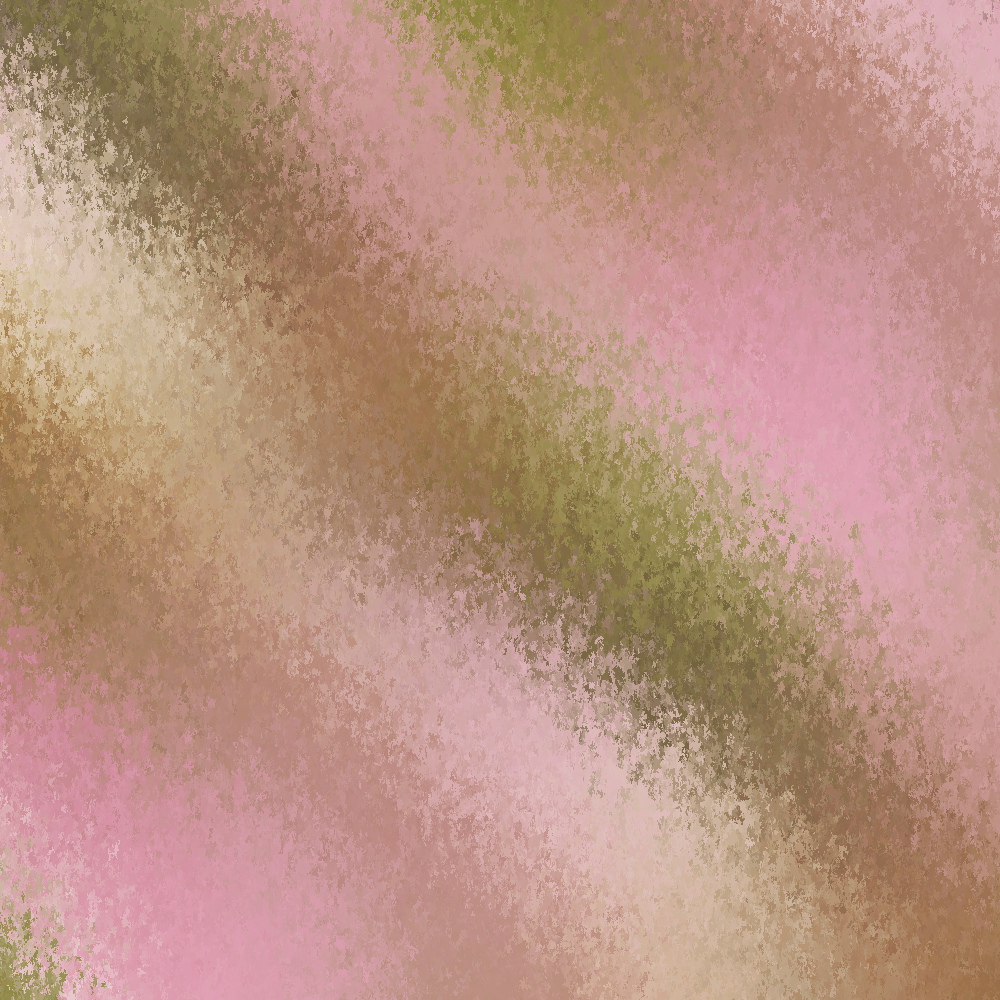
3. Jun 2014, 00:42
4.2.02 - Paper mit Textur
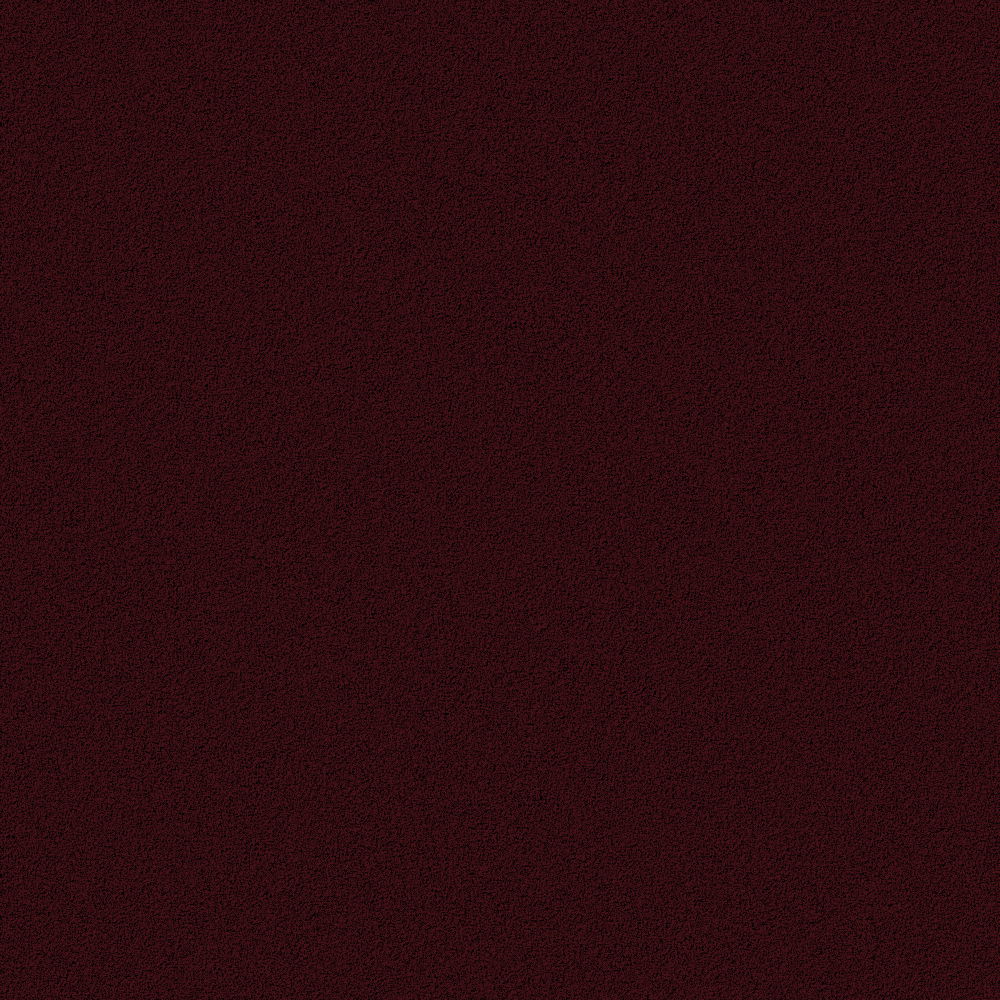
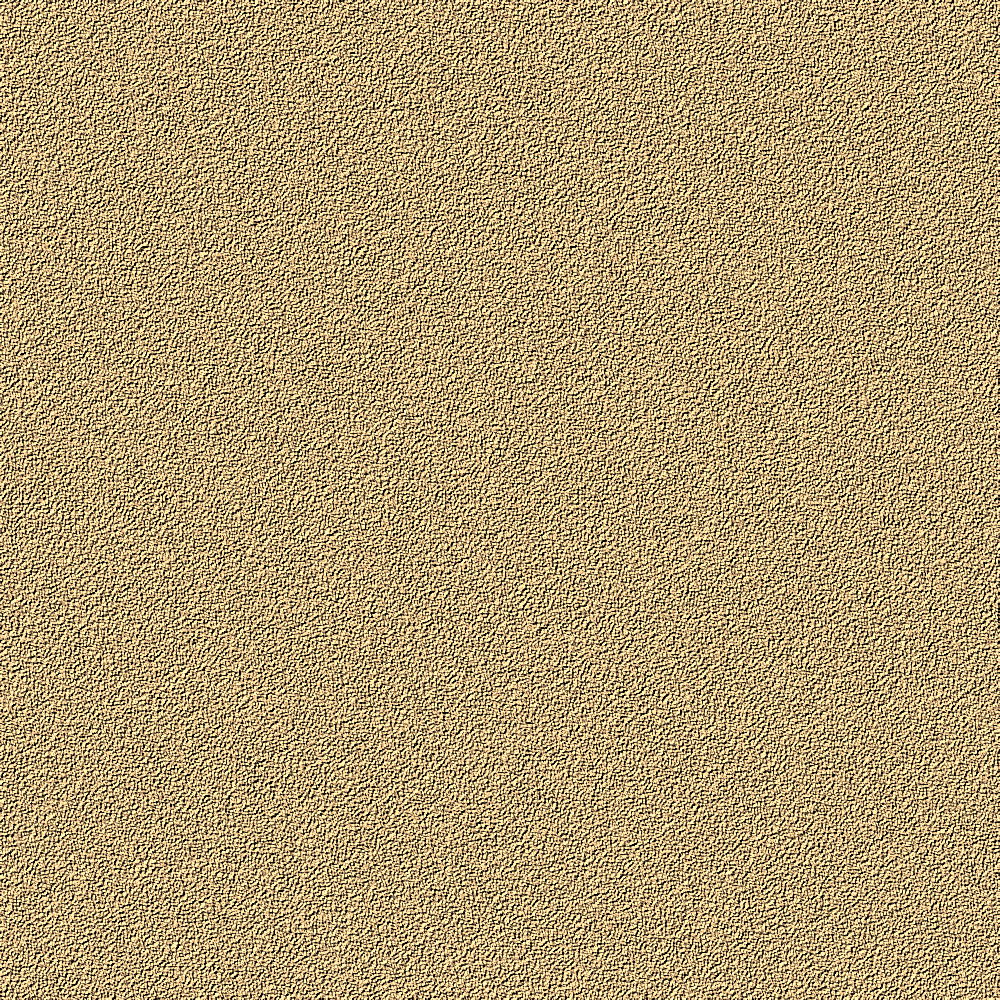
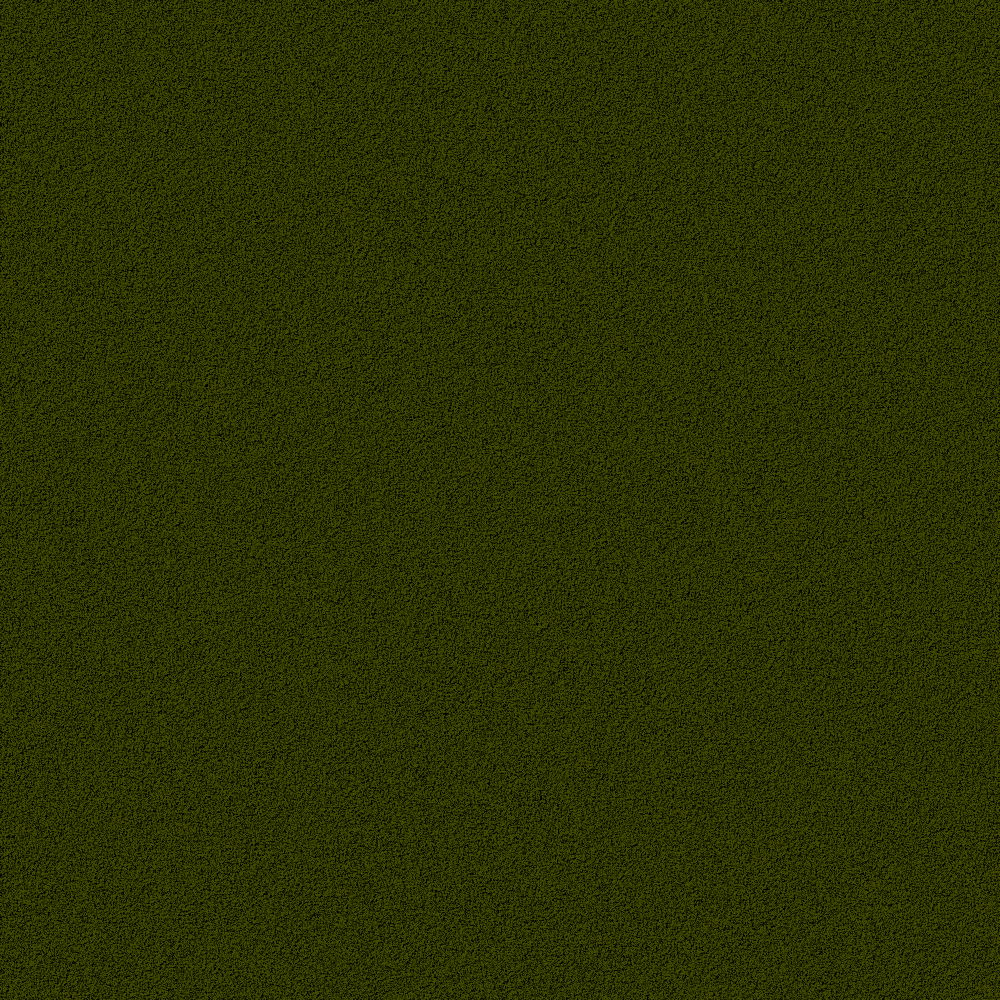
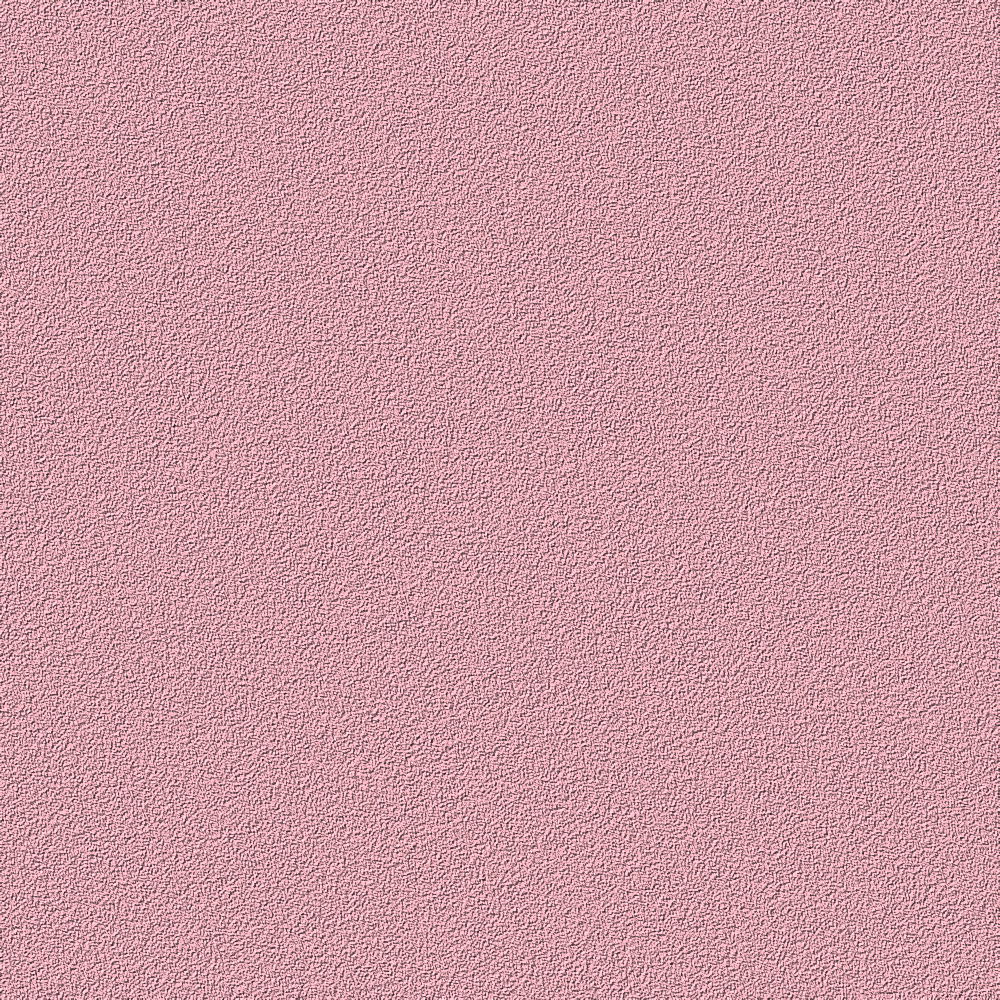
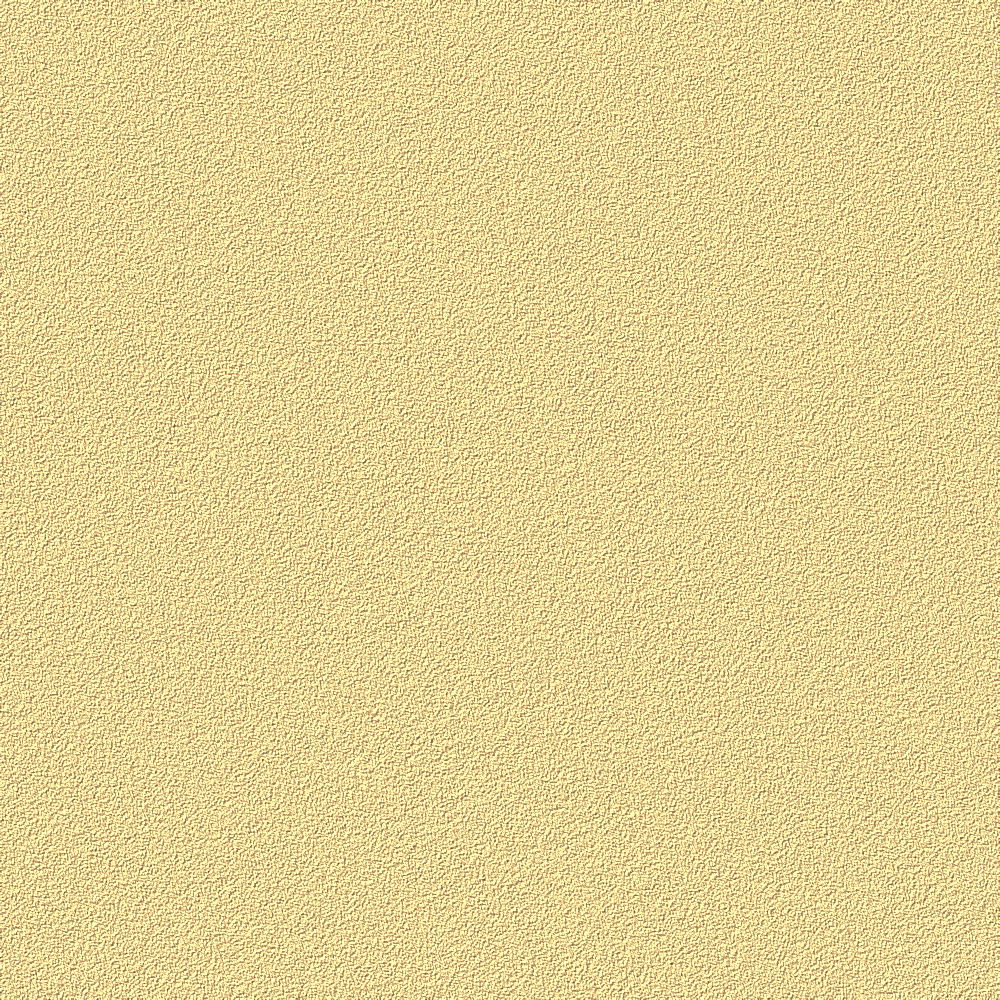
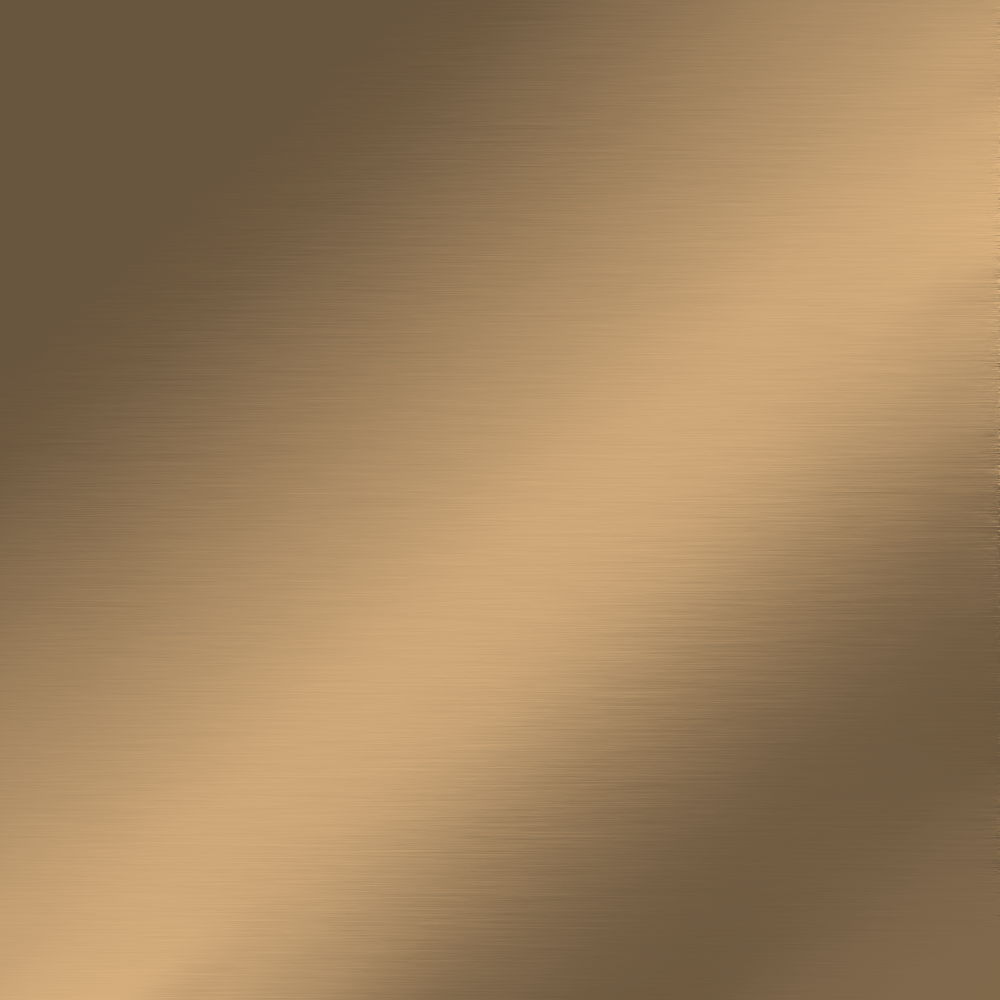
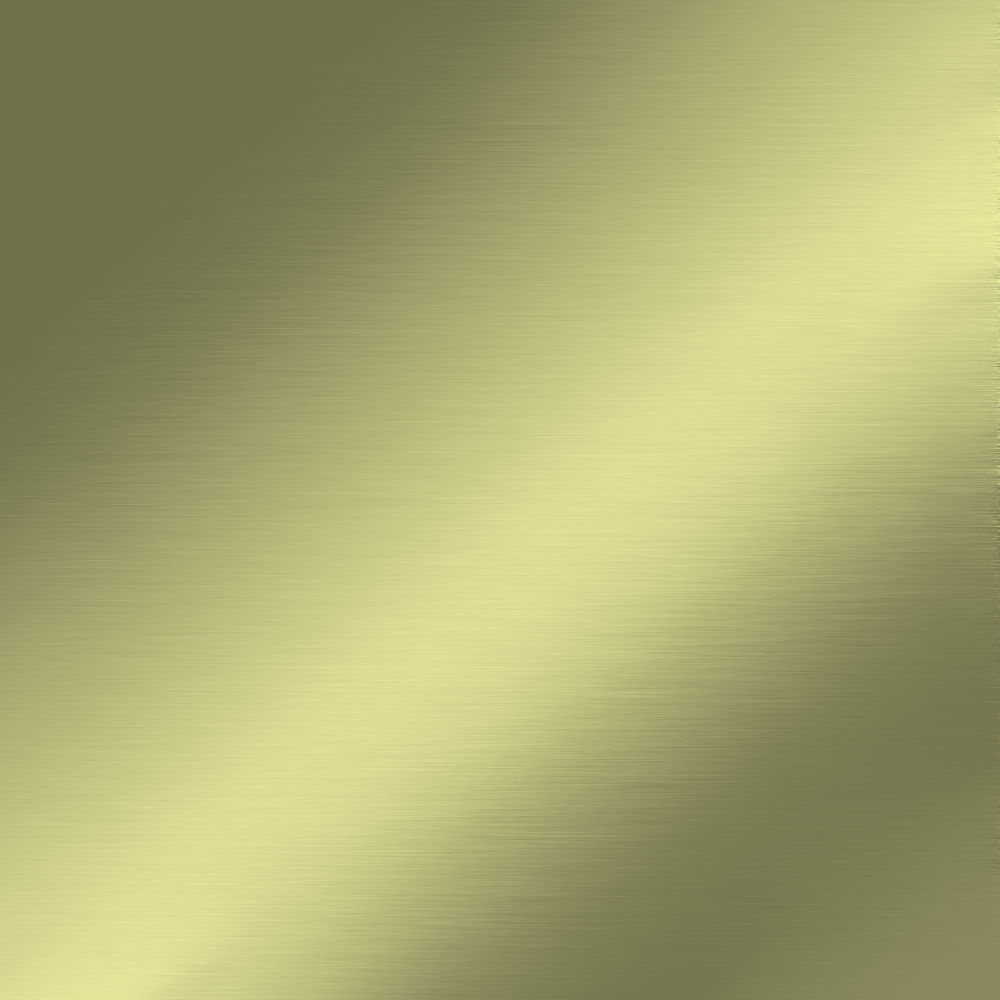
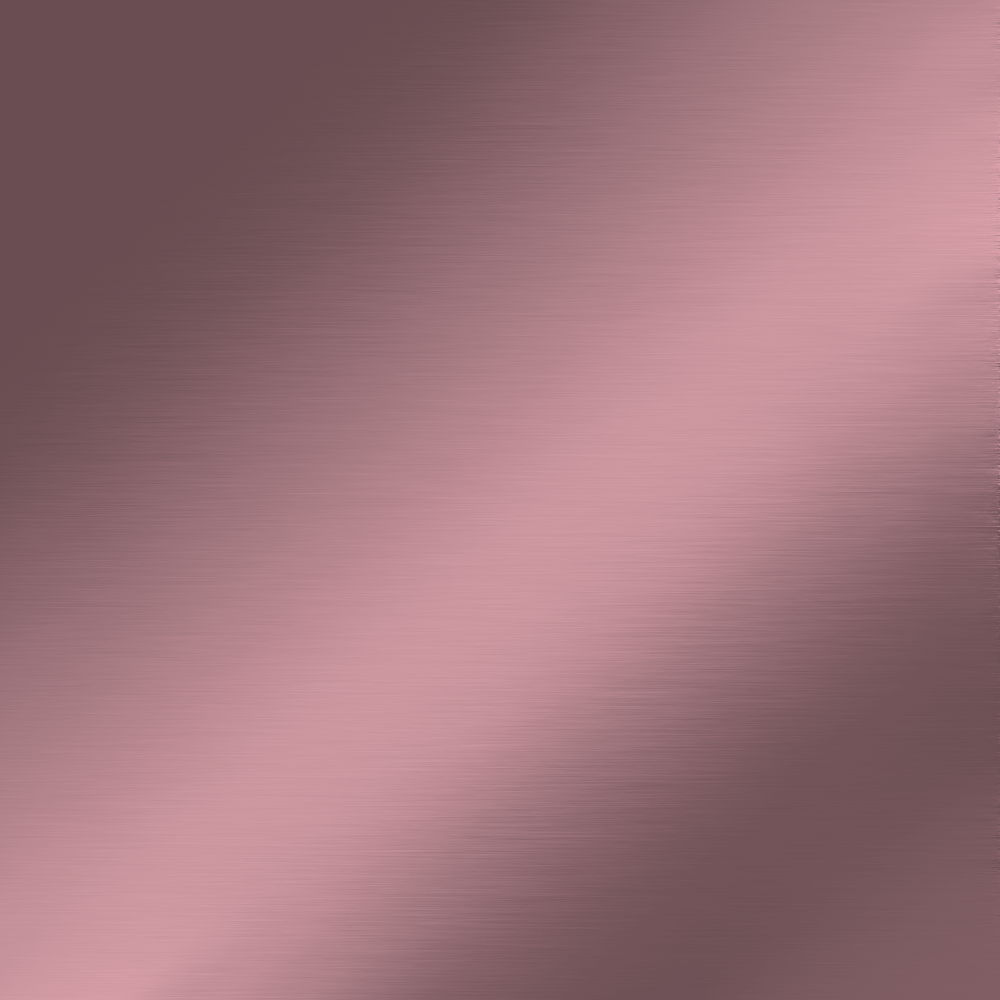
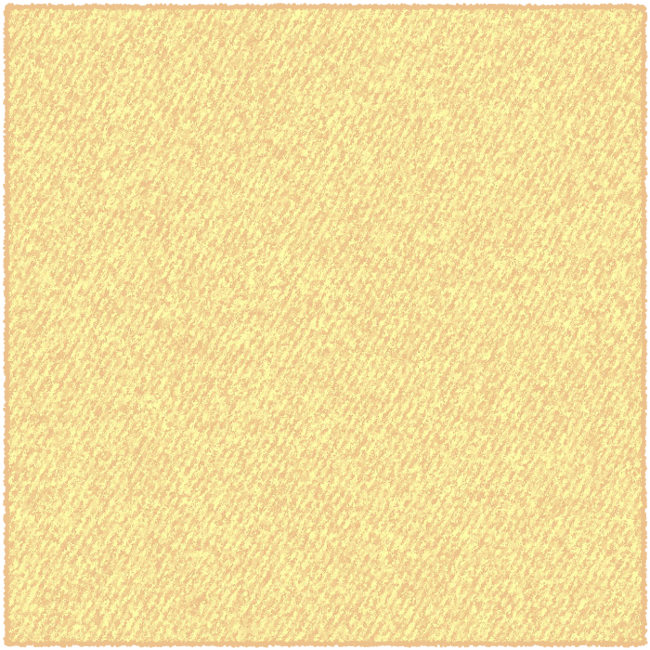
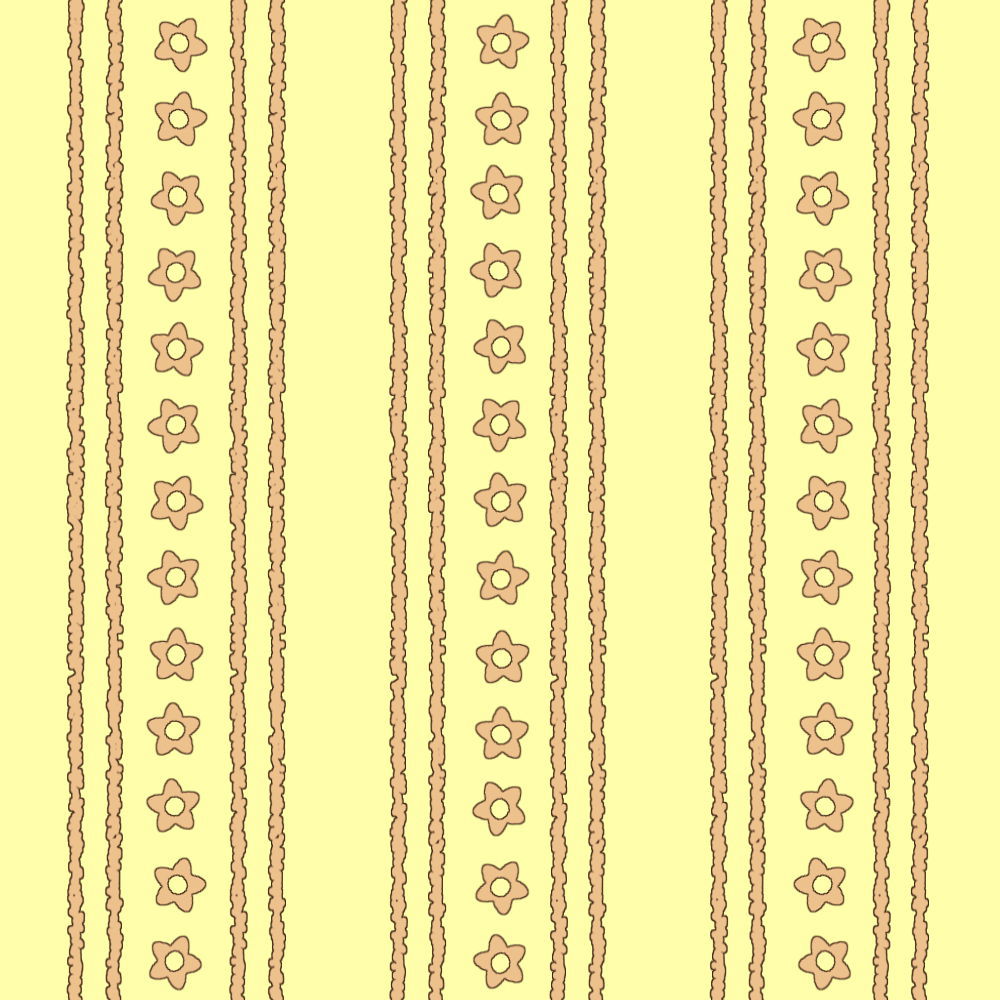

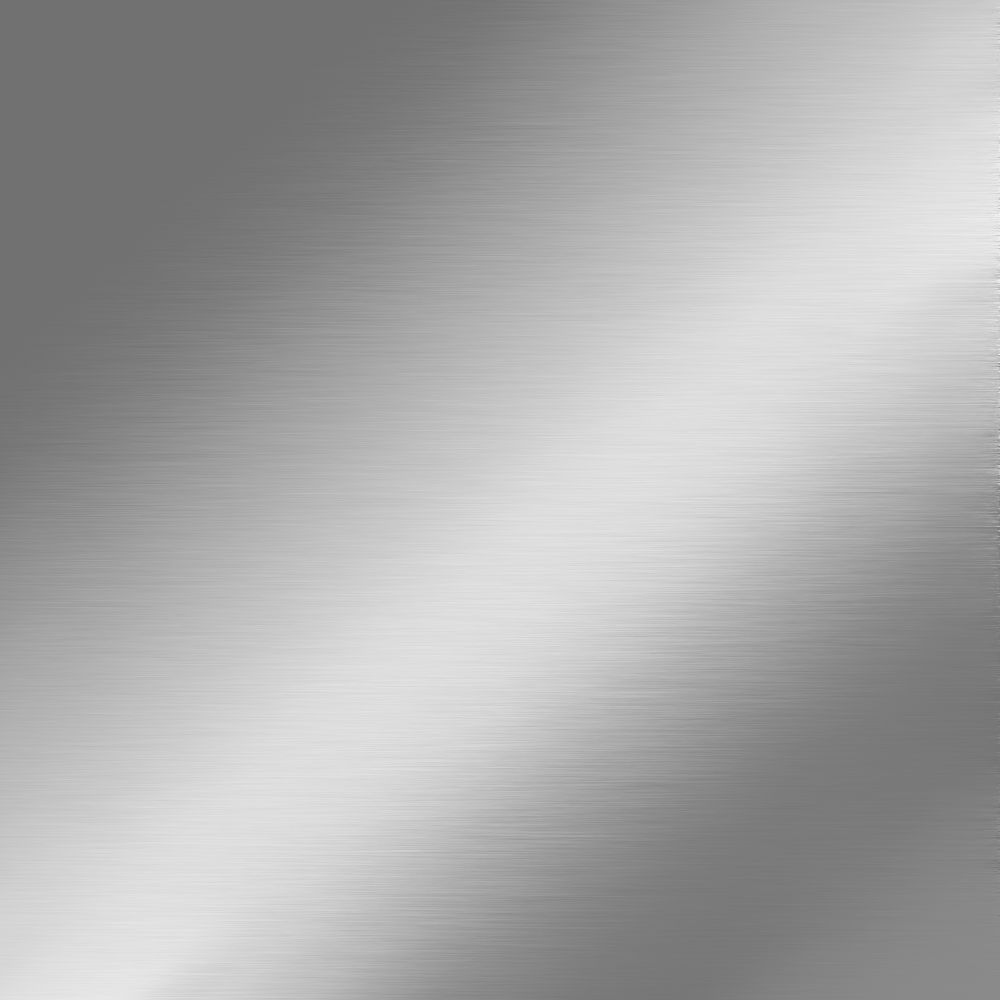
Falls die Aufgabenstellung so gemeint ist, wie sie dasteht
Die Streifentapete ohne die Blümchen, dafür aber mit dem Rauschen-Filter hatte ich noch nicht eingebunden:
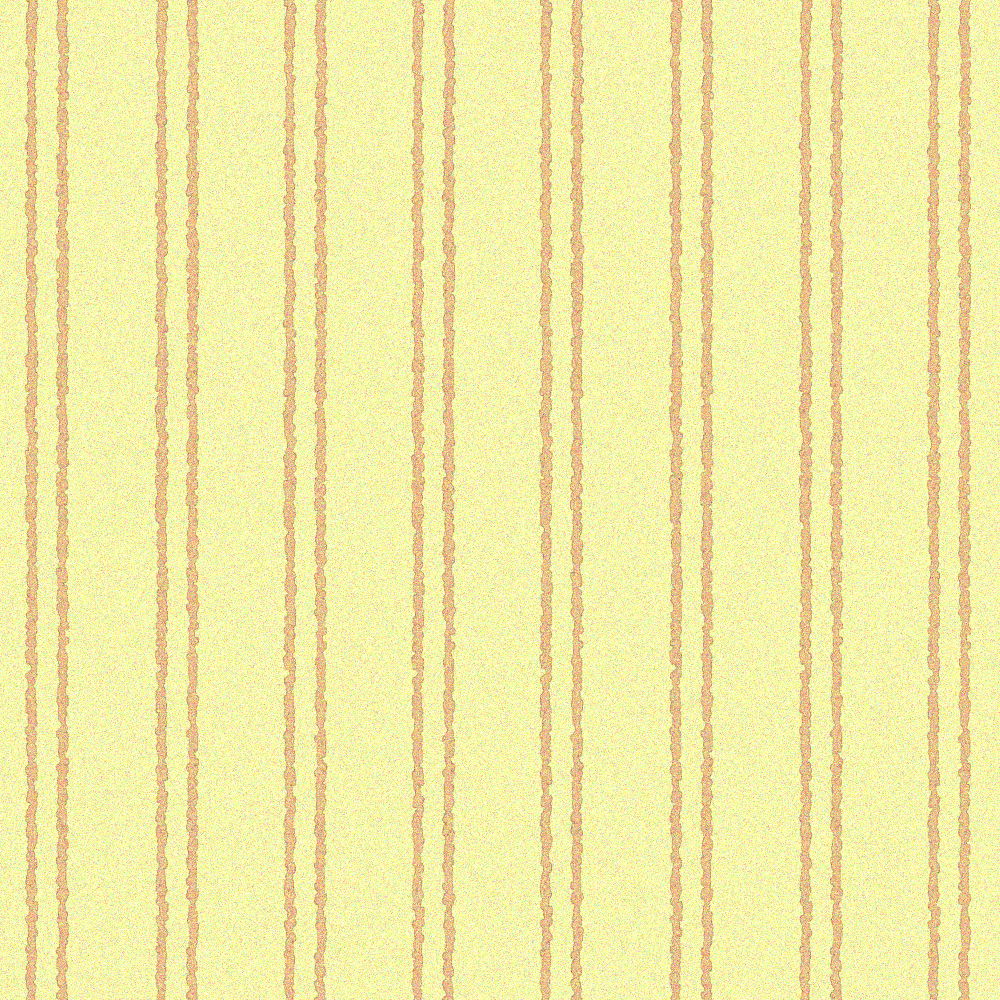
4. Jun 2014, 17:06
4.2.03 - Paper mit Pixelmuster
Jetzt kommt das hübsche Jeansmuster - das wusste ich gar nicht mehr.
Für die Aufnäher im WS3 wäre es günstig, wenn es dort bereits zur Verfügung gestellt werden könnte.
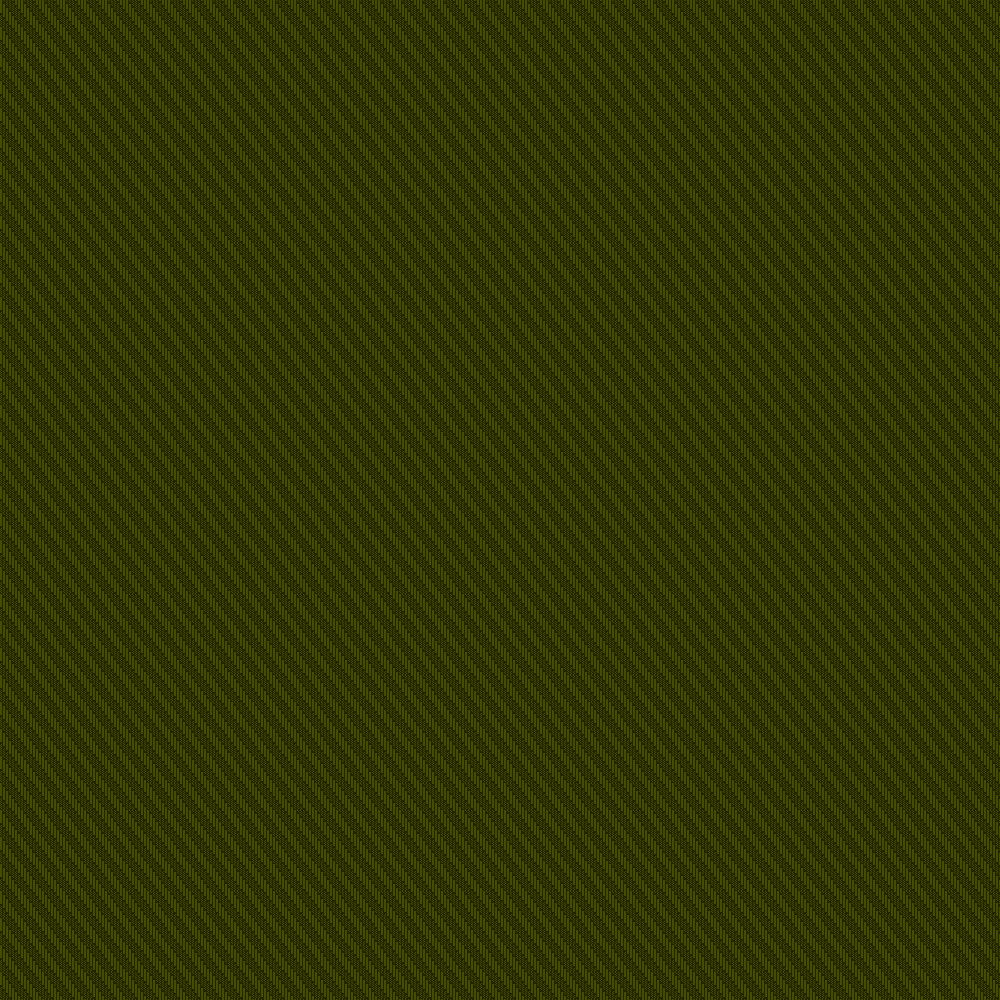
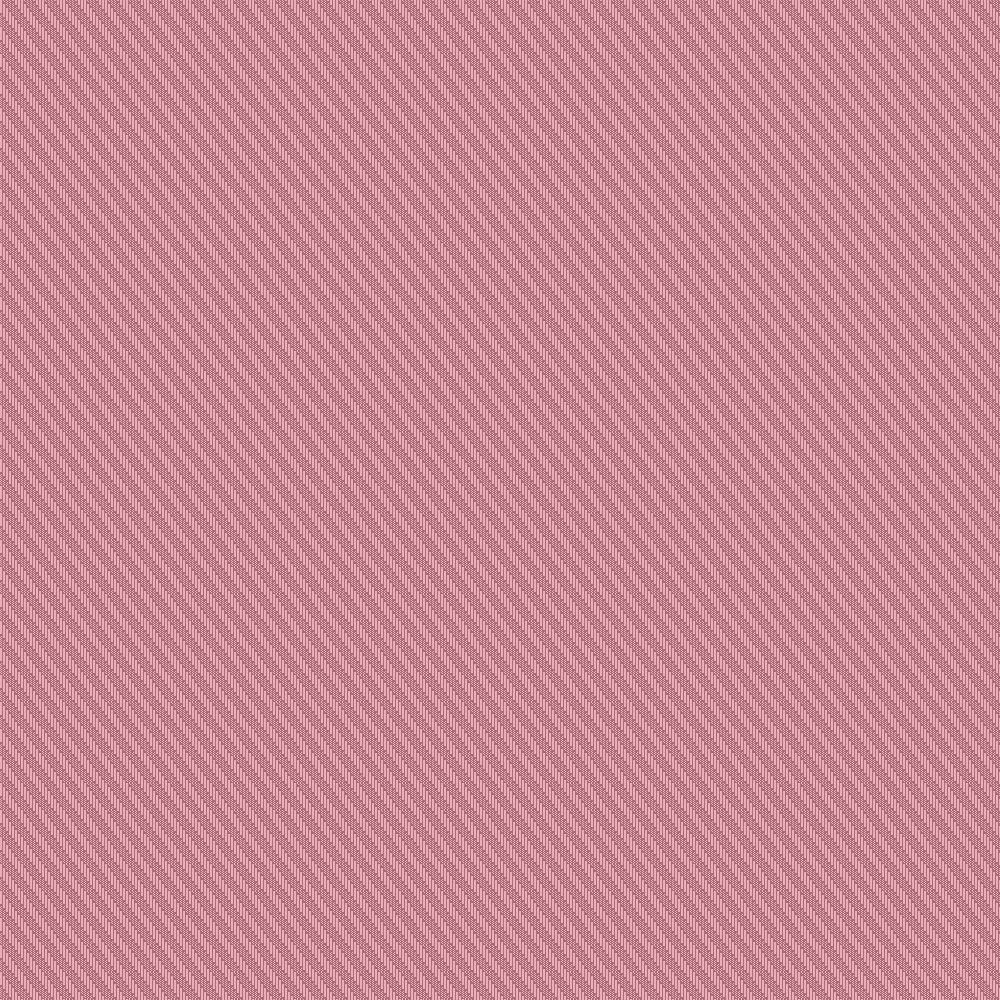
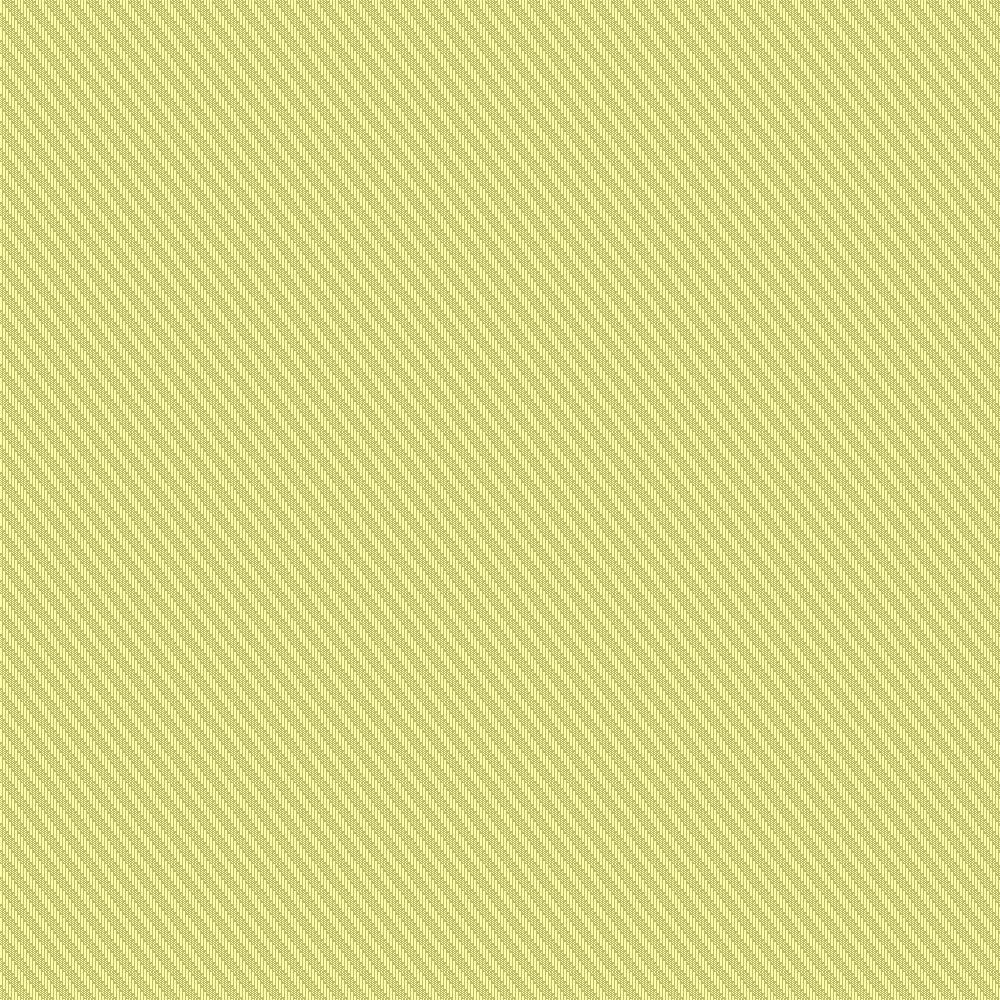
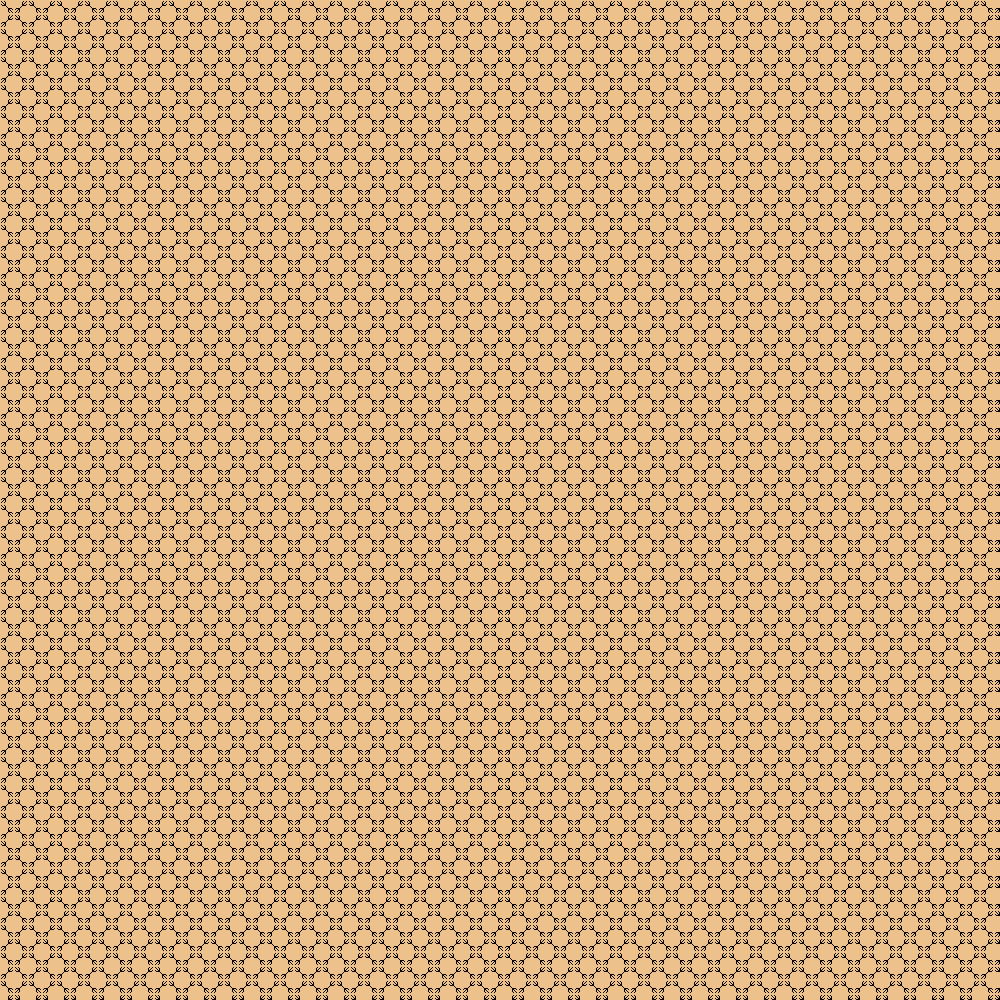
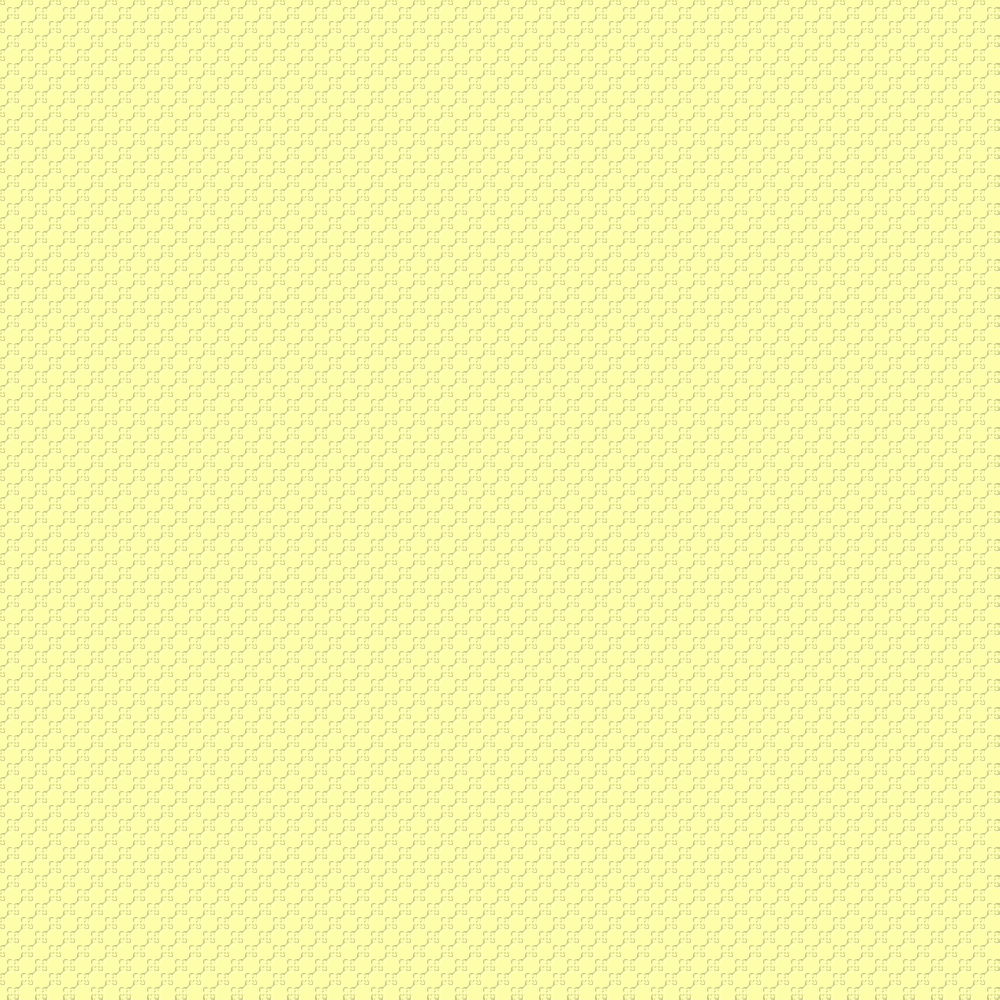
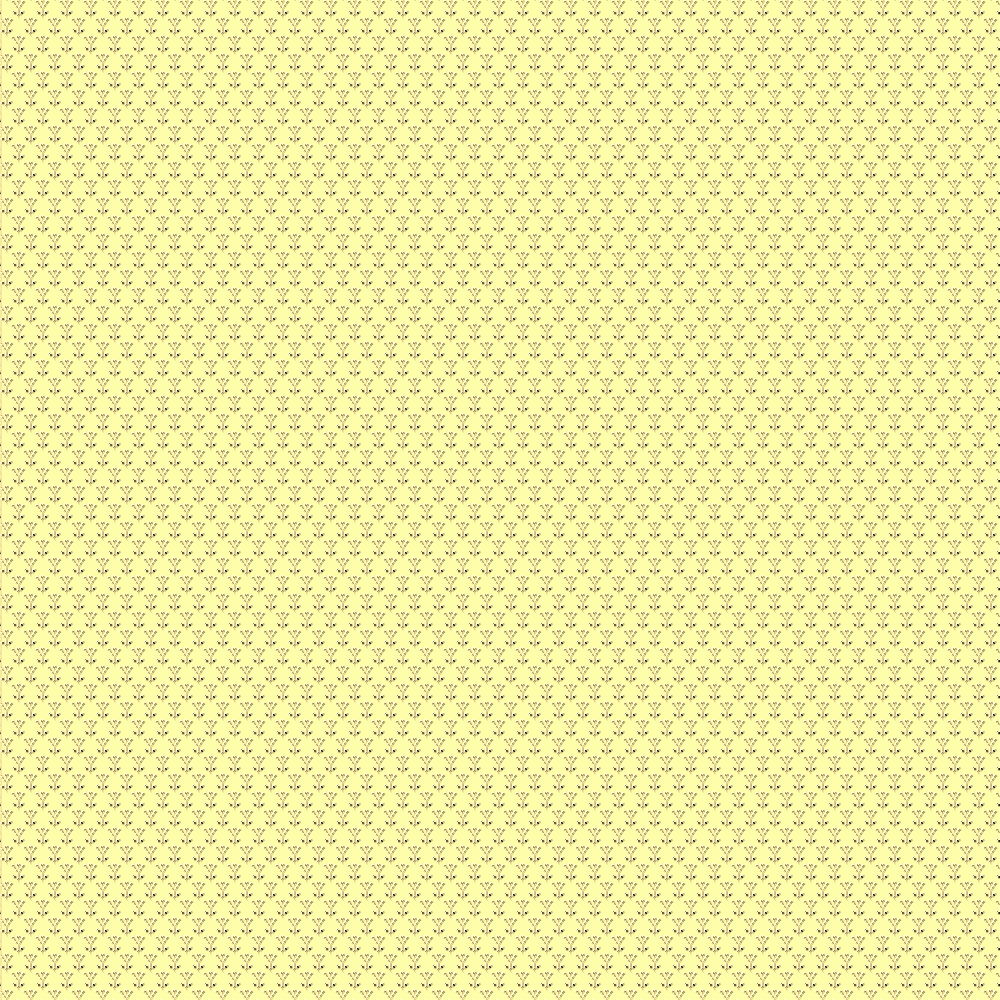
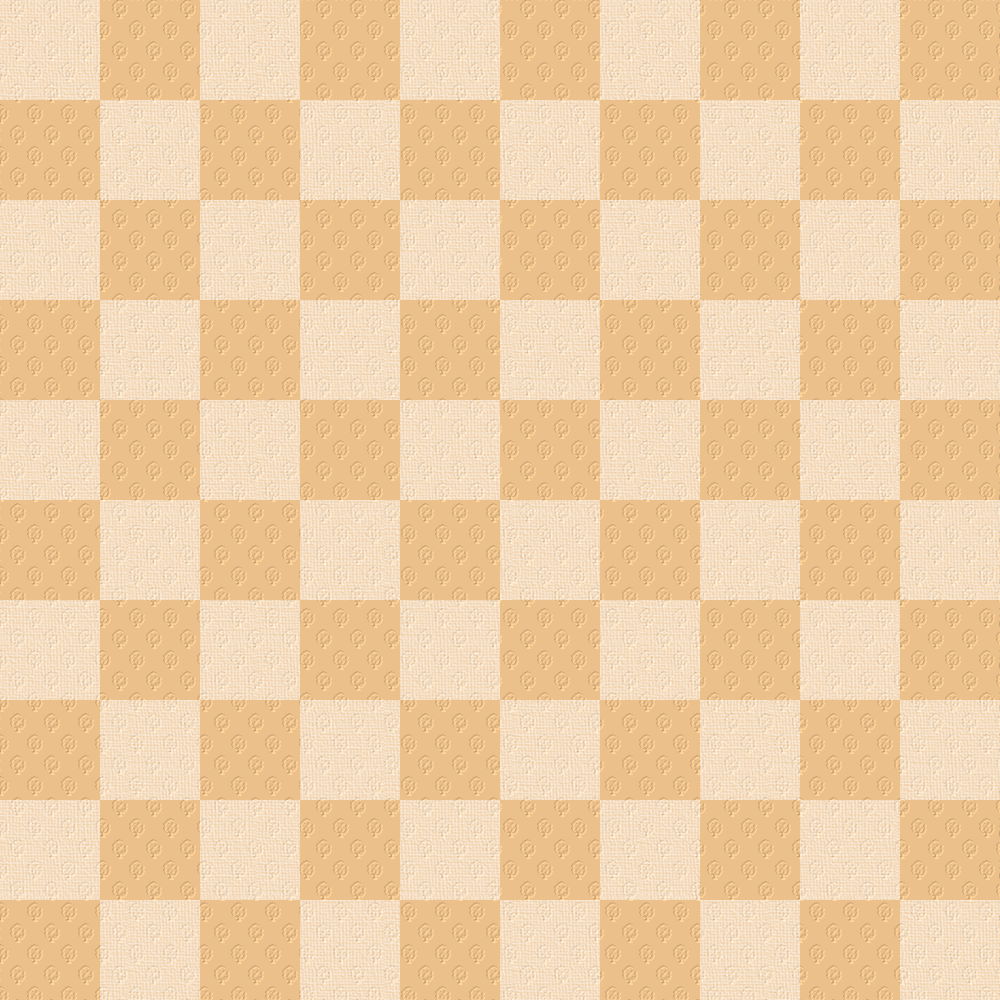
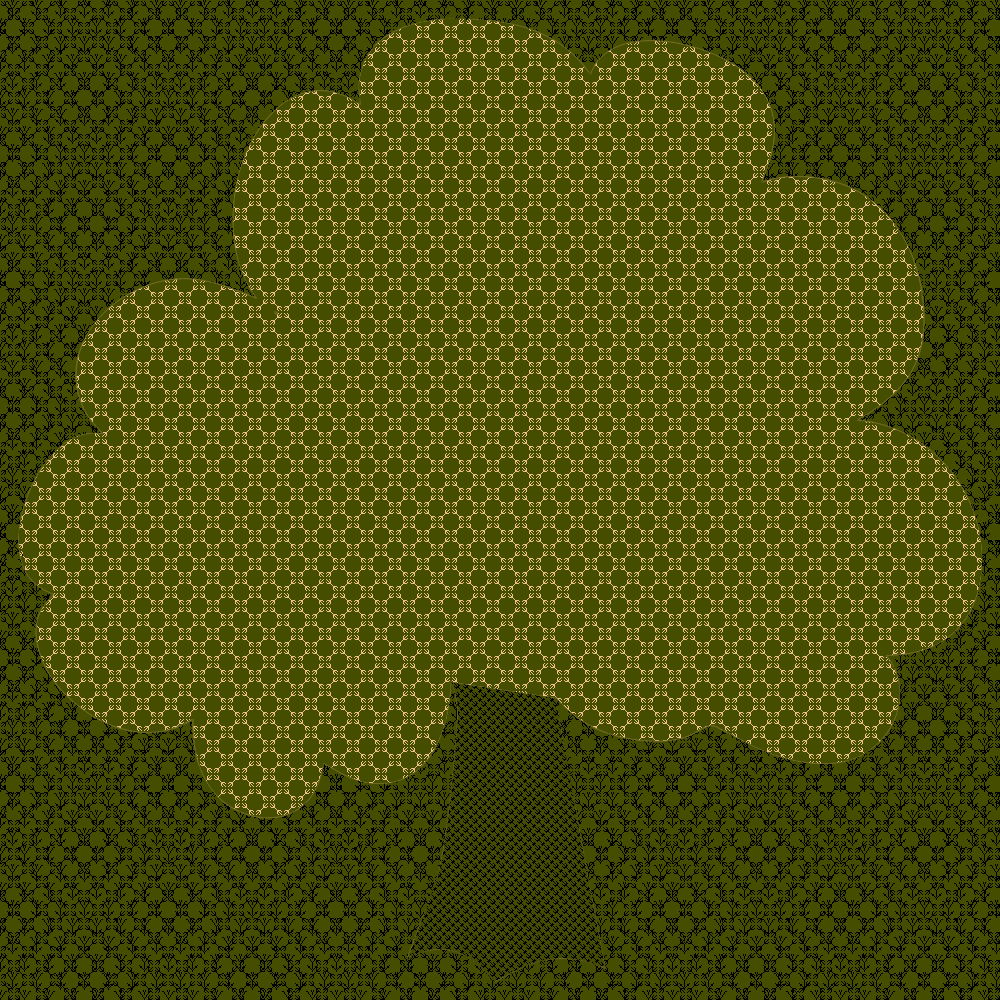
Da ist ein gelbes Paper zuviel reingeraten anstelle des orange-beigen.
Die "Mikroben" habe ich als Patterns zum Entpacken direkt in den Patterns-Ordner gezipt. Die Testmuster sind auf weißem Hintergrund, zusätzlich zwei als passende PNG.



4. Jun 2014, 21:08
Beim Zeitungsdruck zeigt sich wieder mal, dass Gimp bei wahrscheinlich gleichen Einstellungen mitunter etwas ein bisschen anders macht.
Weil ich beim Testen im letzten Jahr das entstandene Muster gleich nachvollziehen wollte, hatte ich das gleich ausprobiert.
@ Doris, vielleicht kannst Du Dich entsinnen.
Bei mir werden auch jetzt wieder nur Kreise erstellt anstatt der verspielten Muster.
Den Screenshot habe ich genau nachvollzogen.
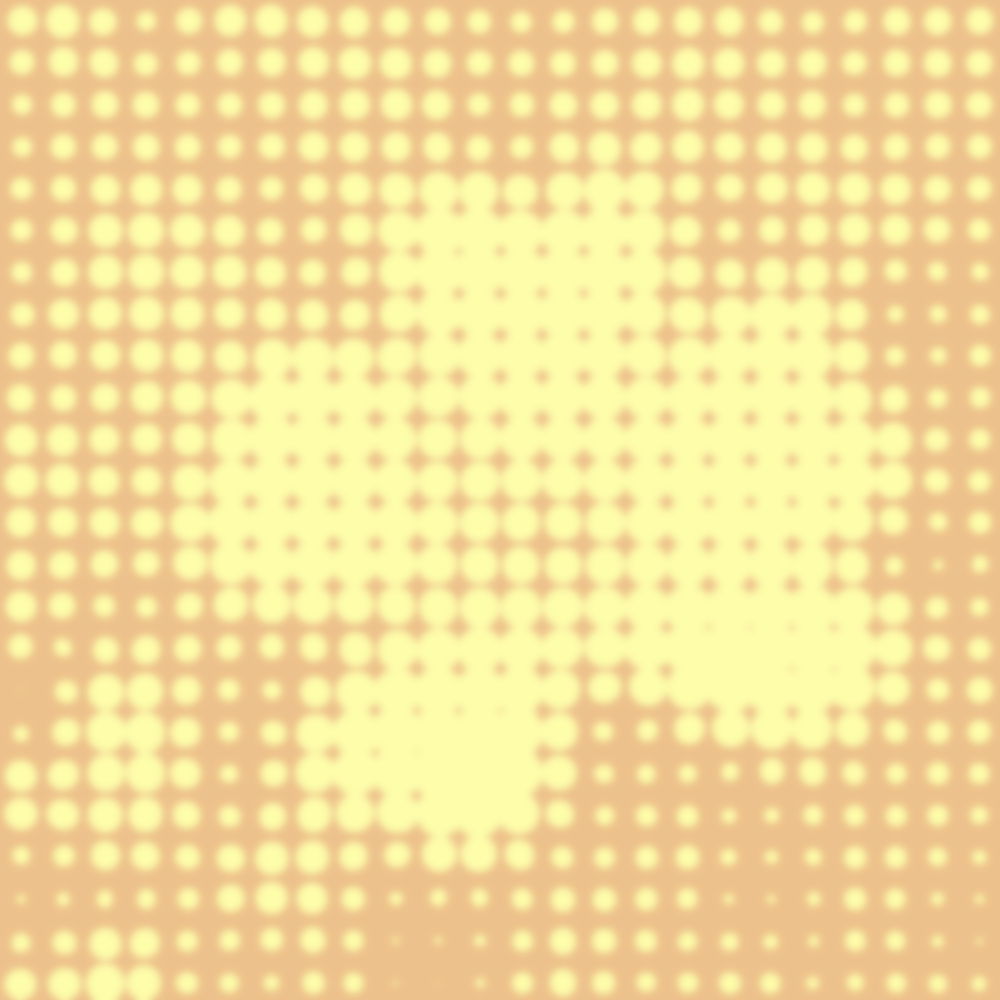
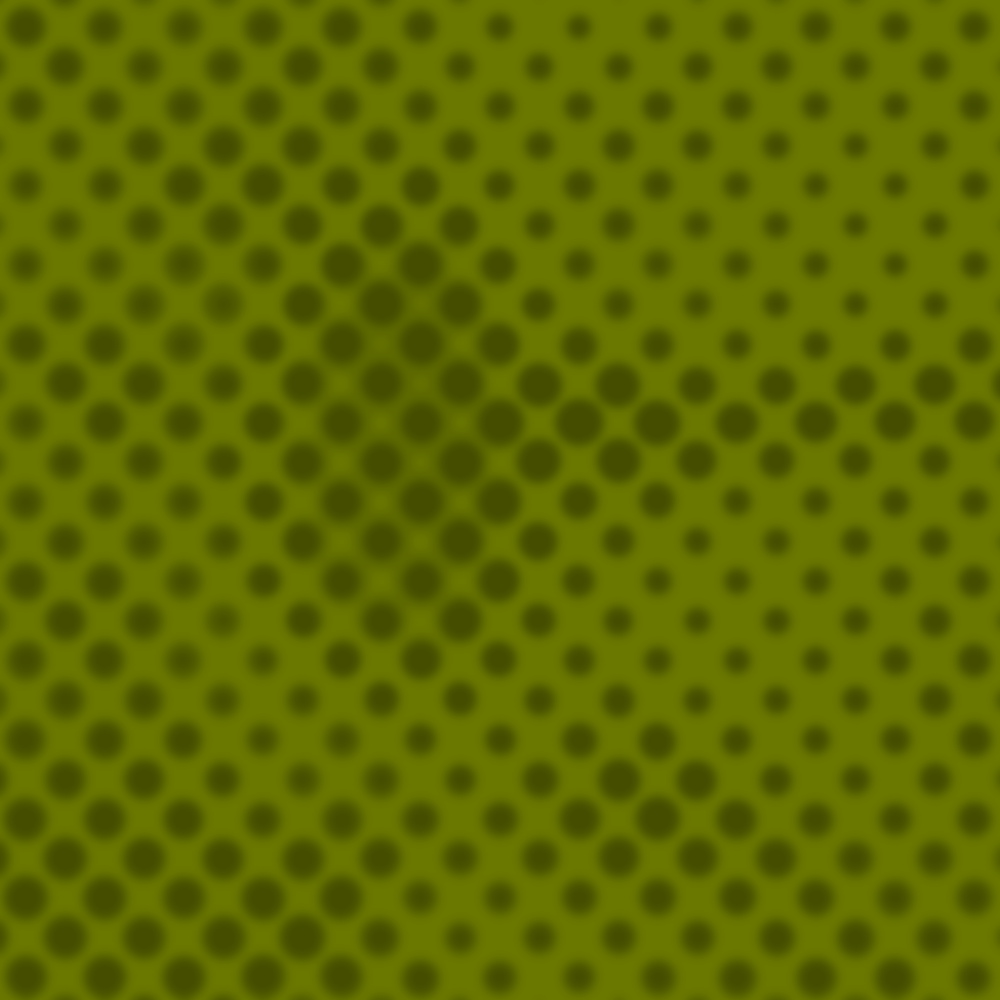
5. Jun 2014, 20:18
do-se hat geschrieben
Das Schild ist gleichzeitig ein kleiner Gruß an do-se und aiiki



Natürlich sehe ich jetzt erst, dass ich das durchgezogene Bändchen zu kurz zugeschnitten habe
5. Jun 2014, 23:21
Die Spitze habe ich doppelt gelegt, da hält sie besser , außerdem gleich noch etwas verlängert
, außerdem gleich noch etwas verlängert

Die Murmeln habe ich in ein Bild geräumt, sie sind aber einzeln auch als Datei vorhanden.
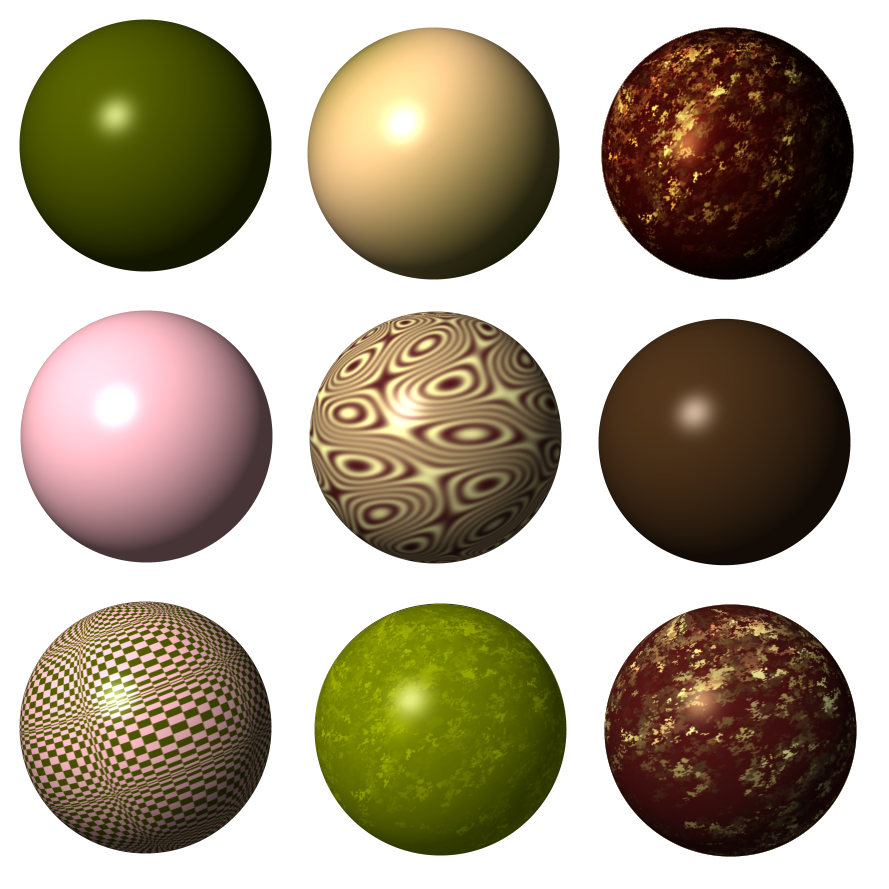
6. Jun 2014, 16:53
4.3.03 - Maschendraht



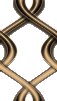


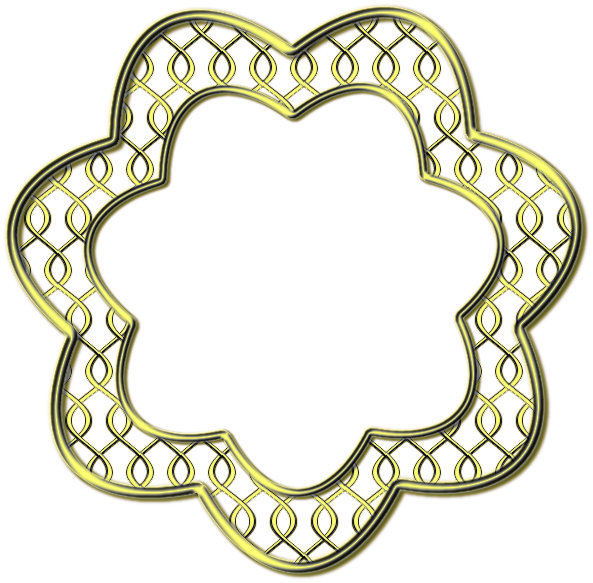

8. Jun 2014, 18:15
meine Gürtel


9. Jun 2014, 08:35
do-se hat geschrieben
4.3.05 - Pinn-Nadeln
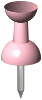
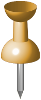
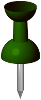
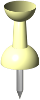

9. Jun 2014, 14:16
Reißverschluss
Bei der zweiten Variante habe ich auf die geraden Reißverschlusshälften die Leinwand hinzugefügt, um die Teile dann mit Verbiegen in Form zu bringen. Die Form für den Pfad lässt sich eigentlich mit Auswahl aus Alphakanal ordentlich hinbekommen. Dabei spielt Gimp aber mit der Flächengröße nicht ganz mit, die Leinwandstruktur wird danach wieder verhunzt.

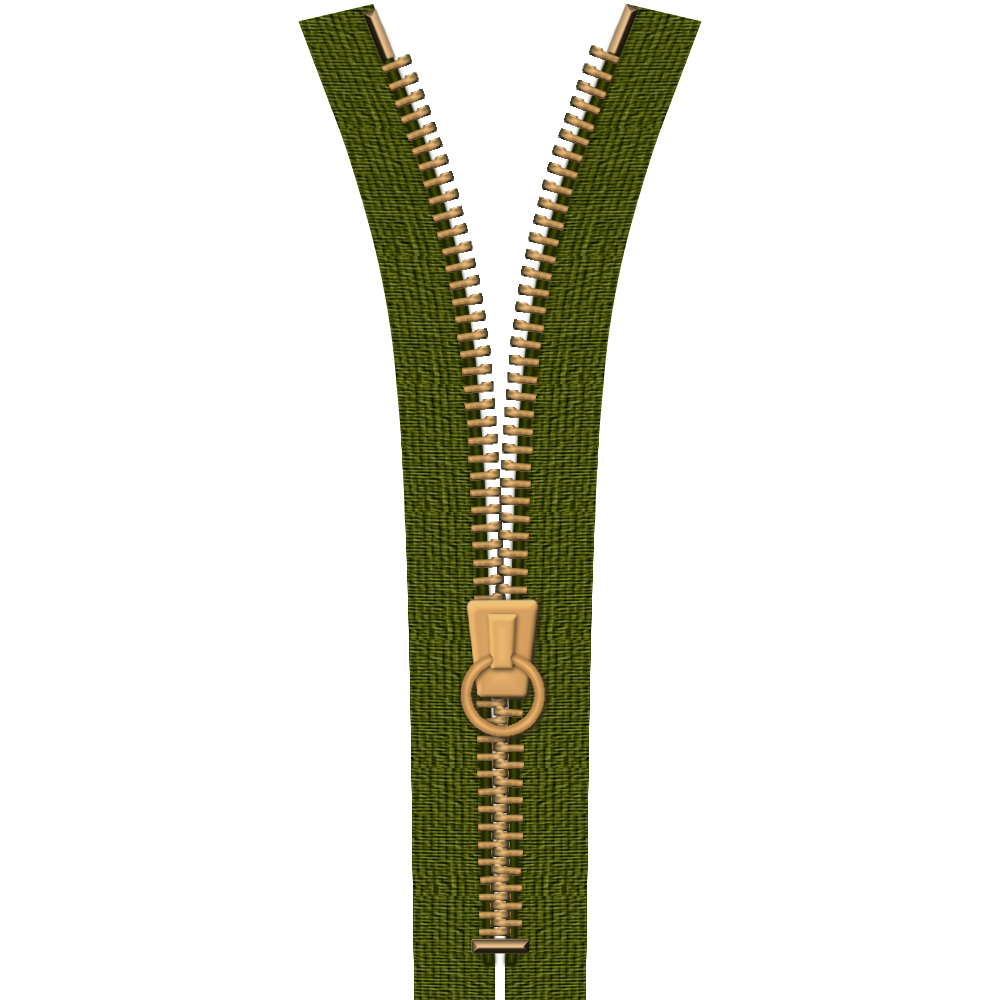
9. Jun 2014, 20:13
Durch das Verbiegen wird die Fläche des Streifens enorm vergrößert (ich hab sie danach wieder zugeschnitten), auch etwas verzerrt, was sich auf die Leinwandstruktur auswirkt.
Aber danke an Dein Männe, dass er das nicht als Beeinträchtigung empfindet.
Die Pinnwand noch unzerlöchert und sauber
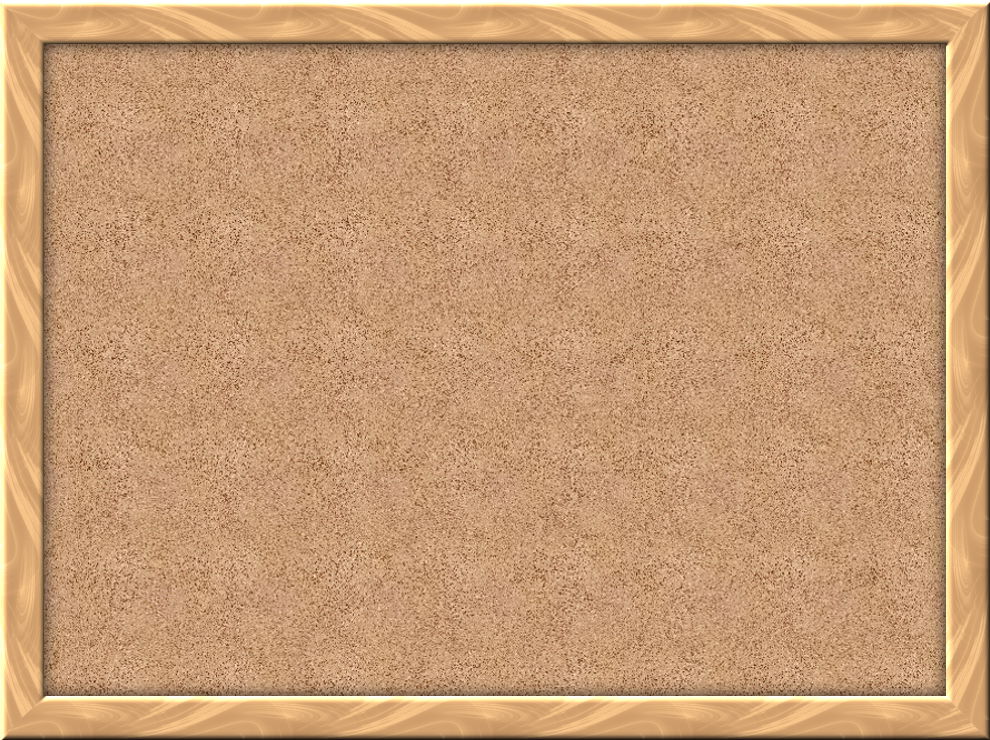
10. Jun 2014, 10:31
4.3.08 - Schrauben
Schraube locker?
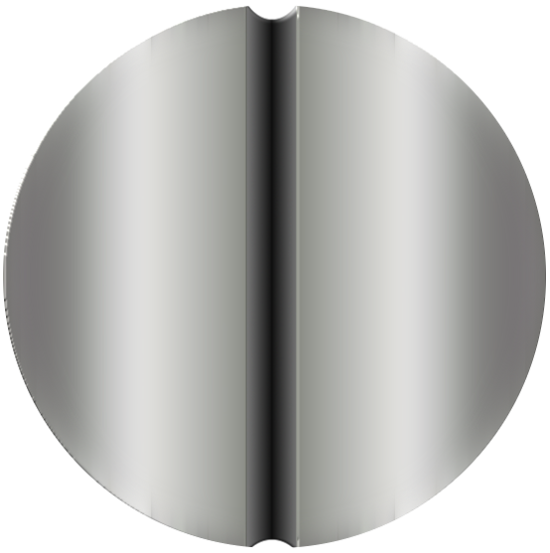
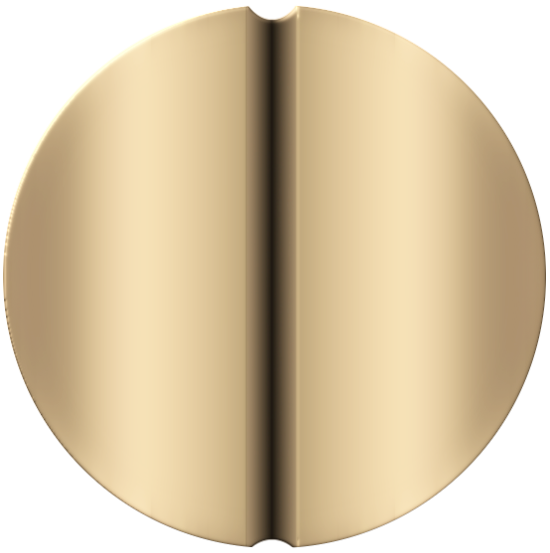
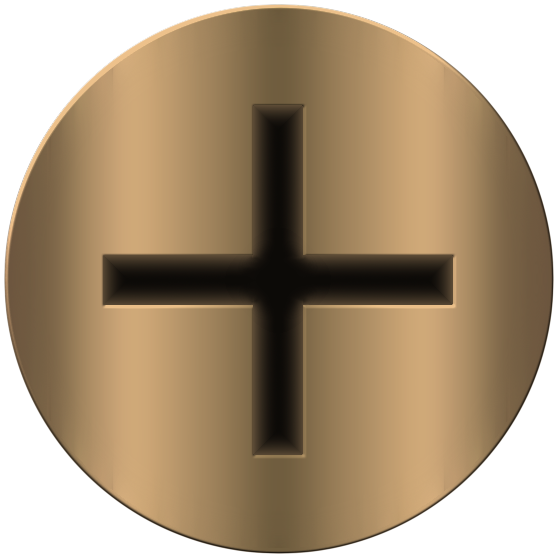
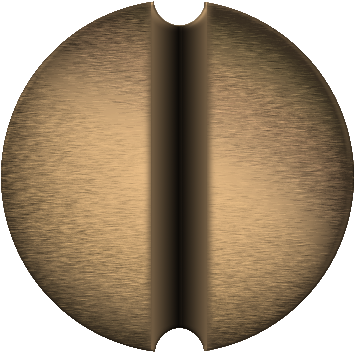
10. Jun 2014, 20:57
Jetzt kann geschnippelt werden, auch wenn die Schere 1 so aussieht, als stimmte der Drehpunkt nicht - er liegt exakt unter der Schraube.
Das ist sowas wie ne optische Täuschung
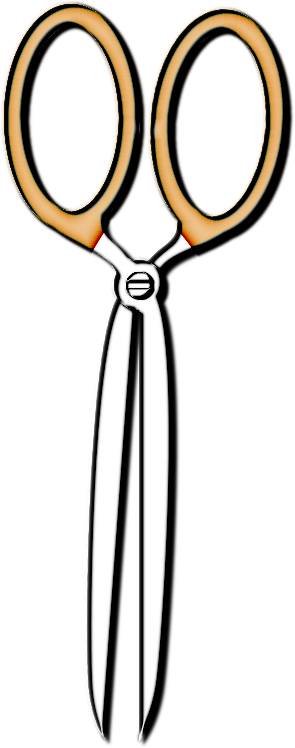
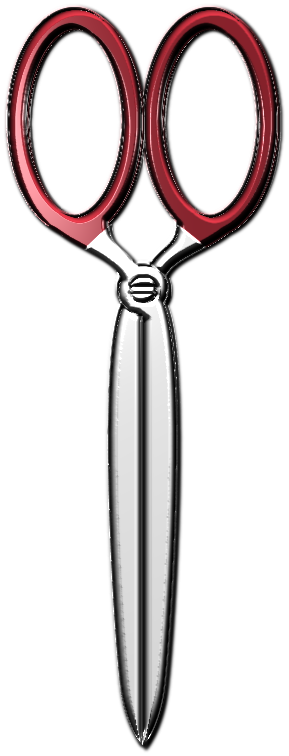
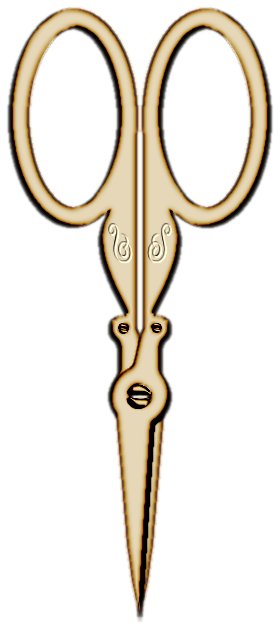
12. Jun 2014, 13:36
Für die letzte Schere hatte ich eine echte als Vorlage. Hab sie in die Vorräte beim Werkstattkit mit hochgeladen.
Für die Alphas habe ich zwar noch kein Kettchen erstellt - aber dafür mit reichlich Aufwand mein altes Kreuzstich-Alphabet überarbeitet.
Die Idee stammte ursprünglich von einem Handarbeitstuch von 1910. Dort hatte ich auch einzelne Buchstaben gefunden. Der Rest ist von mir - entsprechend angepasst. Sicher könnte man manchen Buchstaben noch etwas ändern, die Geschmäcker sind ja bekanntlich verschieden.
Habe einige Buchstaben wieder verworfen und neu gemacht - nebenbei über das nicht exakt funktionierende Raster gemeckert - aber Handarbeit stimmt oft auch nicht millimetergenau.
Das Exportieren als Graustufenpinsel spart Speicherplatz, bei der Anwendung ist an diesen Bildmodus zu denken.
Bei der Verwendung als Brushes ist das Alphabet günstigerweise im eigenen Ordner zu lassen, da gibt es keine Sucherei, wenn bei den Pinselfiltern gleich dieser Ordner angewählt wird.
Weil bei Pinselgröße in Gimp immer die Breite gemeint ist und die Buchstaben zwar gleich hoch aber nicht alle gleich breit sind, ist immer zuerst auf Standardgröße zu tippen. Entweder ganz zum Schluss skalieren (Dann muss die Leinwand recht groß sein) oder z.B. exakt die Hälfte des Wertes eingeben.
ein paar Handarbeitsproben:


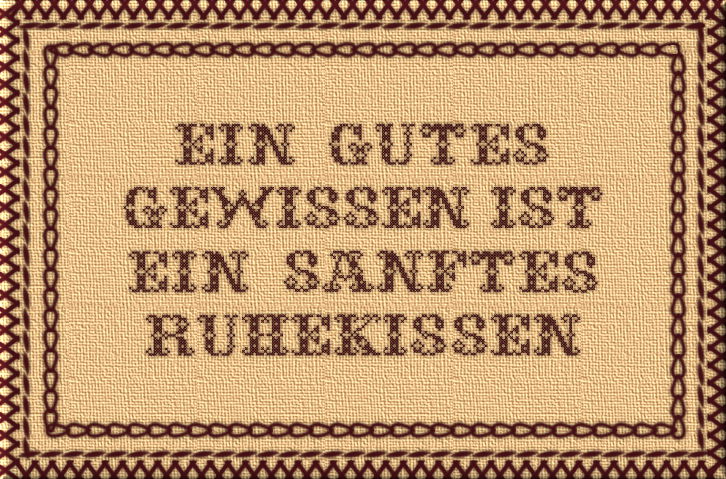
Das Pinselpäckchen ist schon hochgeladen - wenn Ihr Fehler findet. wie so kleine schwarze Reste - bitte schreibts mir.
https://www.web-zelios-program.info/mys ... bauoma.zip
13. Jun 2014, 16:28
eine Alpha-Kette gibts hier:

Die Einzelbuchstaben dafür sind bei Bedarf vorhanden, z.B.
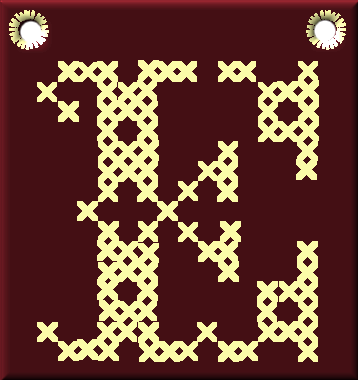
22. Jun 2014, 17:00
Jetzt sind die Doodles dran
- 4.3.12 - Doodles
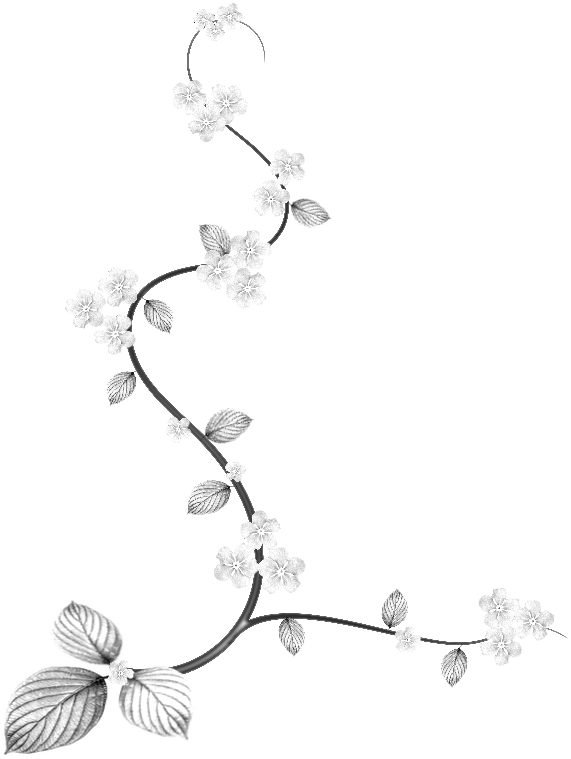

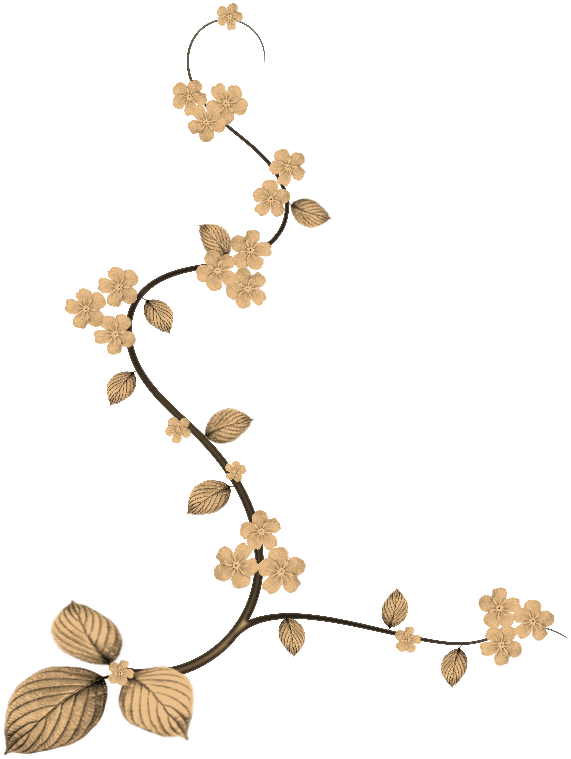
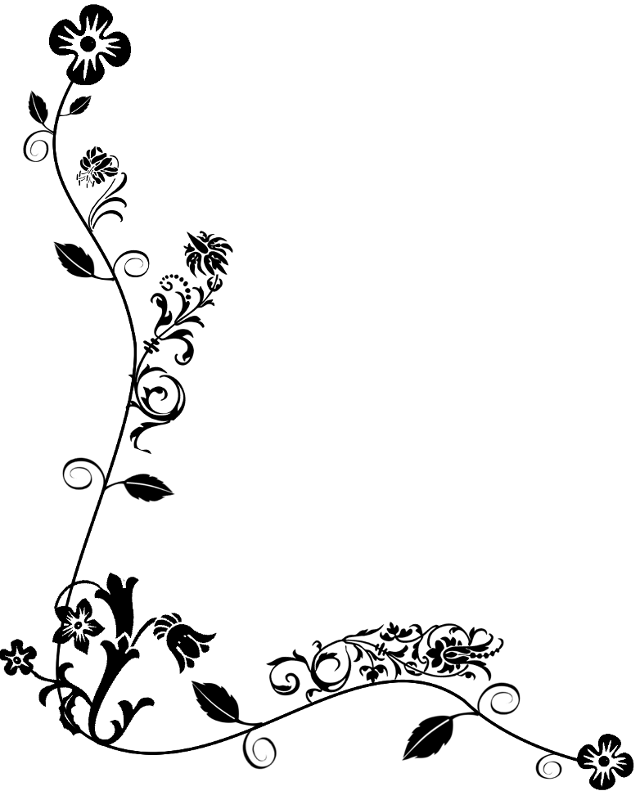

22. Jun 2014, 19:59
aiiki hat geschrieben
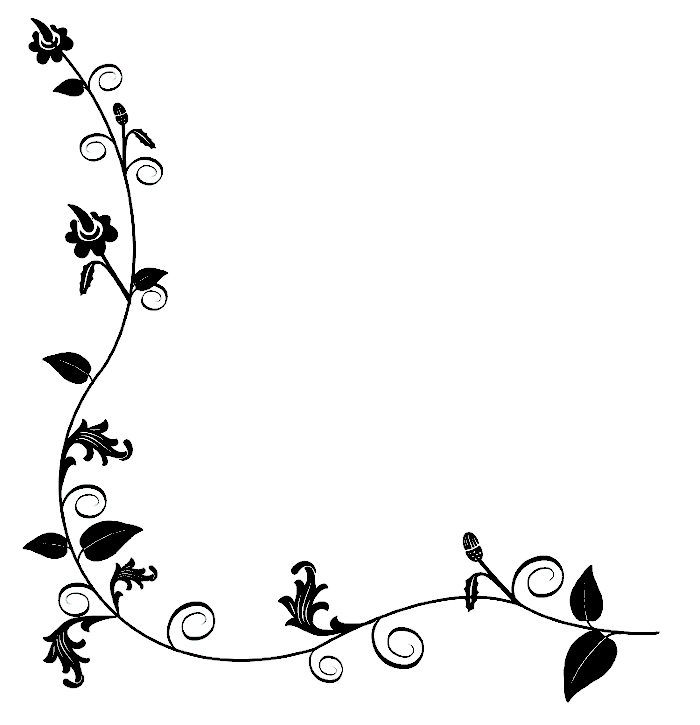
24. Jun 2014, 17:39
Jetzt gehts erst mal ein Stückchen weiter mit den Klammerclips. Damit im Kit keine Sucherei zum Gegenstück losgeht, stehen Vorder- und Rückseite in einem Bild.
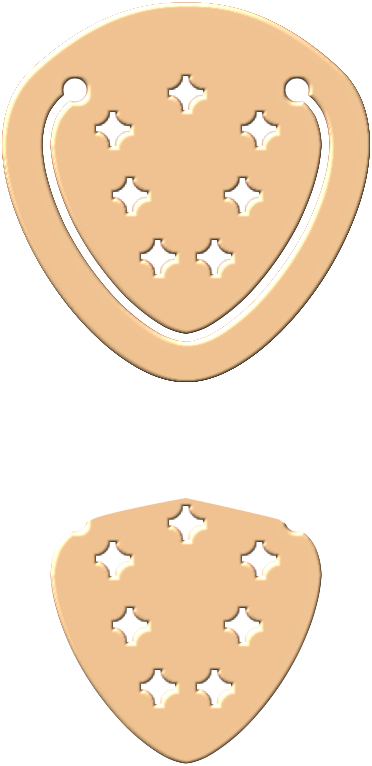
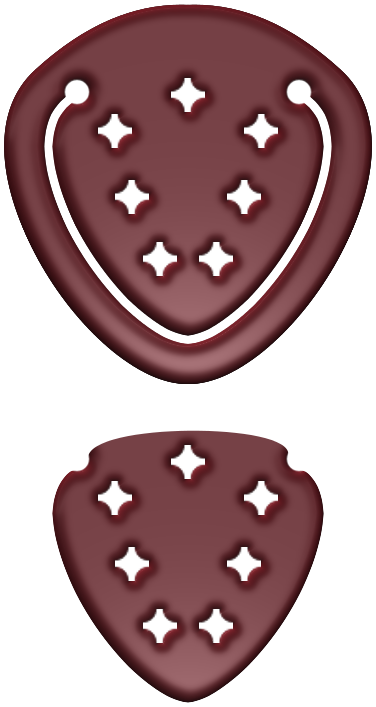

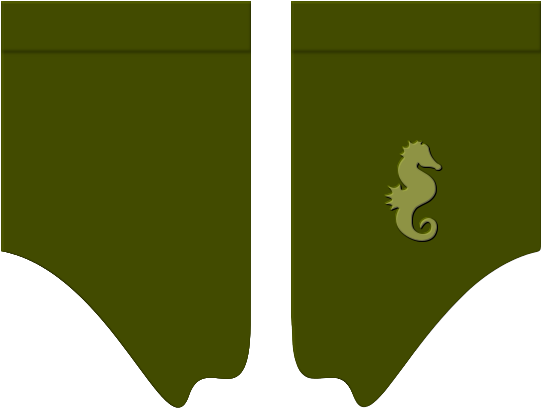
Ich finde immer, ausschneiden, einfügen und mit nur einer Richtungstaste verschieben, geht fixer als aus anderer Datei holen - aber jeder macht das so, wie er es am bequemsten findet, ist aber kein Problem, einzelne PNG zu machen.
25. Jun 2014, 19:34
Auch ohne Faschingszeit gibt es heute Luftschlangen.
Bei meiner rosa Luftschlange ist mir aufgefallen, dass man bei solch hellen Farben nach dem Zusammensetzen von zwei Teilen etwas nacharbeiten muss, sonst ist beim exakten Zusammenschieben ein Übergang sichtbar.
Kein Problem für das Klonenwerkzeug. Auf das zusammengefügte Band kommt Auswahl aus Alphakanal, dann Klonen mit weichem großen Pinsel - etwas breiter als das Band, sauberen Bereich neben dem Übergang aufnehmen und den Riss sauberstempeln.






26. Jun 2014, 14:03
zumindest eine runde Variante (Polarkoordinaten wie beim Zopf) und davon die zerschnittenen Teile bringen etwas Abwechslung.
Die rechte Schlange ist auch bei den Polarkoordinaten entstanden - Haken weg bei Polar und umgekehrt abbilden
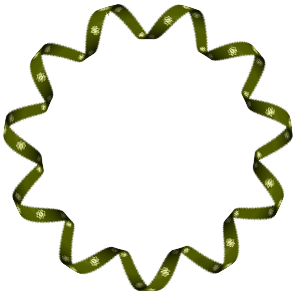
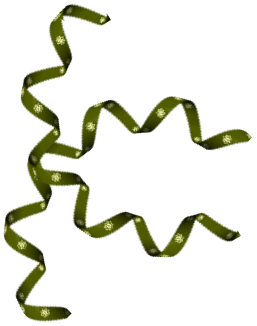
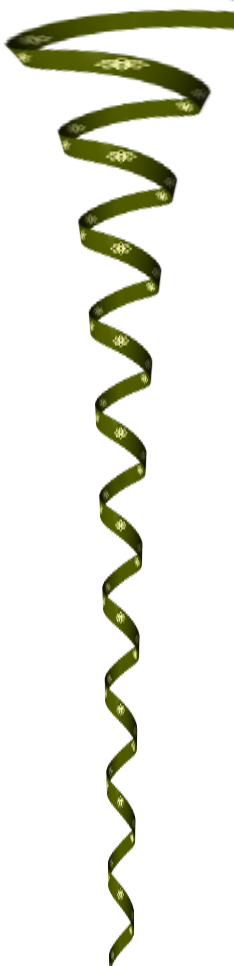
eckige Variante der Polarkoordinaten:
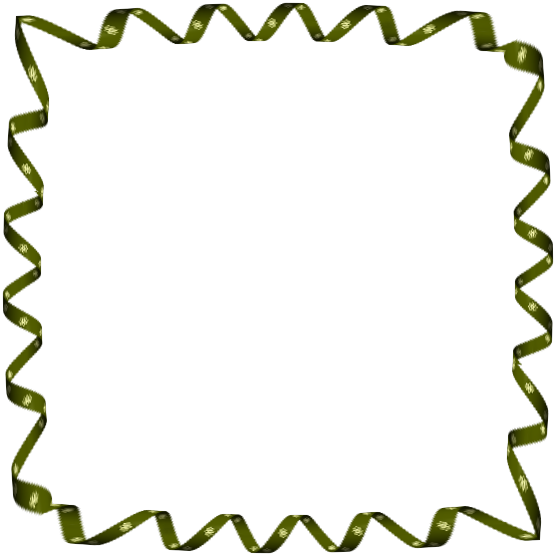
Iwarp mit entsprechenden Einstellungen (hier verdrehen - Radius 150) kann die Luftschlangen auch etwas abwechslungsreicher gestalten.
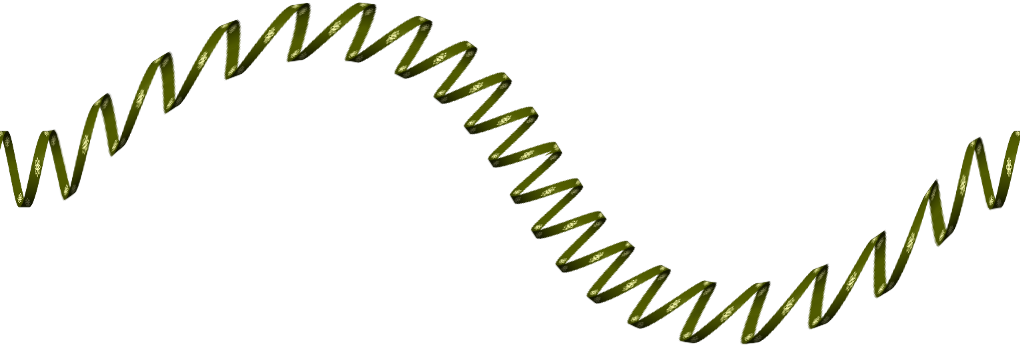
Bestimmt probieren meine Nachfolger im Kurs auch gerne weiter
30. Jun 2014, 11:01
ein paar Fotomasken - so wie es in der Aufgabe heißt: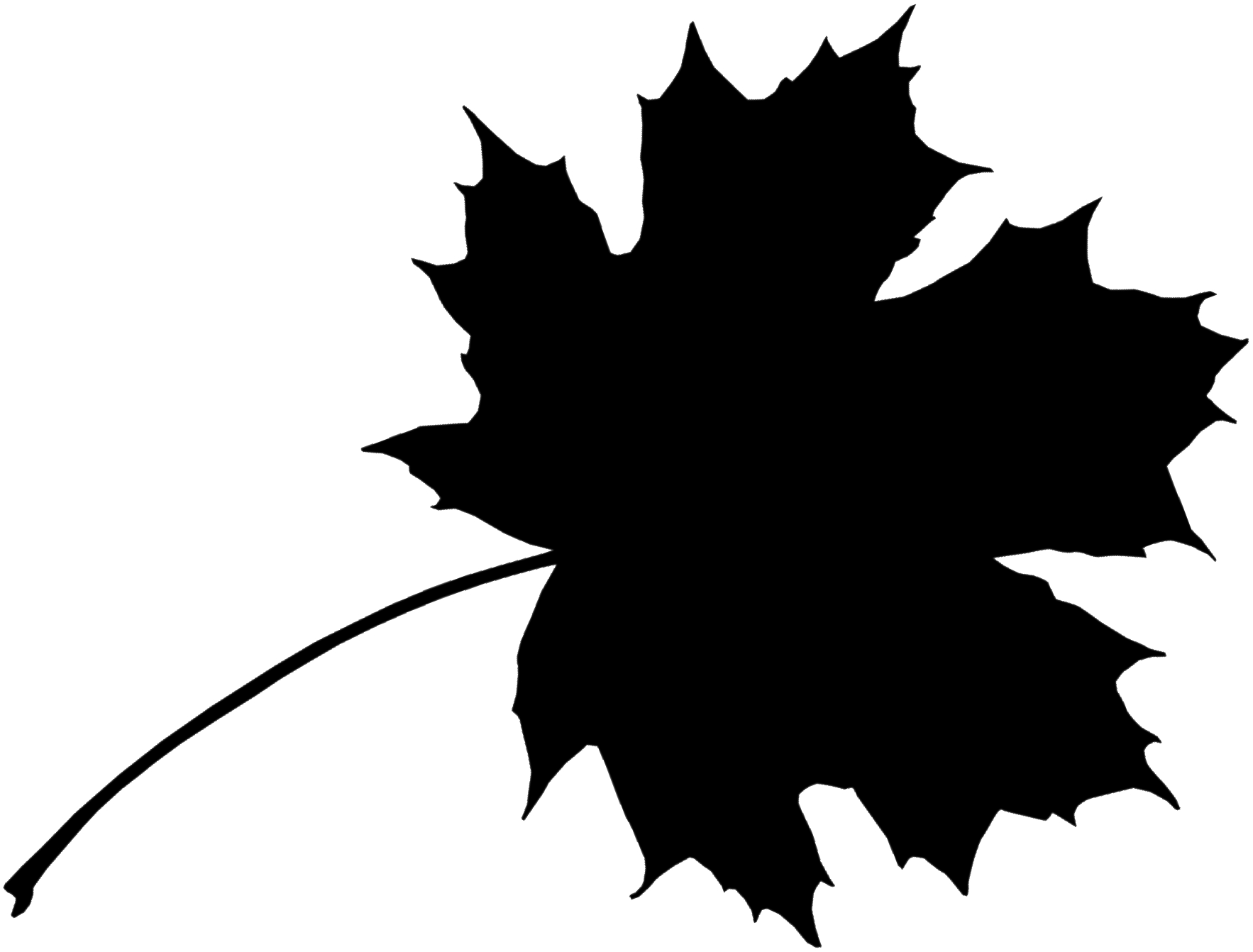
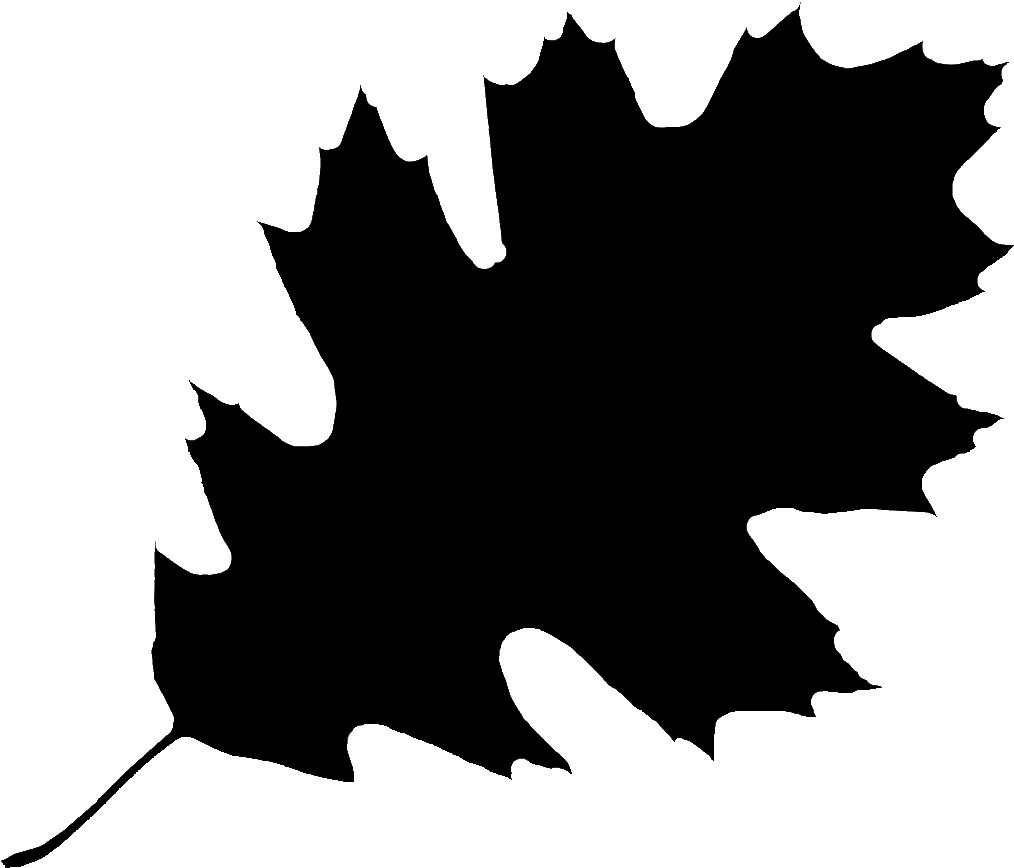
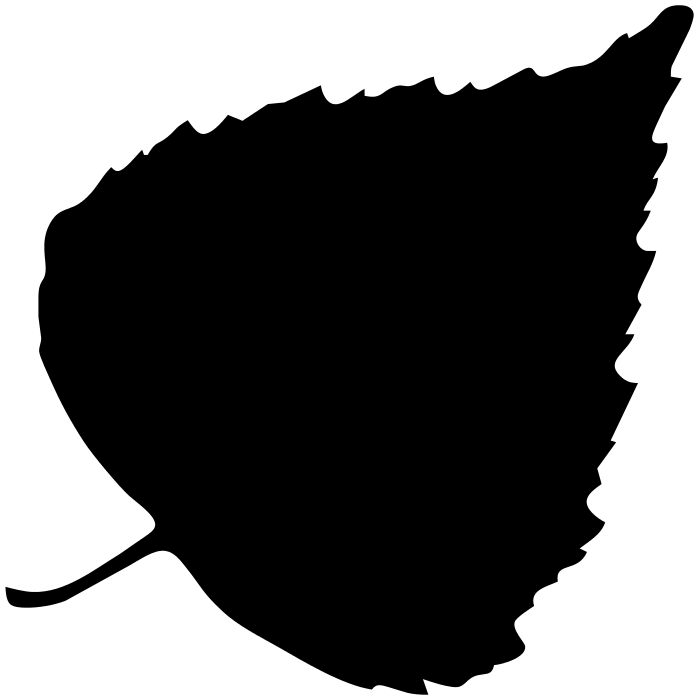
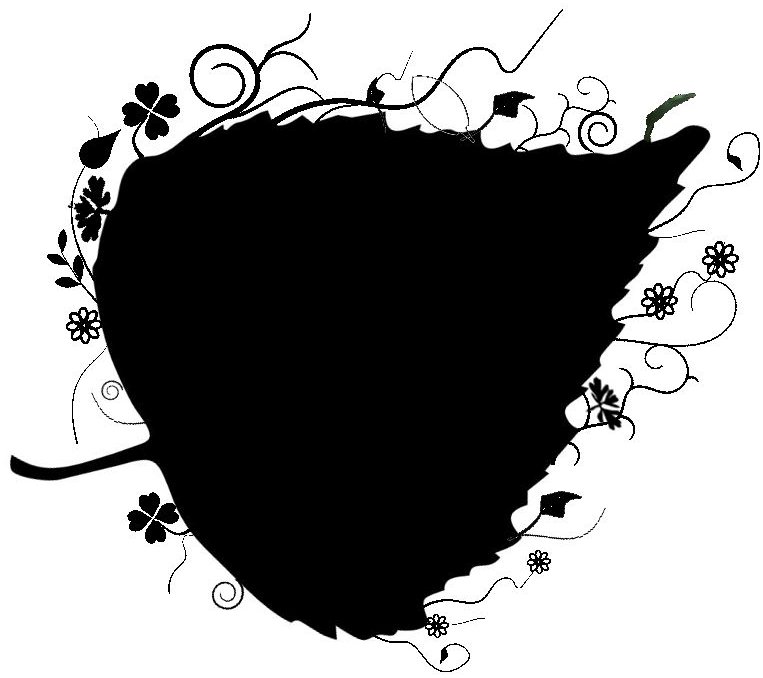
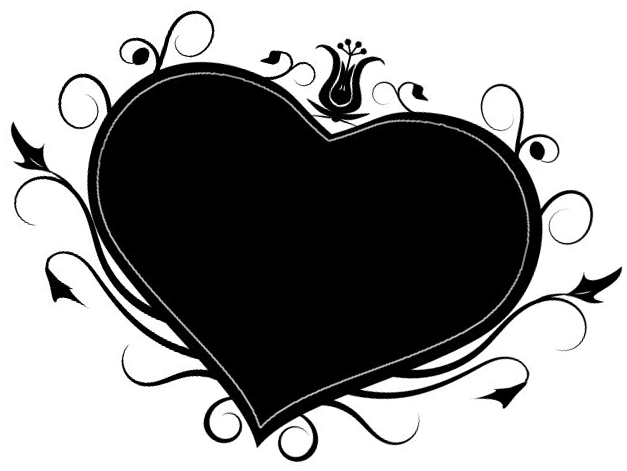
30. Jun 2014, 21:19
Plastik-Hülle
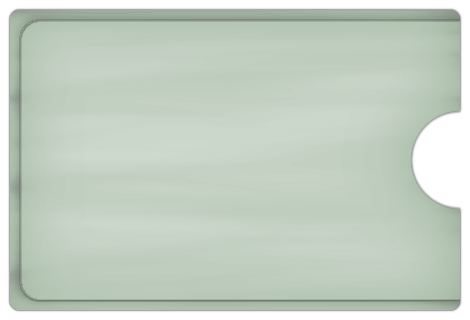

4. Jul 2014, 21:41
Nun hab ich das Herzchen verwendet fürs LO - sieht etwas mickrig aus - glaube ich - und die Außenschatten hab ich wieder gelöscht.
- glaube ich - und die Außenschatten hab ich wieder gelöscht.
Die "Danke-Wäscheleine" ist natürlich für die fleißigen Kursbetreuer gedacht

5. Jul 2014, 11:25
Hätt ich doch die Pinn-Wand zum Befestigen verwendet - die Pinn-Nadeln lassen sich bei dem Hintergrund kaum versenken. Ich habs noch mal probiert, die Spitze steckt jetzt etwas tiefer
Bei der Richtung des Schattens der Pinn-Nadeln ist das sicher noch keine optimale Lösung, wenn das Licht von links oben kommt
Da gibt es bestimmt noch eine zusätzliche Lichtquelle

8. Jul 2014, 19:21
Diesmal habe ich die Vorschau auf drei Bilder verteilt. Trotzdem sind noch nicht alle Elemente und Paper enthalten.
Bei den Masken finde ich es unlogisch, Schatten zu vergeben. Wie seht Ihr das?



Gleich noch eine Frage:
Ist es sinnvoll, die Ordner vor dem Zippen so einzurichten, dass sie den 3 Teilen der Vorschau entsprechen oder soll ich weiterhin alles nur den Elementen oder Papern zuordnen?
28. Jul 2014, 23:23
Der erste Teil von meinem Abschlusskit ist bei Anke angekommen.
Damit ein Zip-Päckchen die 20 MB nicht überschreitet, habe ich zwei Päckchen geschnürt, davon habe ich das erste Kit "Handarbeit" genannt.
Vorschau (diesmal nur ein Teil, passt sowieso nicht alles rein), Paper und Elemente dafür sind schon zur Begutachtung da und das LO kommt hier:
Ein Foto habe ich absichtlich nicht mit reingebastelt - um Überfüllung zu vermeiden

7. Aug 2014, 17:59
Damit Ihr seht, dass ich meine Wartezeit auch scrapenderweise sinnvoll verwende, stelle ich hiermit das Vorschaubild für meinen Teil B im Abschlusskit hierher.
Weil eine ganze Zahl an freigestellten Blättern und Blüten nicht nur auf meinem Rechner vor sich hinschmoren soll, denke ich, dass es sinnvoll ist, sie im Kit mit bereitzustellen.
Erst wenn Ihr wieder etwas mehr Zeit zur Verfügung habt, schicke ich das nächste Päckchen fürs Abschlusskit an Ele.

9. Aug 2014, 17:31
Hier sind sie, meine Blätter und Blüten als zweiter Teil des Abschlusskits in diesem tollen Kurs, der sehr viel Spaß gemacht hat.
>Download Kit Blätter und Blüten<
Ich hoffe, dass unser Adler-Augen-Team keine größeren Böcke findet , aber selbst dann würden wir sicher eine Möglichkeit der Korrektur finden.
, aber selbst dann würden wir sicher eine Möglichkeit der Korrektur finden.
Natürlich stelle ich den Link auch in die Ressourcen, wo er eigentlich hingehört.
10. Aug 2014, 22:31
Ein herzliches Dankeschön an do-se, aiiki und auch an die anderen "Mitwirkenden" bei der Betreuung des Scrapkurses.
Ich weiß, dass Ihr mit unwahrscheinlichem Einsatz stets dafür gesorgt habt, dass dieser tolle Kurs beständig mit Leben erfüllt wird.
Ebenfalls an Anke vielen Dank dafür, dass der Scrapkurs der Gimpwerkstatt weiter geführt werden kann und vielen anderen Gimpbesessenen genauso viel Freude machen wird, wie ich hier hatte.

Danke Doris für den neuen Award, ich staune immer wieder, wie Du zusätzlich zu Deinem Job die Aufgaben als Moderator erledigst.
Hier beginnt WS4
Farbpalette am Schlüsselring

2. Jun 2014, 13:31
do-se hat geschrieben
Dafür wird die Auswahl schwierig werden, weil die Grenze von 20 MB erst mal eingehalten sein willWie ich sehe, bleibst du bei den Farben. :spitze:
Das wird bestimmt ein ganz tolles Abschluss-Kit.
Dann mal los.
Die ersten Paper sind auch erstellt, hoffentlich schön genug verschmolzen

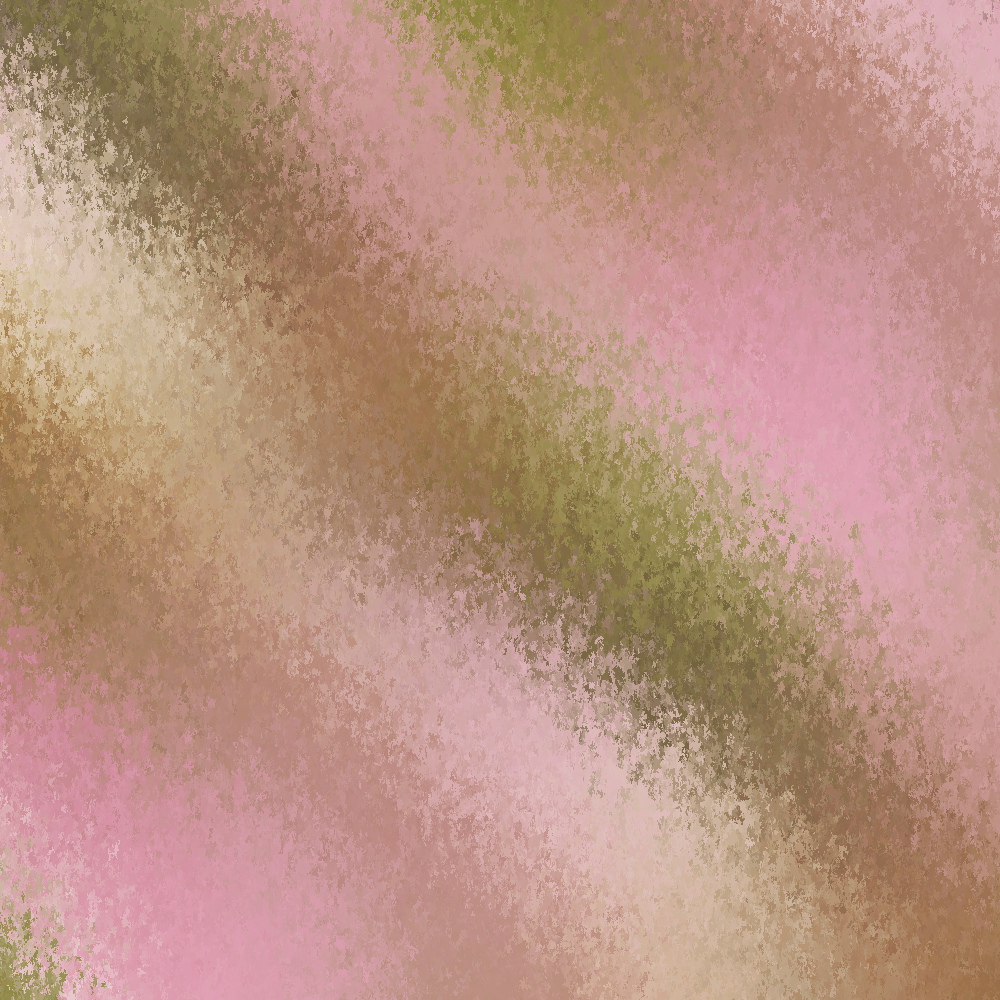
3. Jun 2014, 00:42
4.2.02 - Paper mit Textur
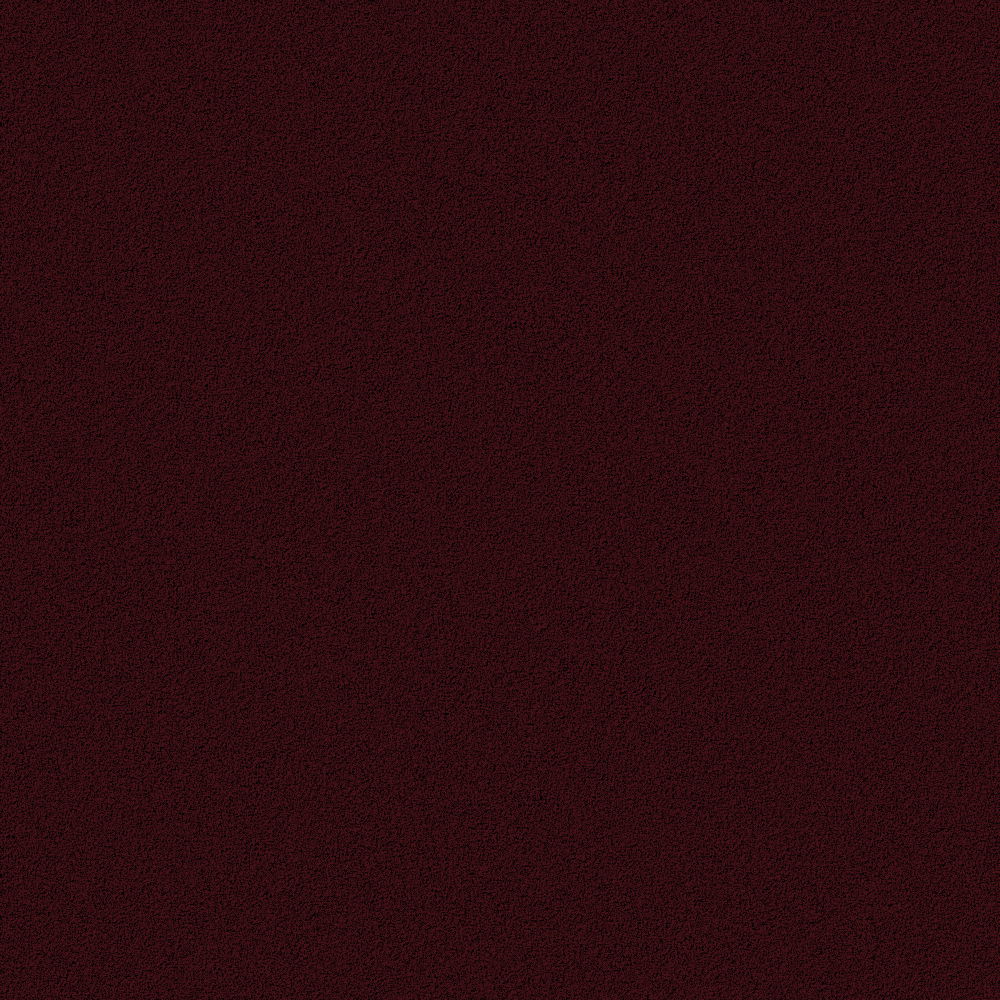
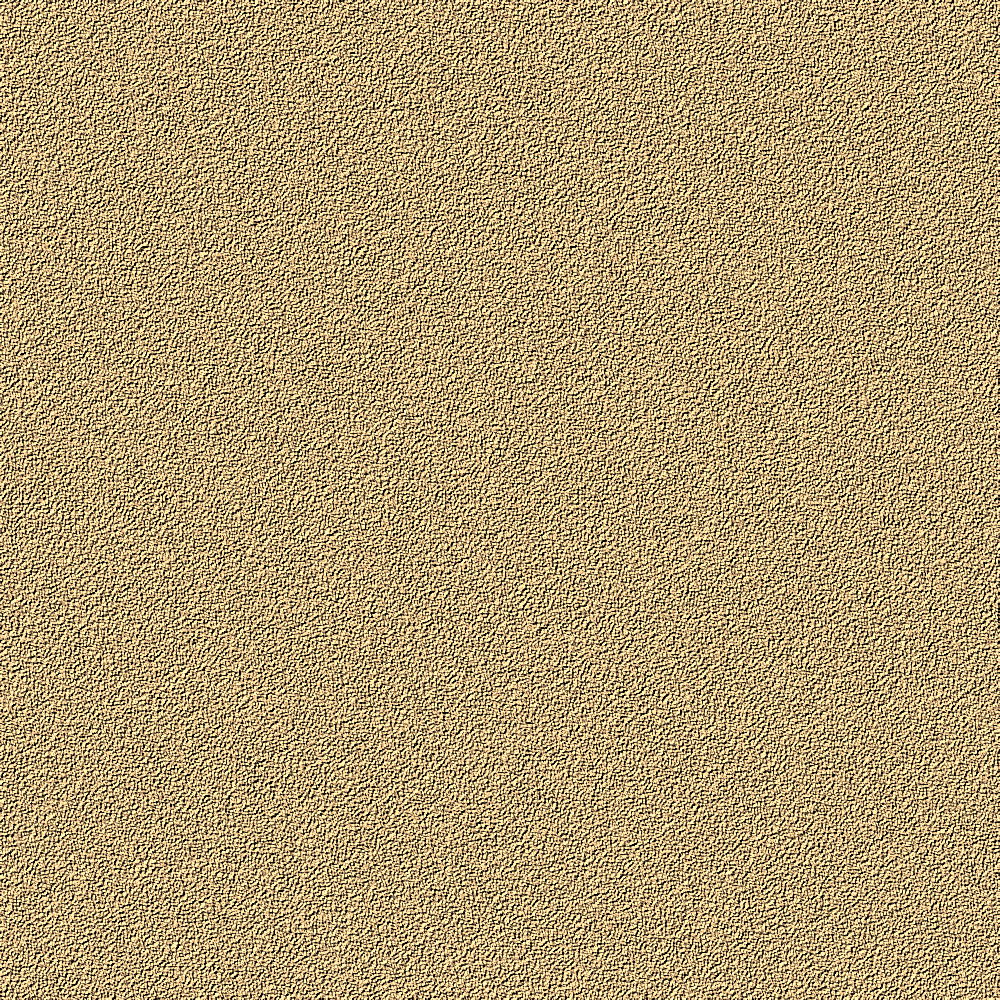
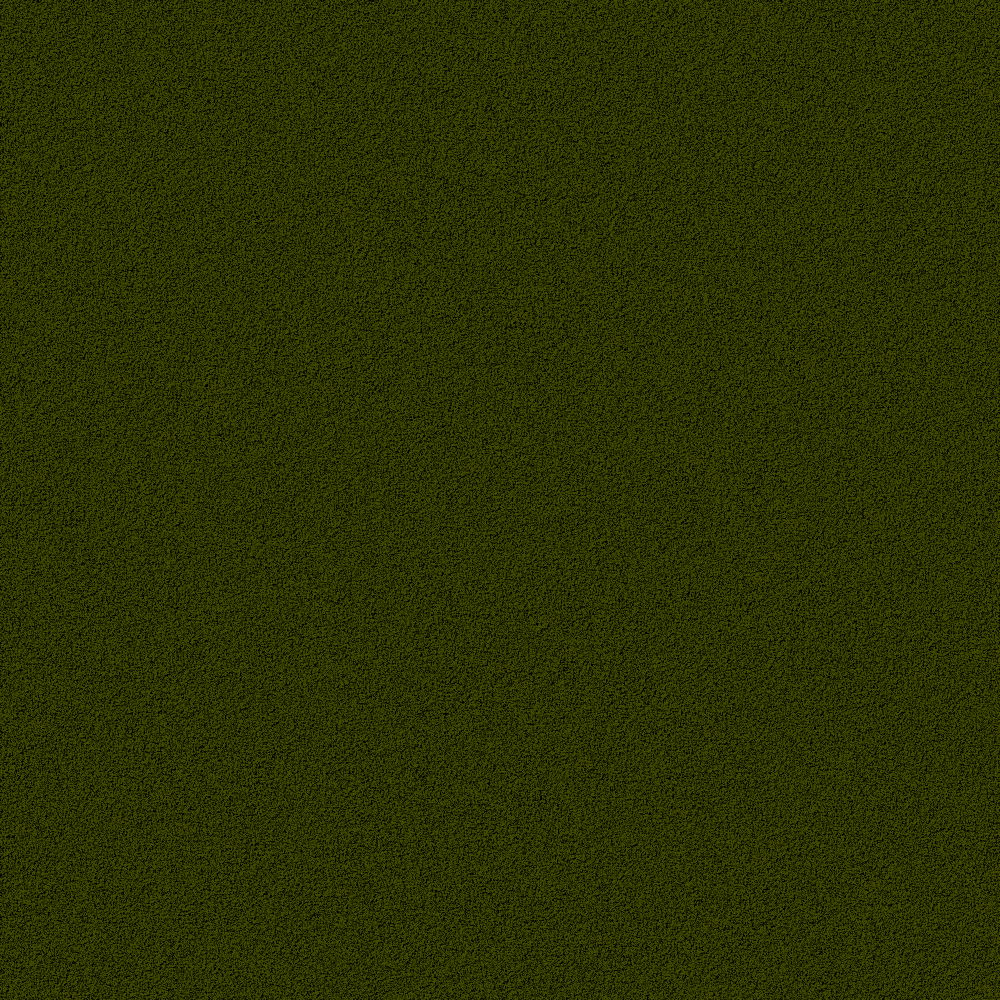
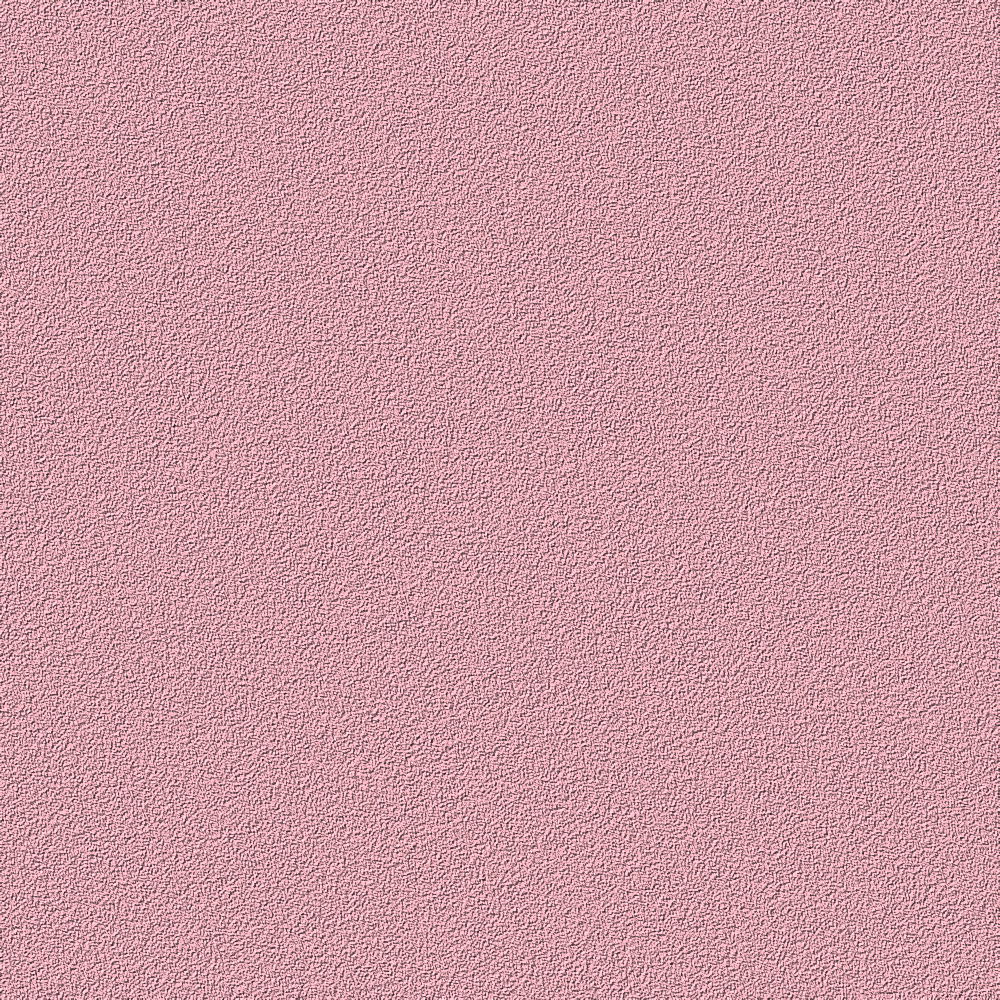
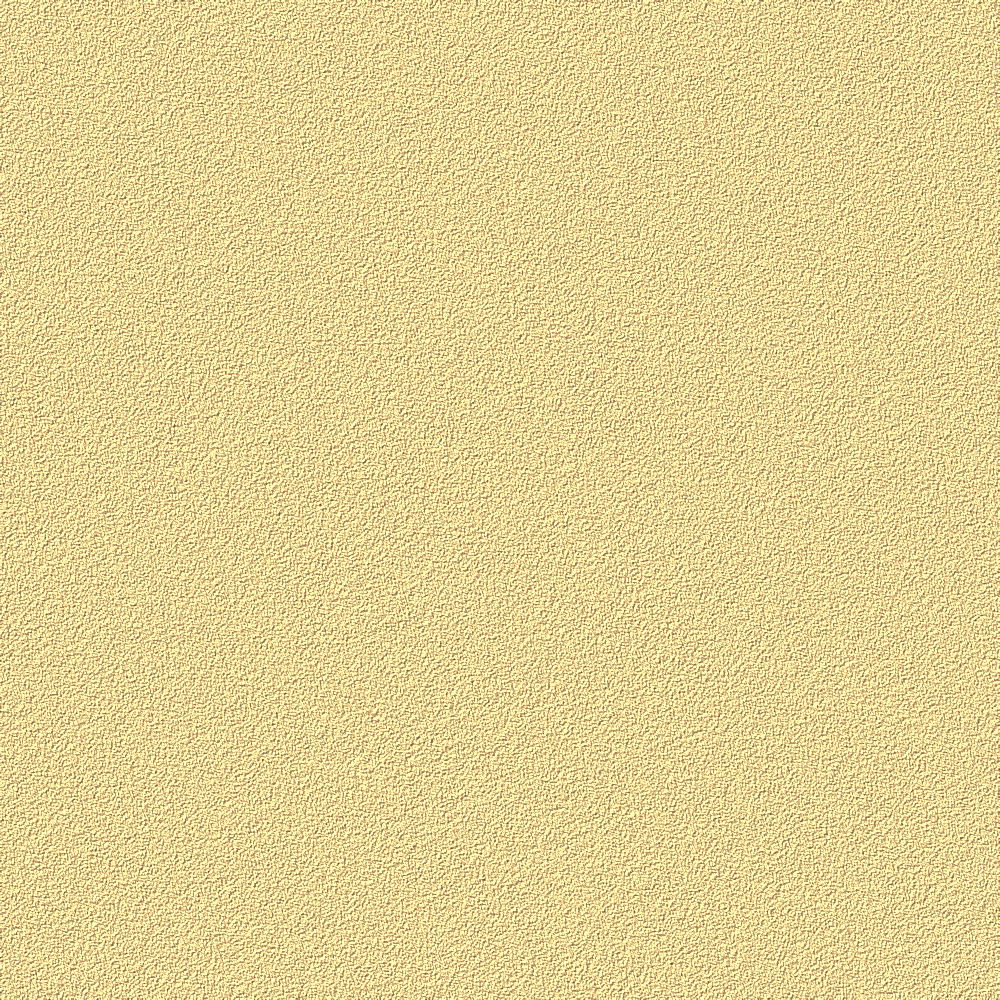
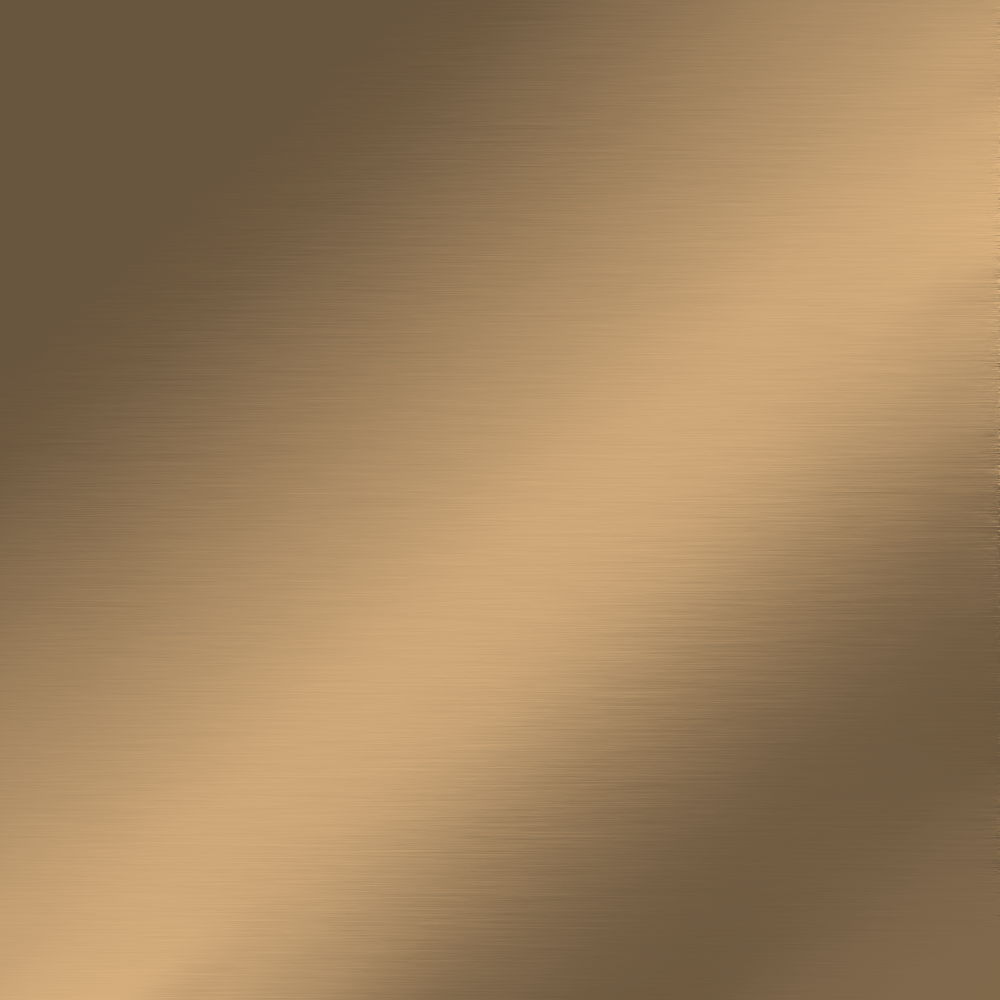
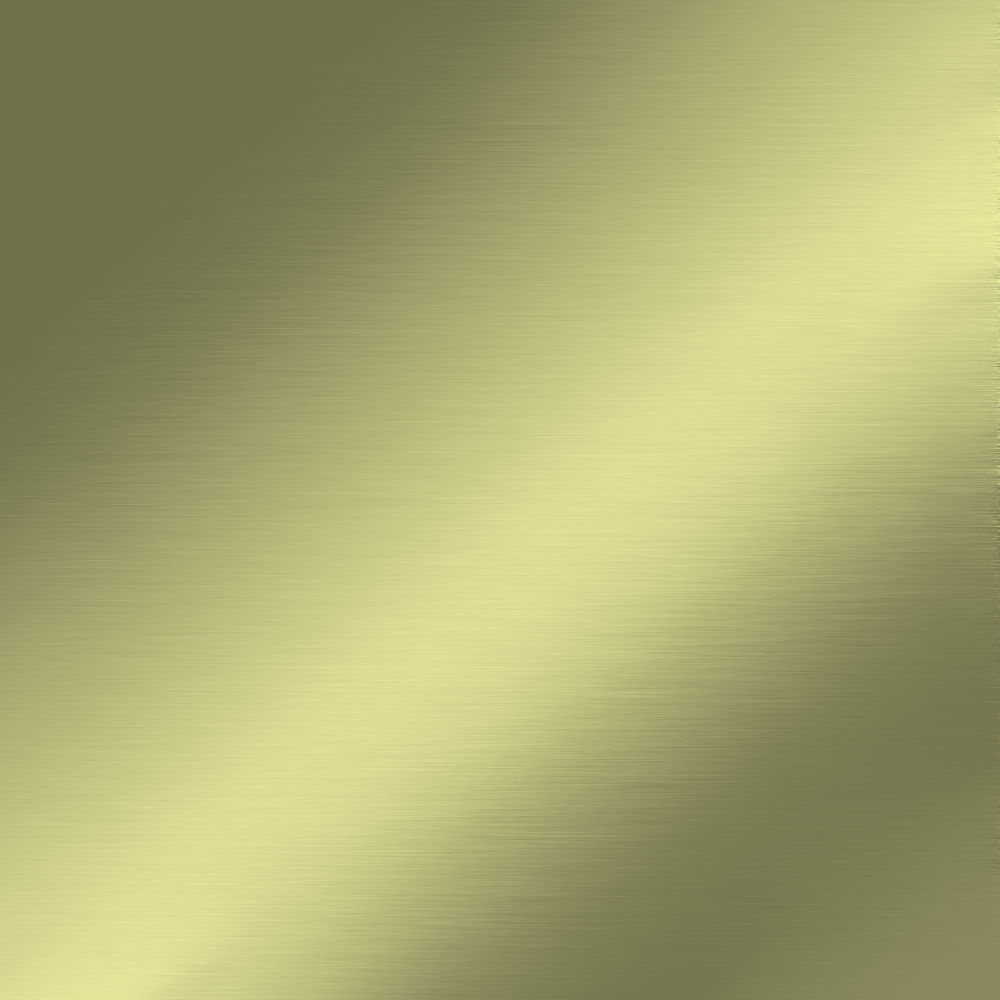
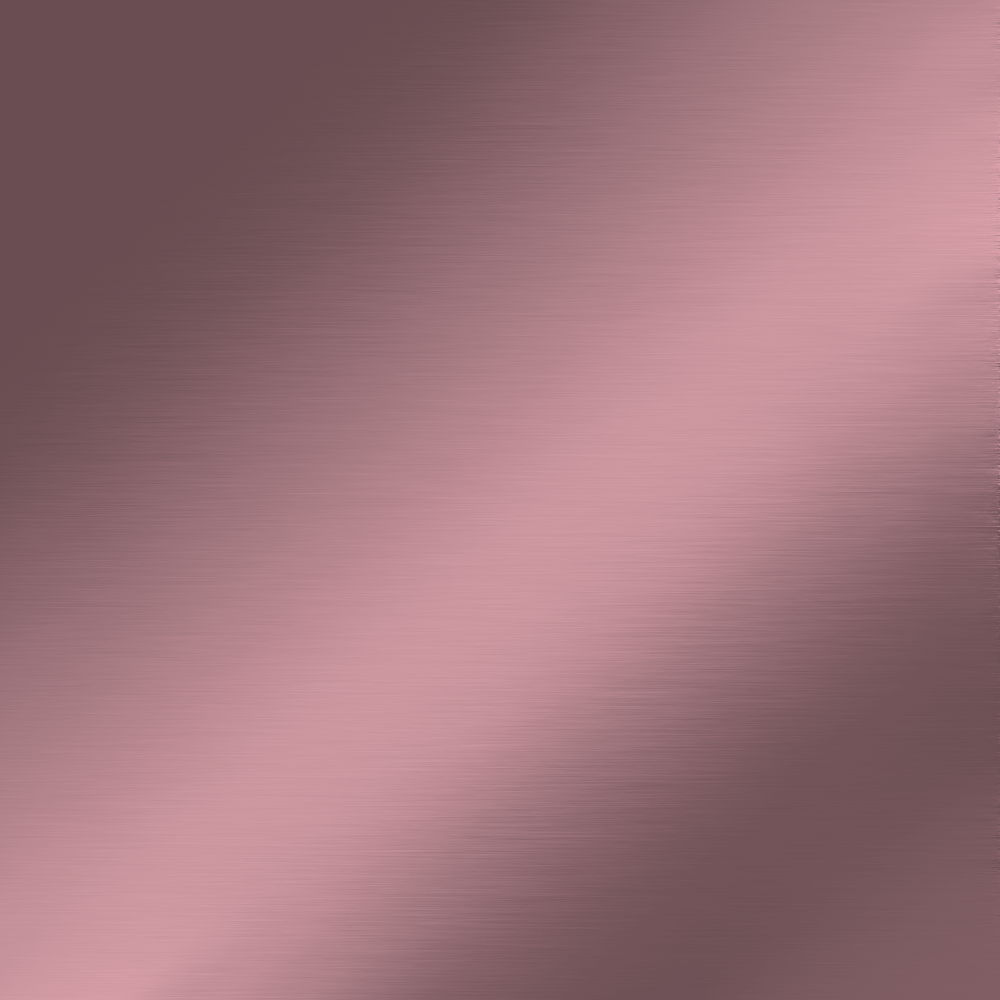
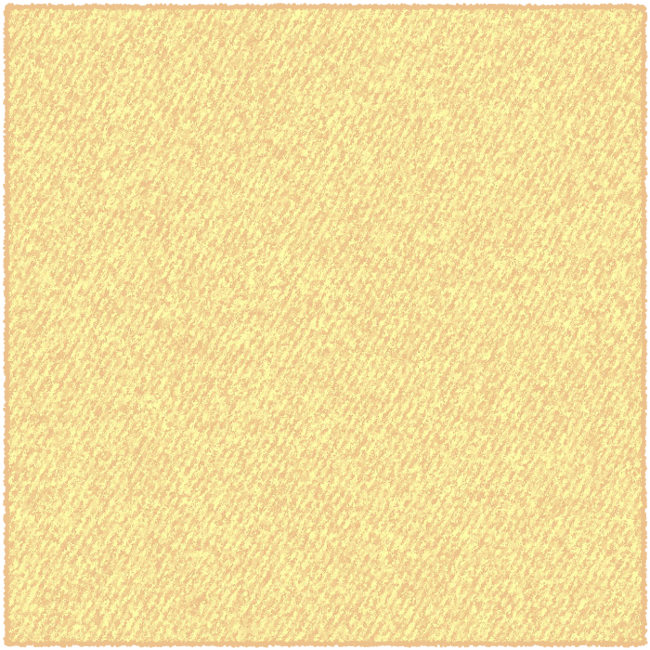
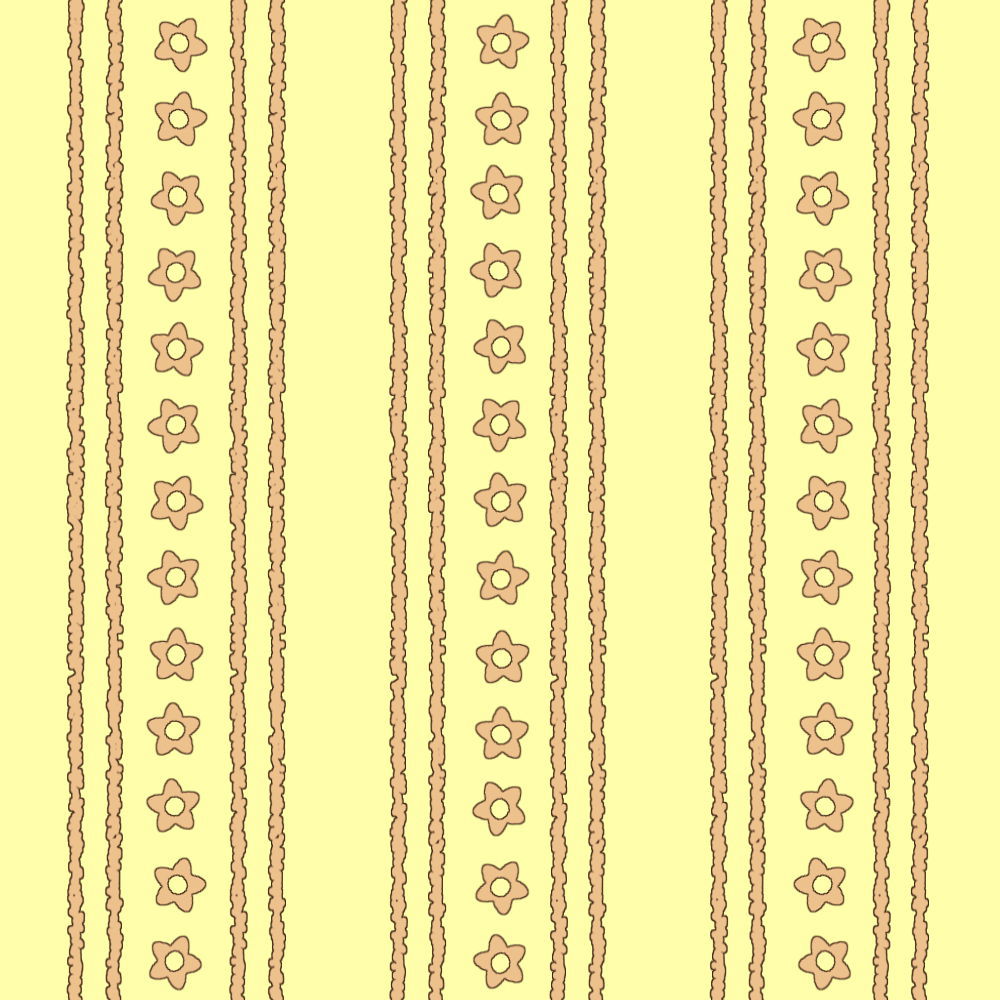

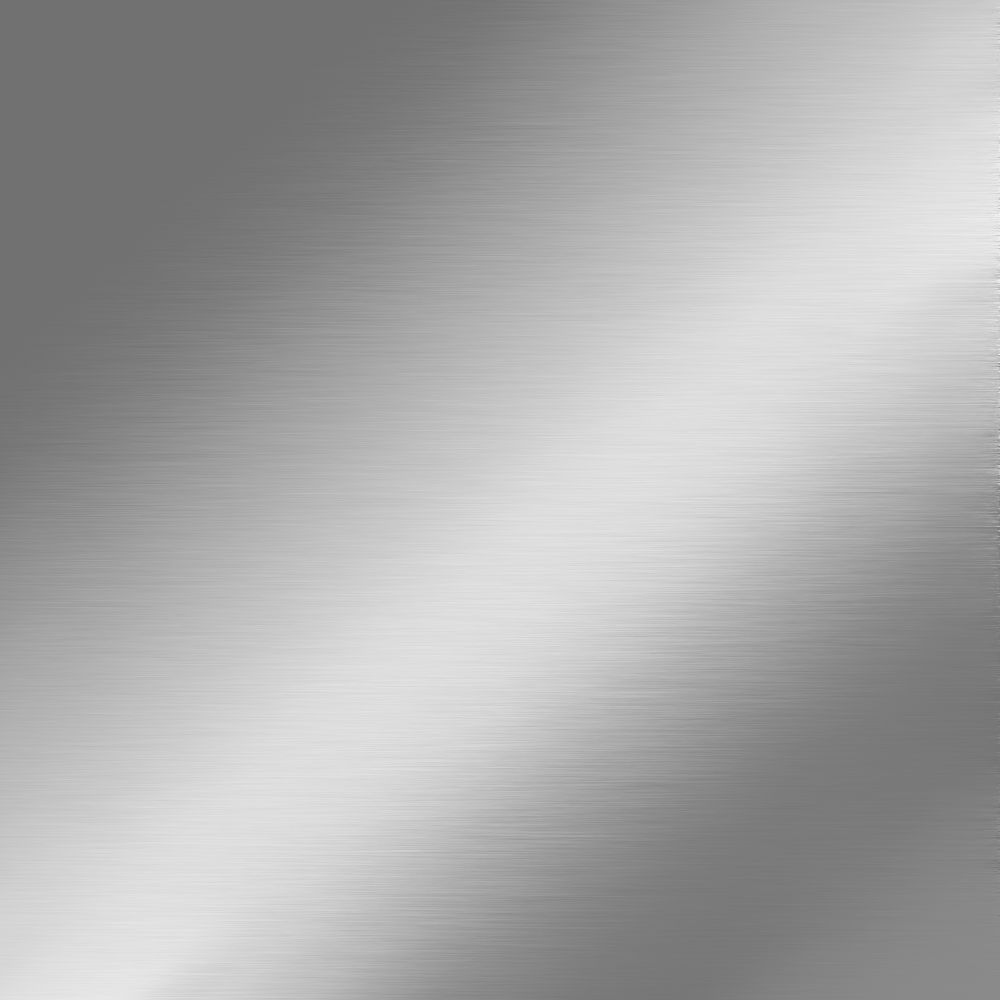
Falls die Aufgabenstellung so gemeint ist, wie sie dasteht
muss ich noch zusätzliche Paper basteln, denke aber, dass mit den vorhandenen genügend Auswahl da ist.Erstelle zu jedem Paper eines pro Farbton.
Die Streifentapete ohne die Blümchen, dafür aber mit dem Rauschen-Filter hatte ich noch nicht eingebunden:
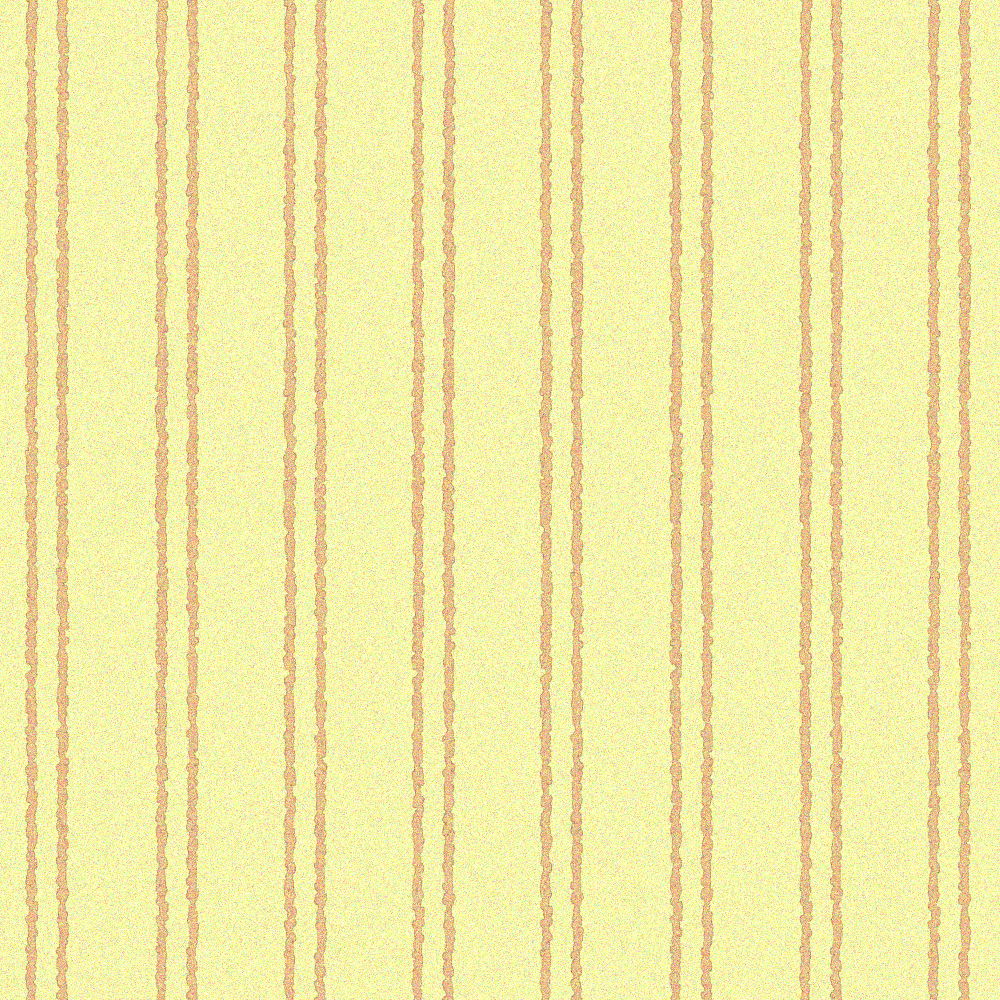
4. Jun 2014, 17:06
4.2.03 - Paper mit Pixelmuster
Jetzt kommt das hübsche Jeansmuster - das wusste ich gar nicht mehr.
Für die Aufnäher im WS3 wäre es günstig, wenn es dort bereits zur Verfügung gestellt werden könnte.
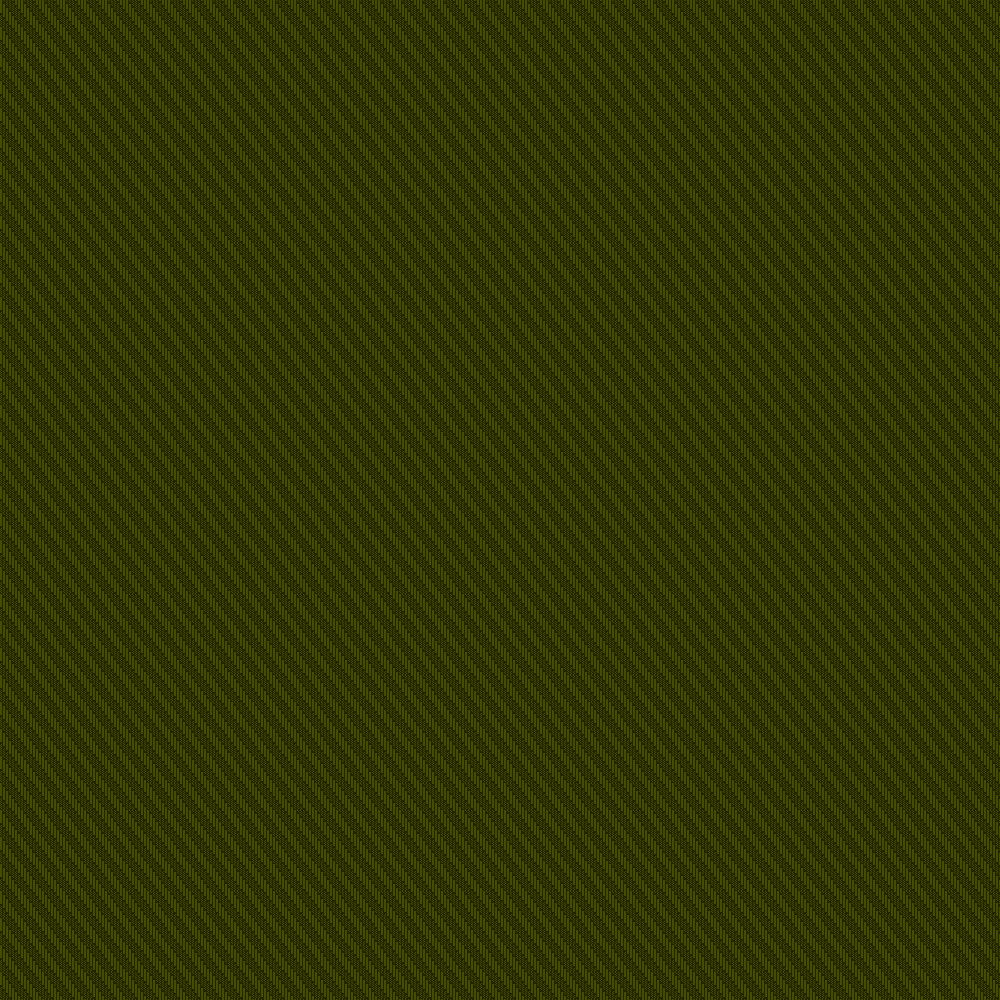
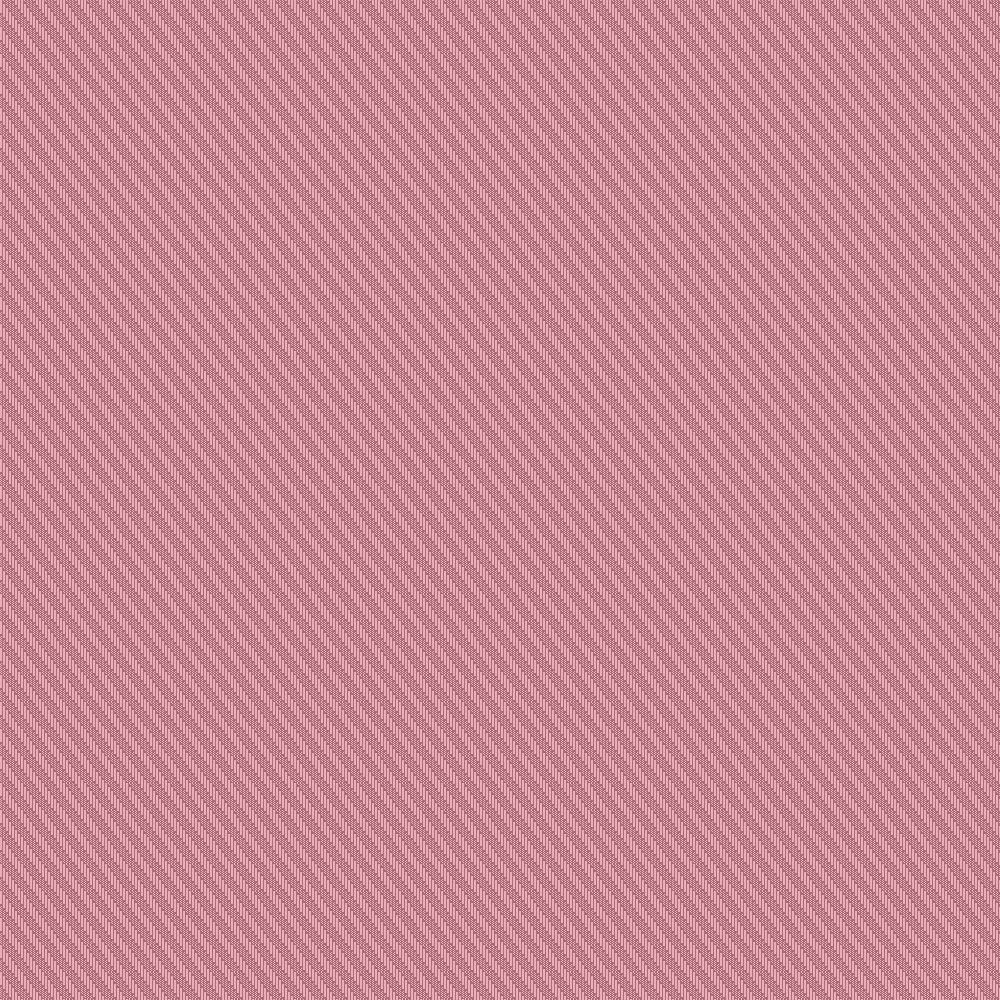
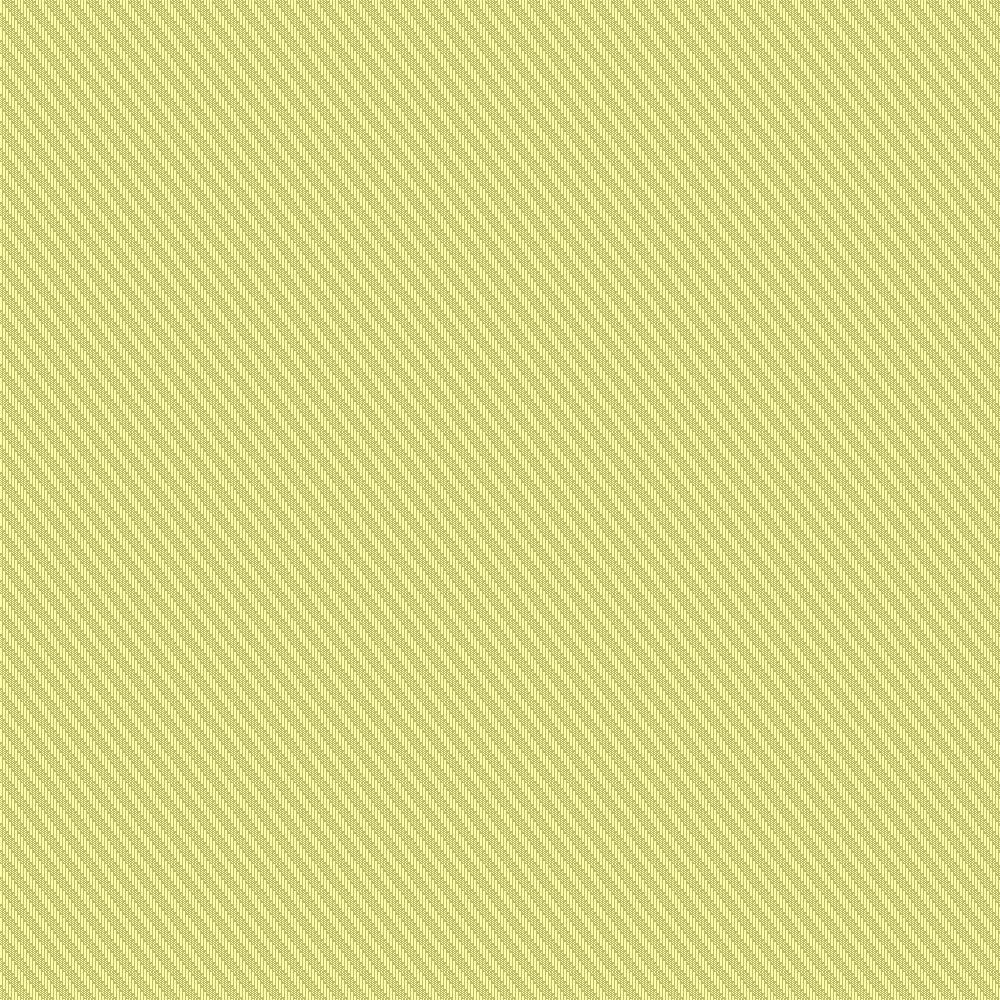
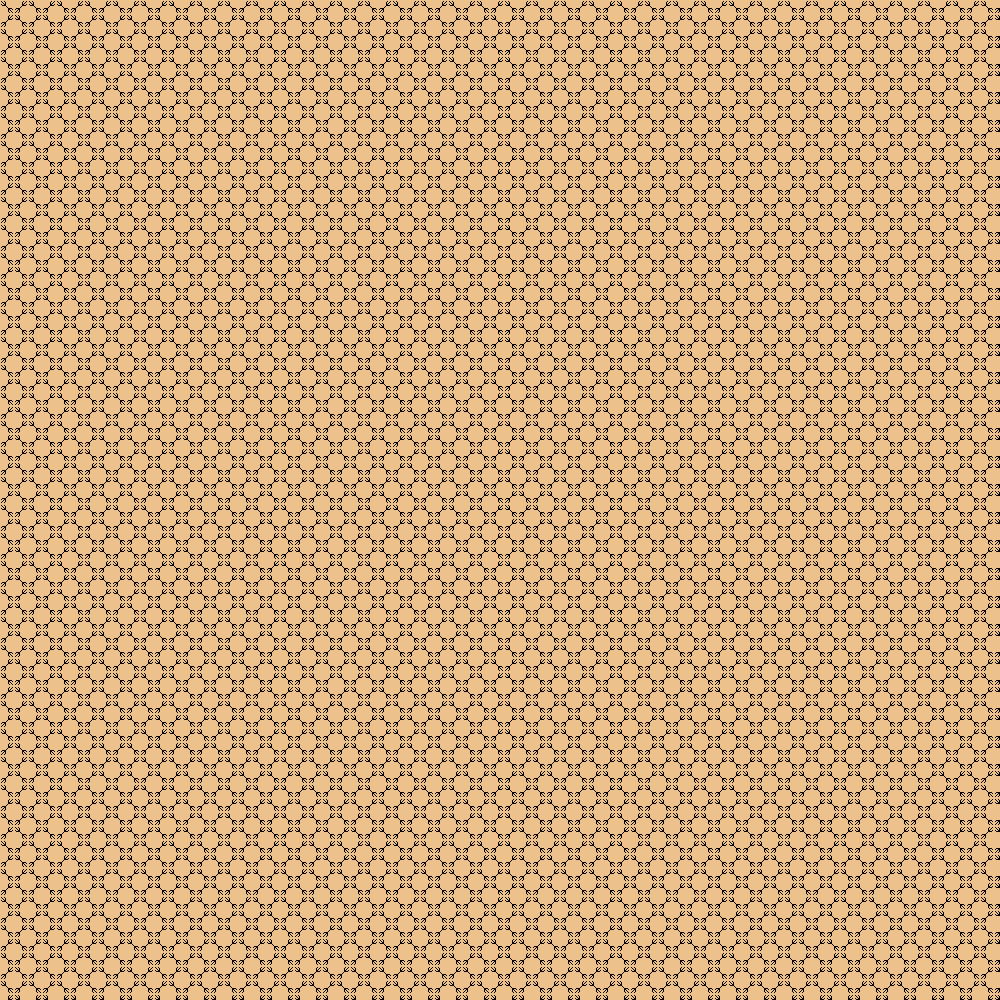
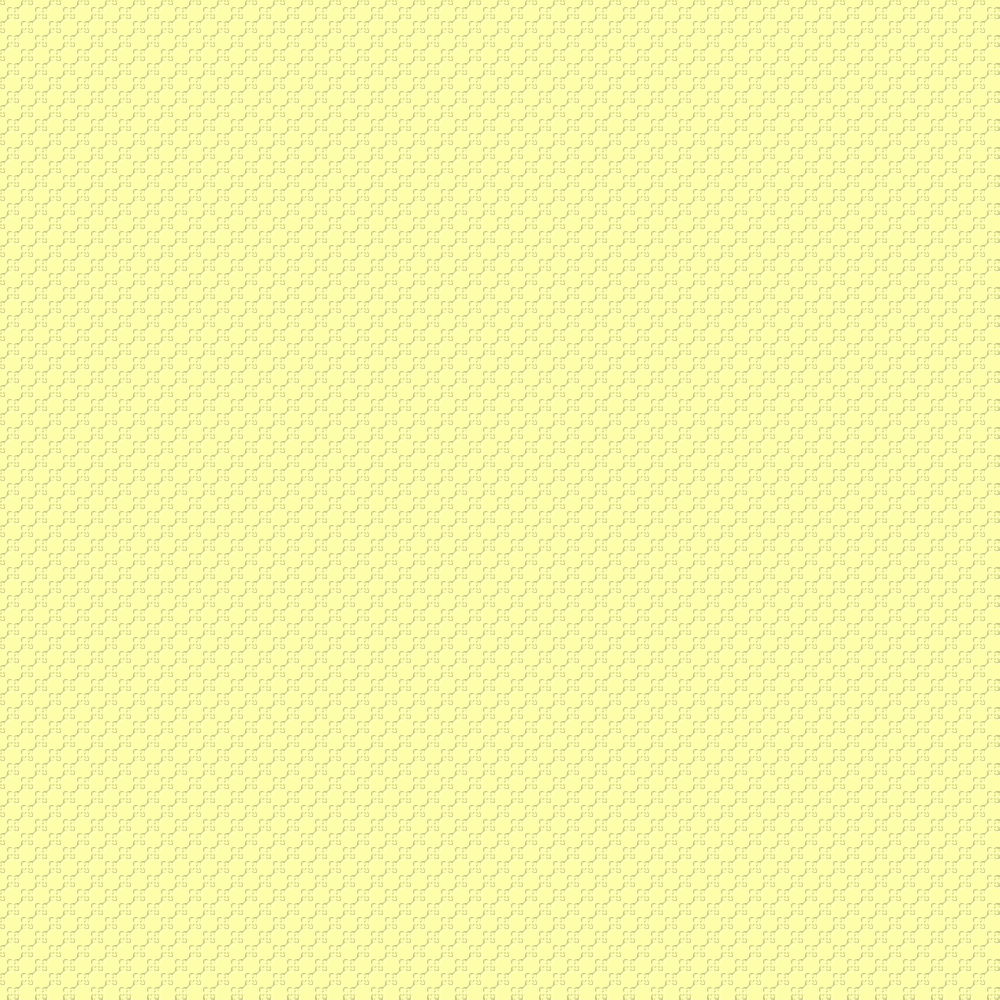
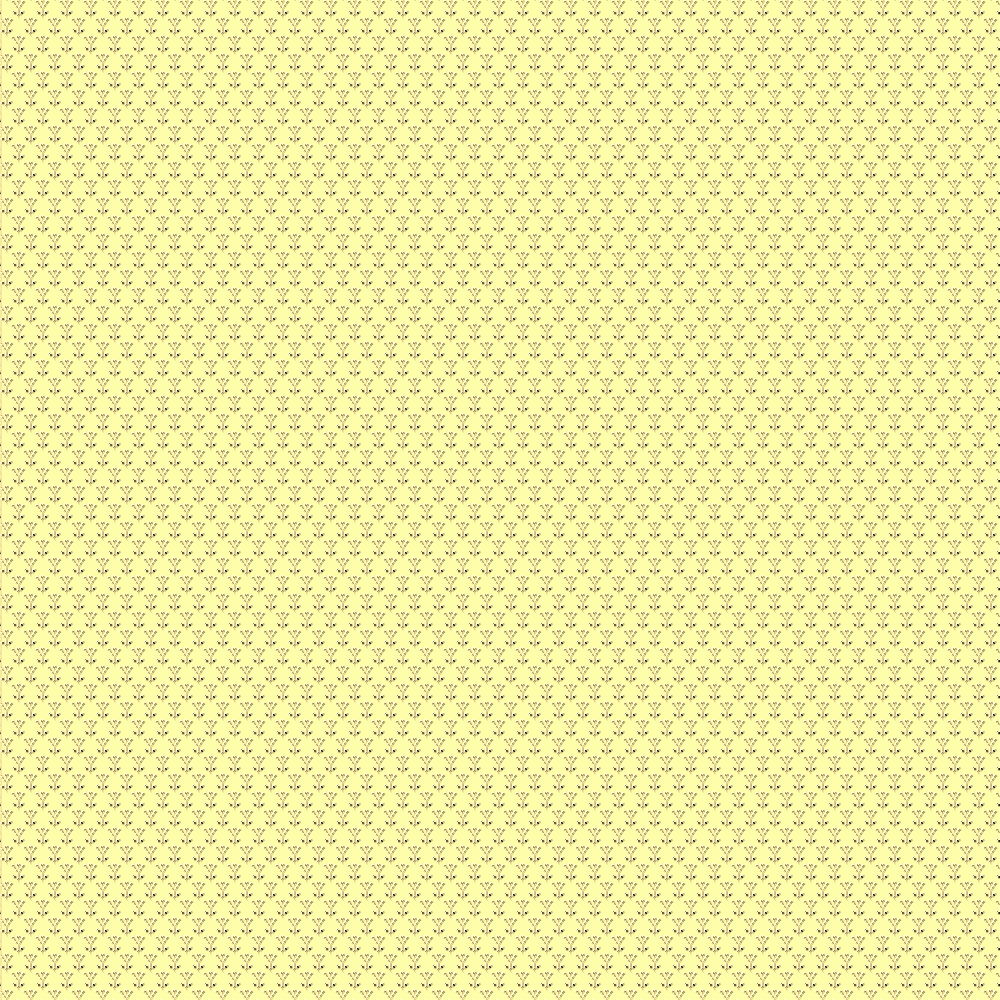
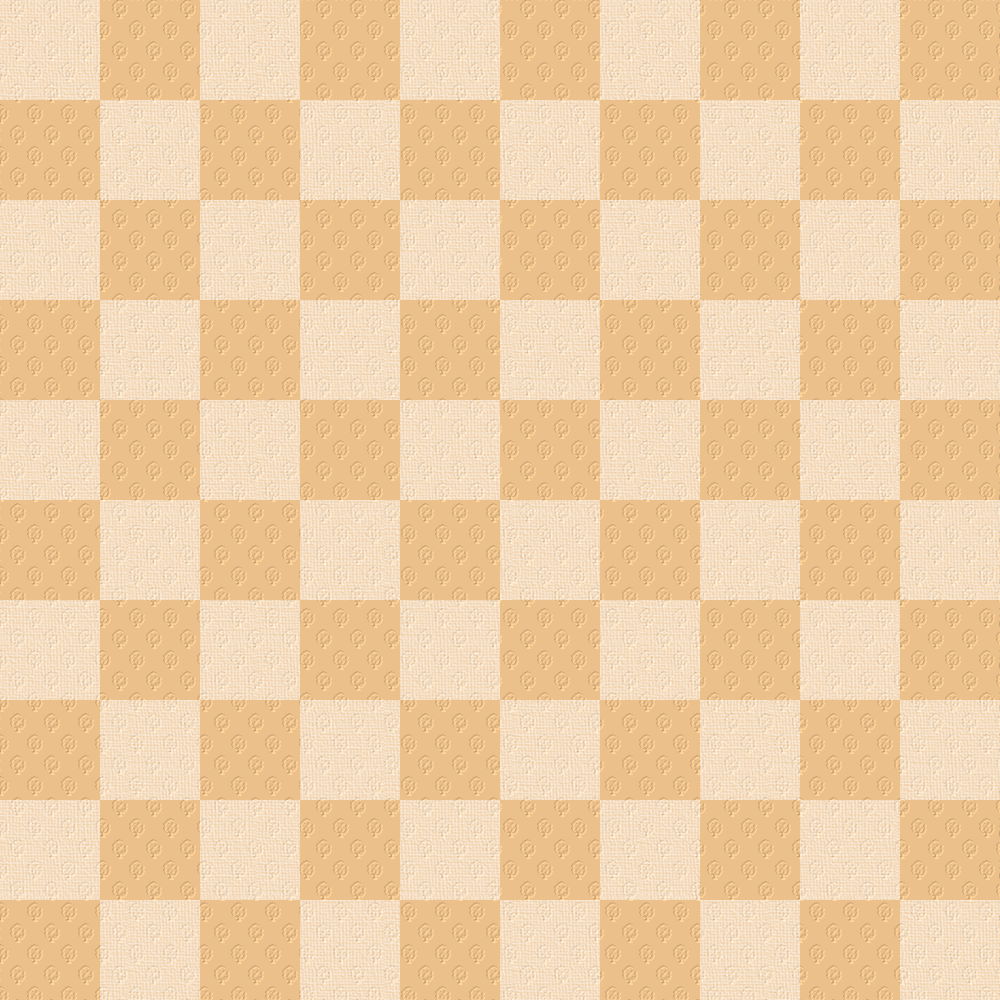
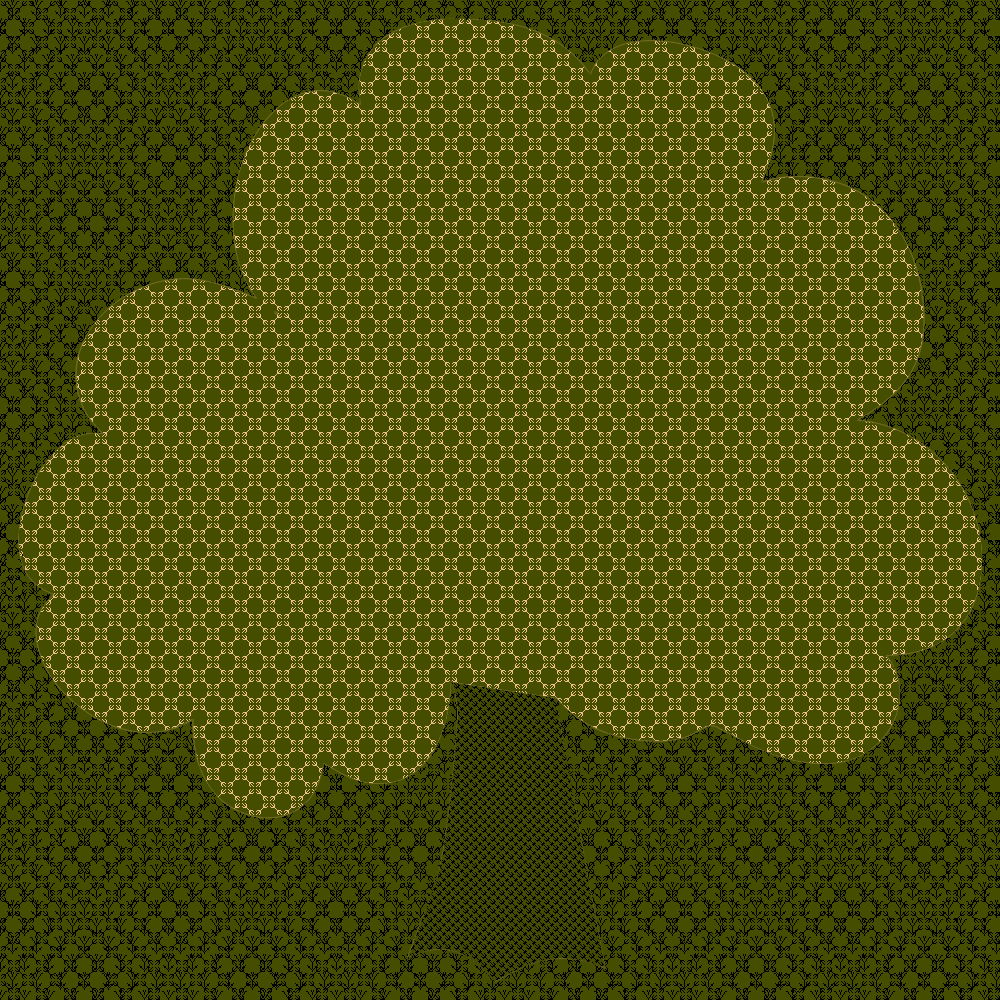
Da ist ein gelbes Paper zuviel reingeraten anstelle des orange-beigen.
Die "Mikroben" habe ich als Patterns zum Entpacken direkt in den Patterns-Ordner gezipt. Die Testmuster sind auf weißem Hintergrund, zusätzlich zwei als passende PNG.


4. Jun 2014, 21:08
Beim Zeitungsdruck zeigt sich wieder mal, dass Gimp bei wahrscheinlich gleichen Einstellungen mitunter etwas ein bisschen anders macht.
Weil ich beim Testen im letzten Jahr das entstandene Muster gleich nachvollziehen wollte, hatte ich das gleich ausprobiert.
@ Doris, vielleicht kannst Du Dich entsinnen.
Bei mir werden auch jetzt wieder nur Kreise erstellt anstatt der verspielten Muster.
Den Screenshot habe ich genau nachvollzogen.
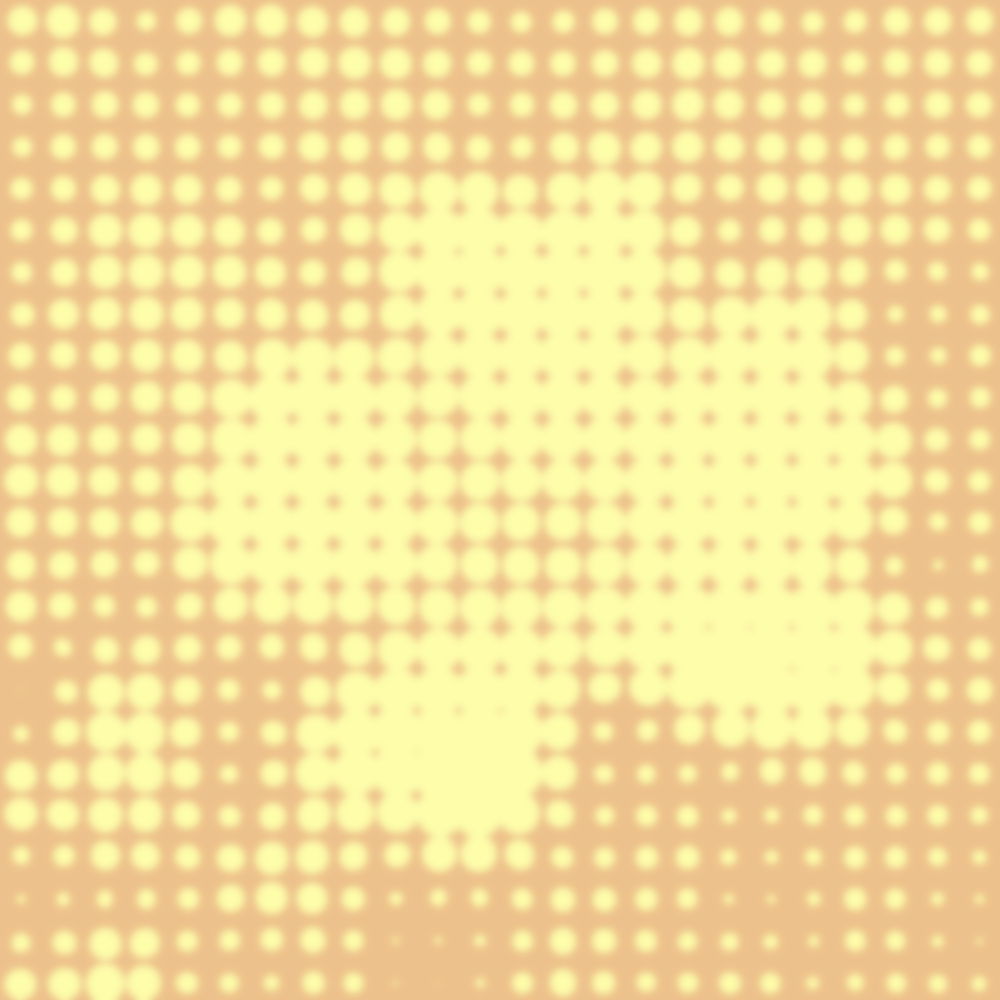
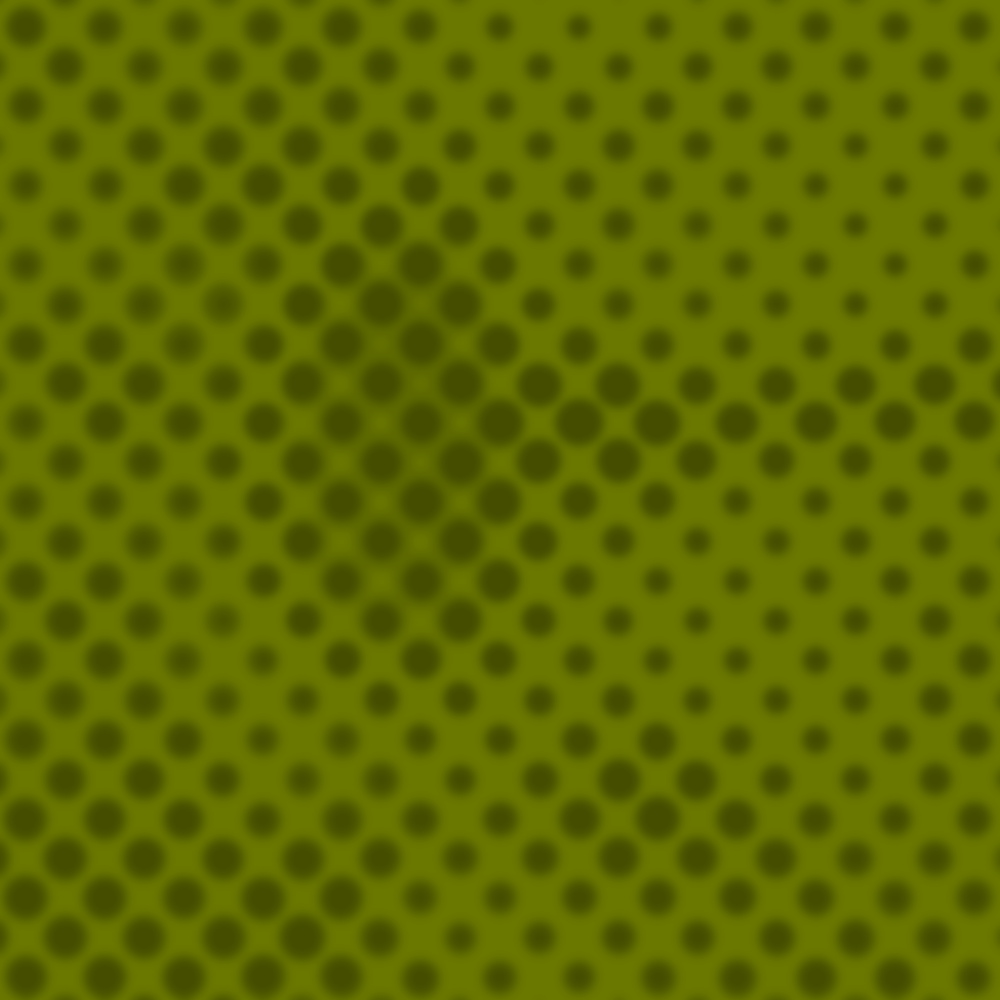
5. Jun 2014, 20:18
do-se hat geschrieben
4.3.01 - MetallschildchenHallo eibauoma
Ja, ich kann mich entsinnen, dass der Filter nicht immer das macht was er soll, obwohl man genau nach Anleitung vorgeht.
Erst konnte ich das damals nicht nachvollziehen und keinen Fehler entdecken, aber gebockt hat er dann auch bei mir, wenn ich bereits viele Arbeitsschritte vorher ausgeführt hatte.
Na ja, wenn er bei dir einfach nicht mag, muss man damit leben.
Ich finde deine runden Muster aber genauso hübsch und gelungen. :spitze:
Das Schild ist gleichzeitig ein kleiner Gruß an do-se und aiiki



Natürlich sehe ich jetzt erst, dass ich das durchgezogene Bändchen zu kurz zugeschnitten habe
5. Jun 2014, 23:21
Die Spitze habe ich doppelt gelegt, da hält sie besser

Die Murmeln habe ich in ein Bild geräumt, sie sind aber einzeln auch als Datei vorhanden.
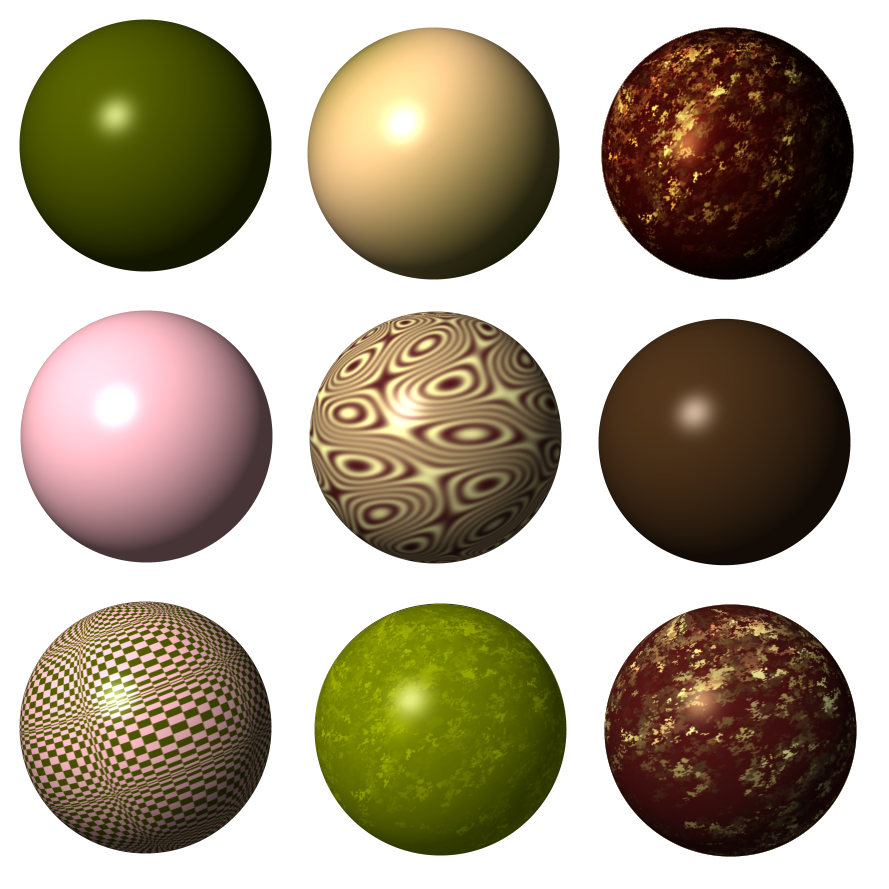
6. Jun 2014, 16:53
4.3.03 - Maschendraht



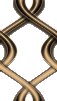


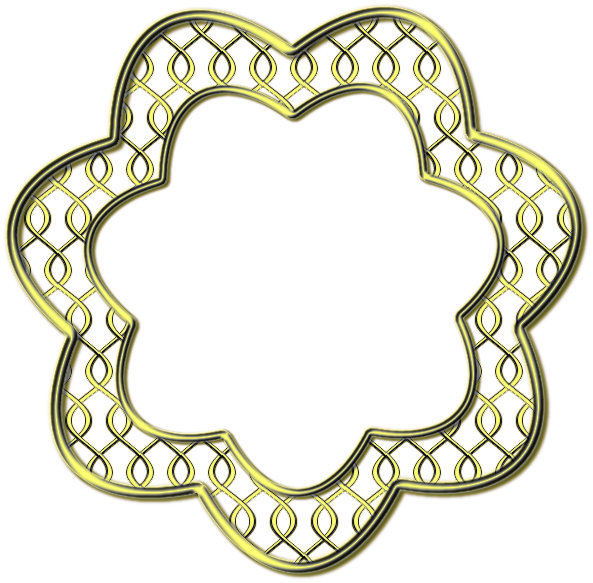

8. Jun 2014, 18:15
meine Gürtel


9. Jun 2014, 08:35
do-se hat geschrieben
Für das Stretch-Teil hatte ich auch Dein Jeans-Muster umfunktioniert, schräggestellt sah die perspektivische Verzerrung nicht gut aus.Sehr gut geworden.
Der zweite erinnert mich an so Strech-Gürtel aus meiner Jugend.
4.3.05 - Pinn-Nadeln
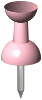
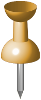
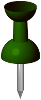
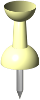

9. Jun 2014, 14:16
Reißverschluss
Bei der zweiten Variante habe ich auf die geraden Reißverschlusshälften die Leinwand hinzugefügt, um die Teile dann mit Verbiegen in Form zu bringen. Die Form für den Pfad lässt sich eigentlich mit Auswahl aus Alphakanal ordentlich hinbekommen. Dabei spielt Gimp aber mit der Flächengröße nicht ganz mit, die Leinwandstruktur wird danach wieder verhunzt.

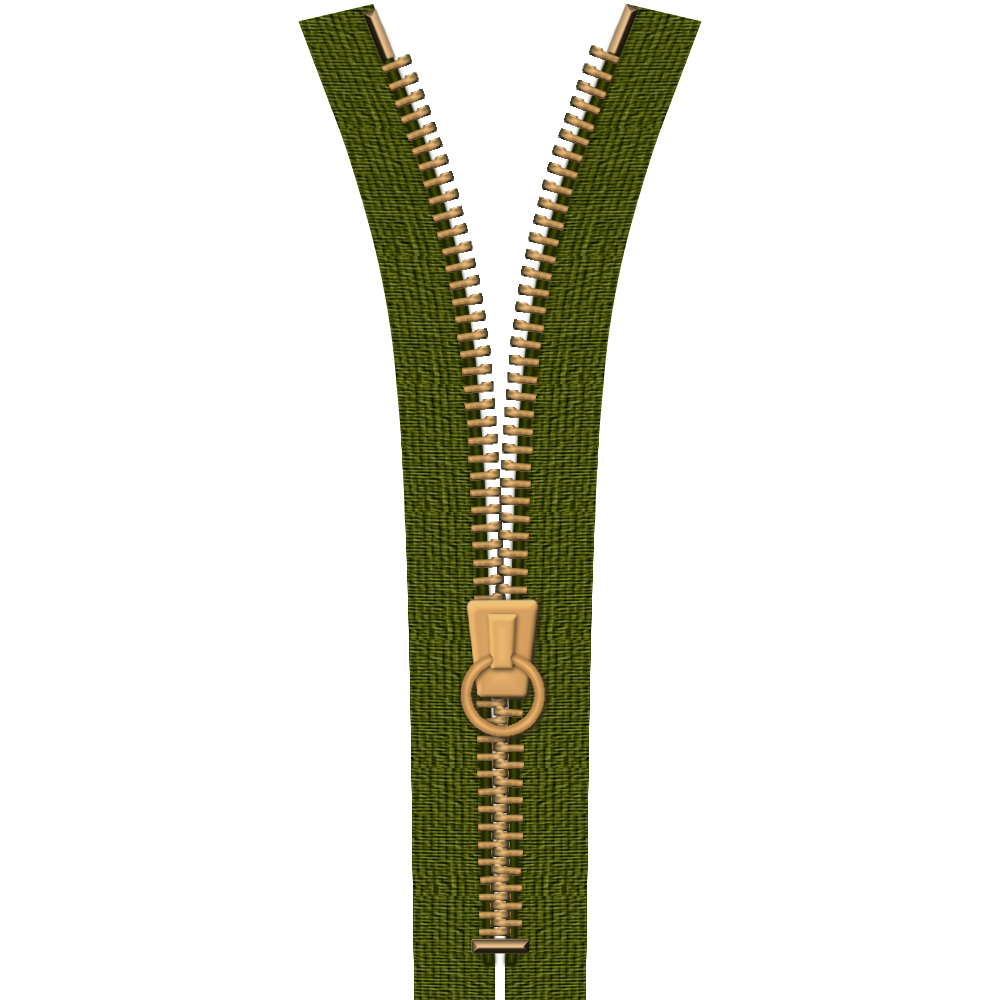
9. Jun 2014, 20:13
Durch das Verbiegen wird die Fläche des Streifens enorm vergrößert (ich hab sie danach wieder zugeschnitten), auch etwas verzerrt, was sich auf die Leinwandstruktur auswirkt.
Aber danke an Dein Männe, dass er das nicht als Beeinträchtigung empfindet.
Die Pinnwand noch unzerlöchert und sauber
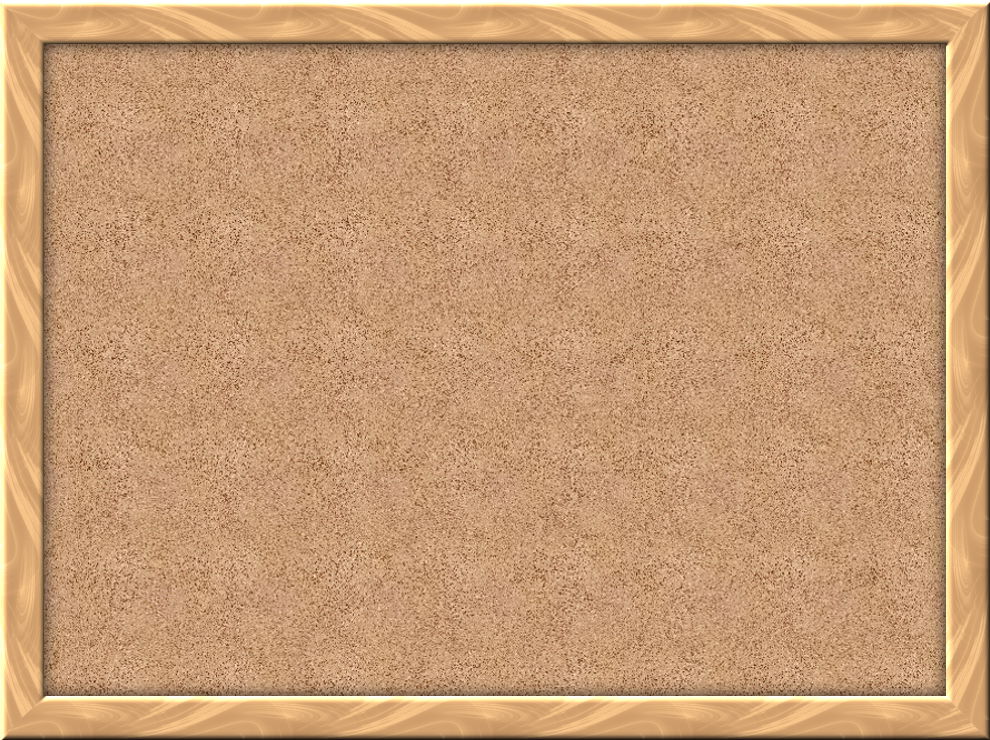
10. Jun 2014, 10:31
4.3.08 - Schrauben
Schraube locker?
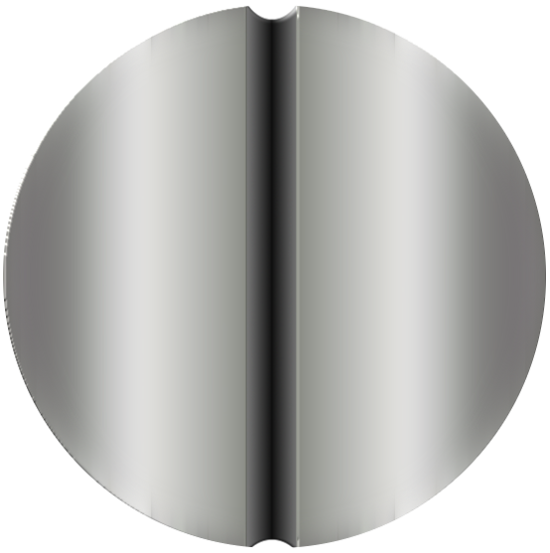
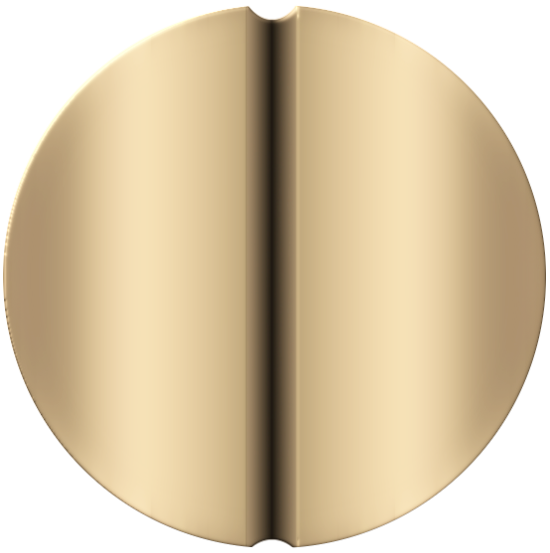
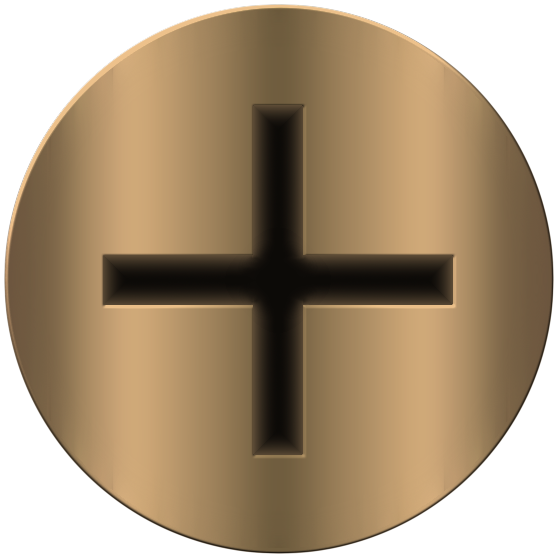
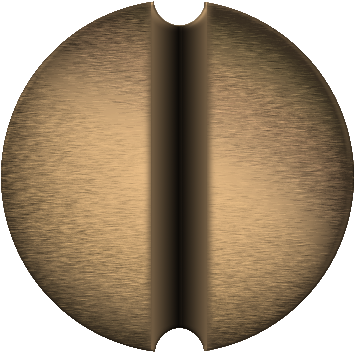
10. Jun 2014, 20:57
Jetzt kann geschnippelt werden, auch wenn die Schere 1 so aussieht, als stimmte der Drehpunkt nicht - er liegt exakt unter der Schraube.
Das ist sowas wie ne optische Täuschung
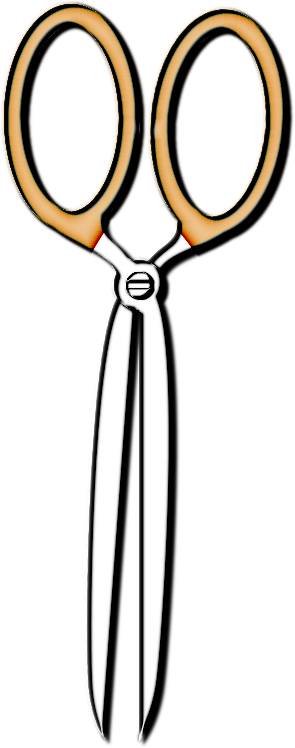
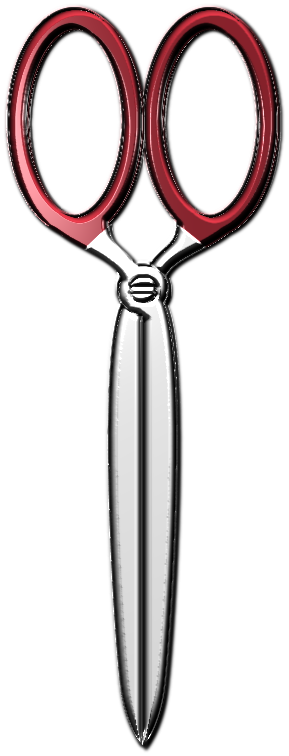
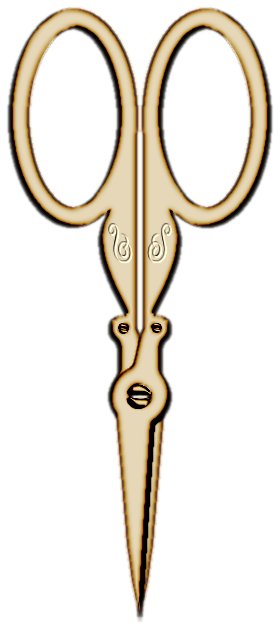
12. Jun 2014, 13:36
Für die letzte Schere hatte ich eine echte als Vorlage. Hab sie in die Vorräte beim Werkstattkit mit hochgeladen.
Für die Alphas habe ich zwar noch kein Kettchen erstellt - aber dafür mit reichlich Aufwand mein altes Kreuzstich-Alphabet überarbeitet.
Die Idee stammte ursprünglich von einem Handarbeitstuch von 1910. Dort hatte ich auch einzelne Buchstaben gefunden. Der Rest ist von mir - entsprechend angepasst. Sicher könnte man manchen Buchstaben noch etwas ändern, die Geschmäcker sind ja bekanntlich verschieden.
Habe einige Buchstaben wieder verworfen und neu gemacht - nebenbei über das nicht exakt funktionierende Raster gemeckert - aber Handarbeit stimmt oft auch nicht millimetergenau.
Das Exportieren als Graustufenpinsel spart Speicherplatz, bei der Anwendung ist an diesen Bildmodus zu denken.
Bei der Verwendung als Brushes ist das Alphabet günstigerweise im eigenen Ordner zu lassen, da gibt es keine Sucherei, wenn bei den Pinselfiltern gleich dieser Ordner angewählt wird.
Weil bei Pinselgröße in Gimp immer die Breite gemeint ist und die Buchstaben zwar gleich hoch aber nicht alle gleich breit sind, ist immer zuerst auf Standardgröße zu tippen. Entweder ganz zum Schluss skalieren (Dann muss die Leinwand recht groß sein) oder z.B. exakt die Hälfte des Wertes eingeben.
ein paar Handarbeitsproben:


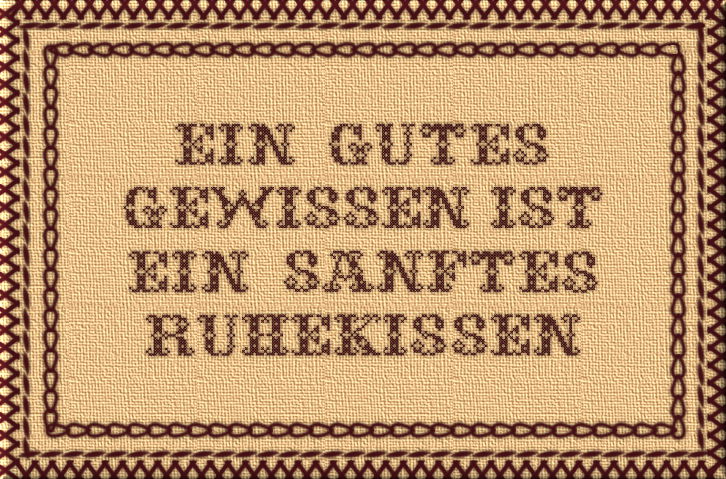
Das Pinselpäckchen ist schon hochgeladen - wenn Ihr Fehler findet. wie so kleine schwarze Reste - bitte schreibts mir.
https://www.web-zelios-program.info/mys ... bauoma.zip
13. Jun 2014, 16:28
eine Alpha-Kette gibts hier:

Die Einzelbuchstaben dafür sind bei Bedarf vorhanden, z.B.
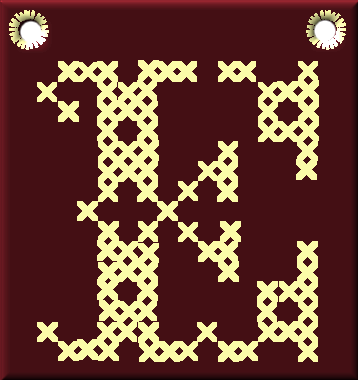
22. Jun 2014, 17:00
Jetzt sind die Doodles dran
- 4.3.12 - Doodles
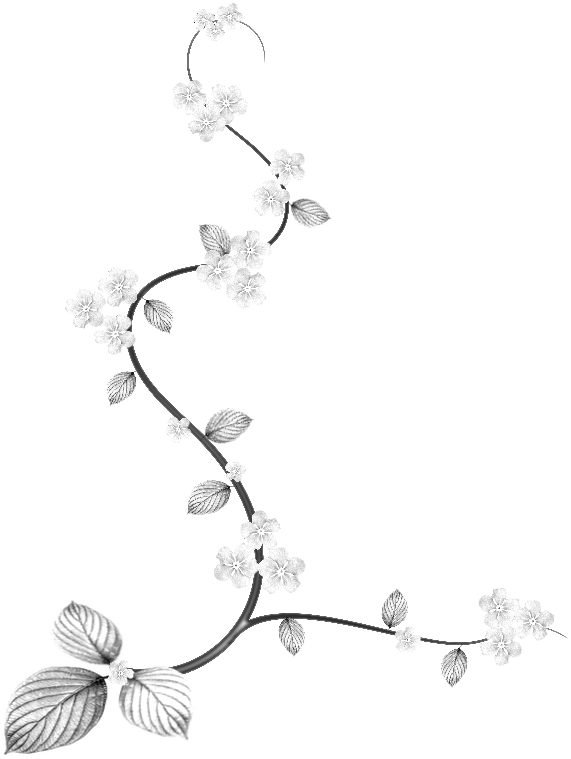

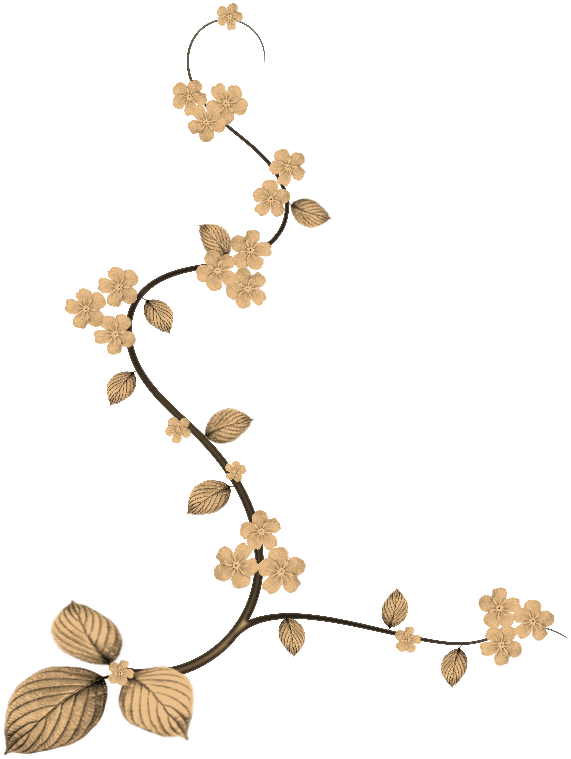
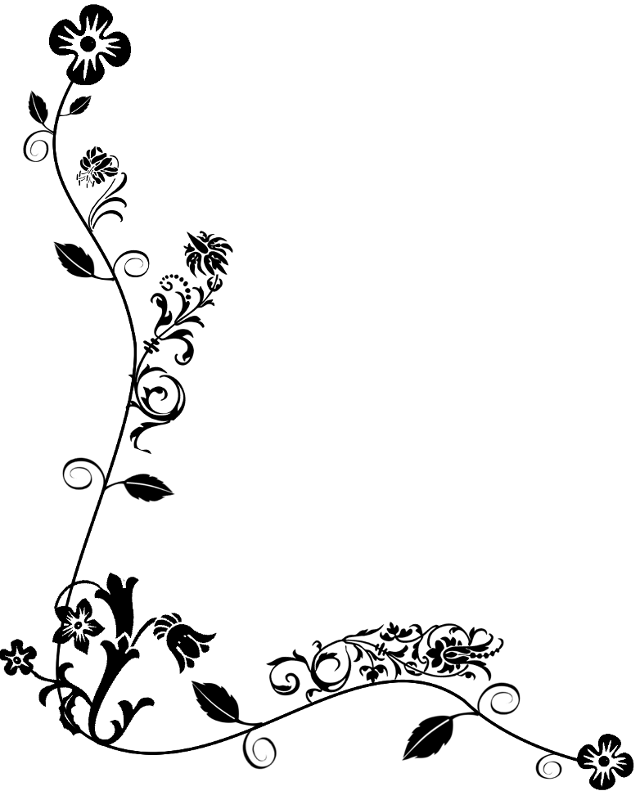

22. Jun 2014, 19:59
aiiki hat geschrieben
Dann will ich doch noch ein "echtes Gekritzel" abliefernAlso der Definition nach soll ein Doodle tatsächlich nur ein "Gekritzel" sein - also ohne Farbverläufe, Schattierungen und dgl.. Und das Ganze entweder einfarbig oder doch zumindest nur sehr dezent coloriert.
Wenn man es so betrachtet ist eigentlich nur das Doodle5 ein "echtes" Doodle.
Wobei gekritzelt natürlich auch so eine Sache ist. Wer kritzelt schon Dingbats? Man sollte die Definition also nicht allzu wörtlich nehmen, denke ich.
Als Kompromiss würde ich Doodle Nr.5 den Doodles, die anderen den Schmuckelementen (also ranke-sw-eibauoma, ranke-hell-eibauoma,... usw) zuordnen.
Dann treten wir auch den Mitbürgern nicht auf die Füße die auf eine buchstabengetreue Auslegung des Begriffes Wert legen.
Eibauoma, schaffst Du noch ein "echtes" Doodle dazu? Das wäre toll.
LG und bis denne
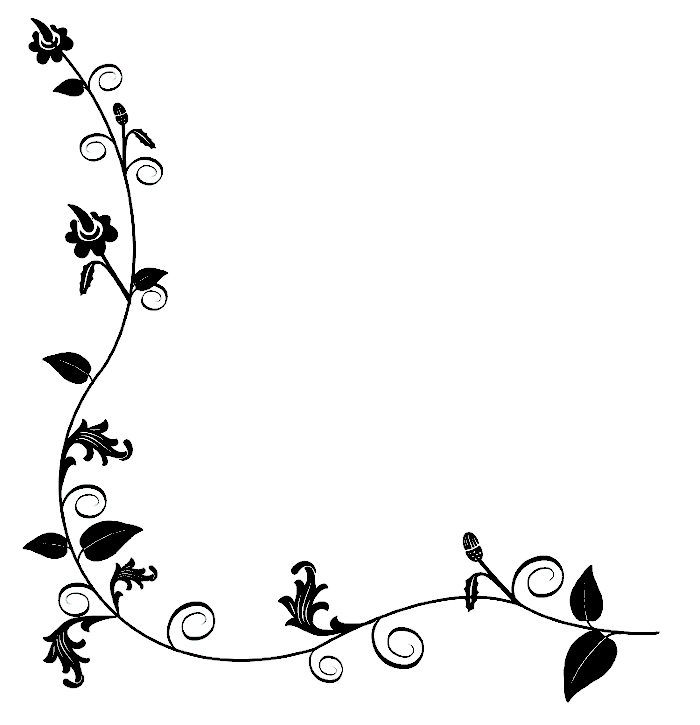
24. Jun 2014, 17:39
Jetzt gehts erst mal ein Stückchen weiter mit den Klammerclips. Damit im Kit keine Sucherei zum Gegenstück losgeht, stehen Vorder- und Rückseite in einem Bild.
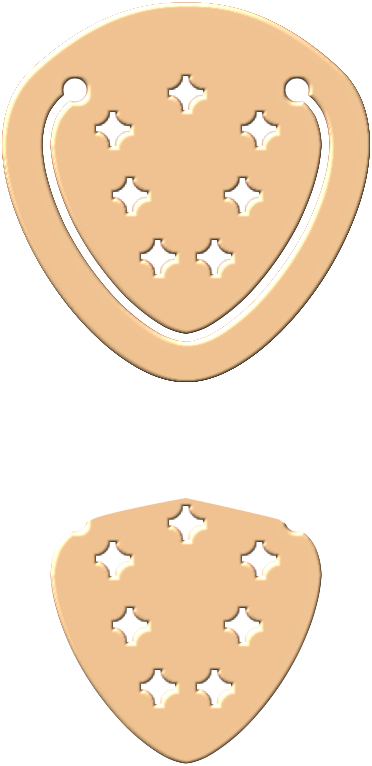
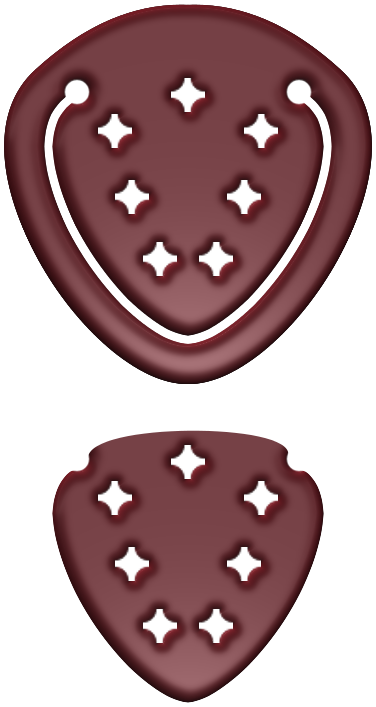

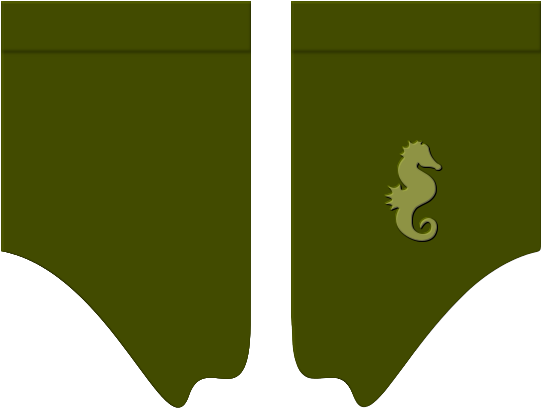
Ich finde immer, ausschneiden, einfügen und mit nur einer Richtungstaste verschieben, geht fixer als aus anderer Datei holen - aber jeder macht das so, wie er es am bequemsten findet, ist aber kein Problem, einzelne PNG zu machen.
25. Jun 2014, 19:34
Auch ohne Faschingszeit gibt es heute Luftschlangen.
Bei meiner rosa Luftschlange ist mir aufgefallen, dass man bei solch hellen Farben nach dem Zusammensetzen von zwei Teilen etwas nacharbeiten muss, sonst ist beim exakten Zusammenschieben ein Übergang sichtbar.
Kein Problem für das Klonenwerkzeug. Auf das zusammengefügte Band kommt Auswahl aus Alphakanal, dann Klonen mit weichem großen Pinsel - etwas breiter als das Band, sauberen Bereich neben dem Übergang aufnehmen und den Riss sauberstempeln.






26. Jun 2014, 14:03
zumindest eine runde Variante (Polarkoordinaten wie beim Zopf) und davon die zerschnittenen Teile bringen etwas Abwechslung.
Die rechte Schlange ist auch bei den Polarkoordinaten entstanden - Haken weg bei Polar und umgekehrt abbilden
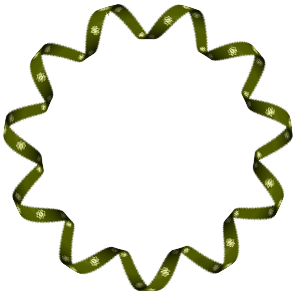
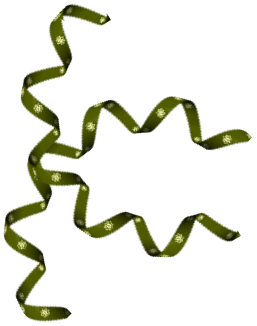
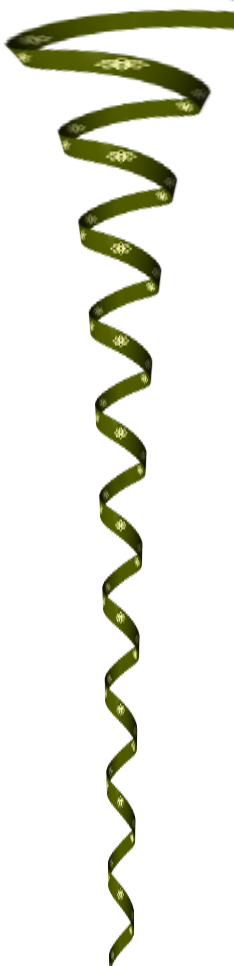
eckige Variante der Polarkoordinaten:
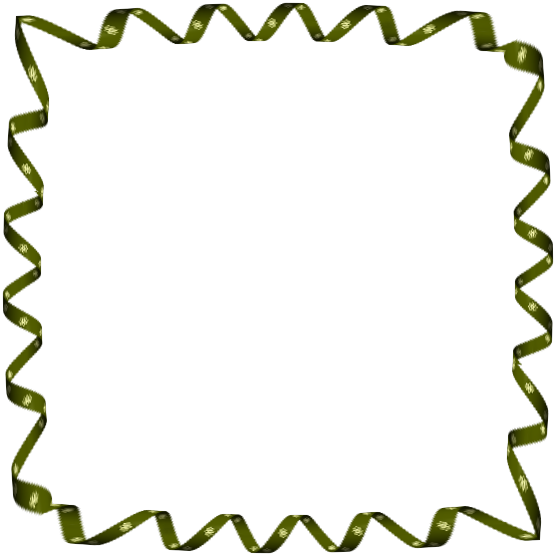
Iwarp mit entsprechenden Einstellungen (hier verdrehen - Radius 150) kann die Luftschlangen auch etwas abwechslungsreicher gestalten.
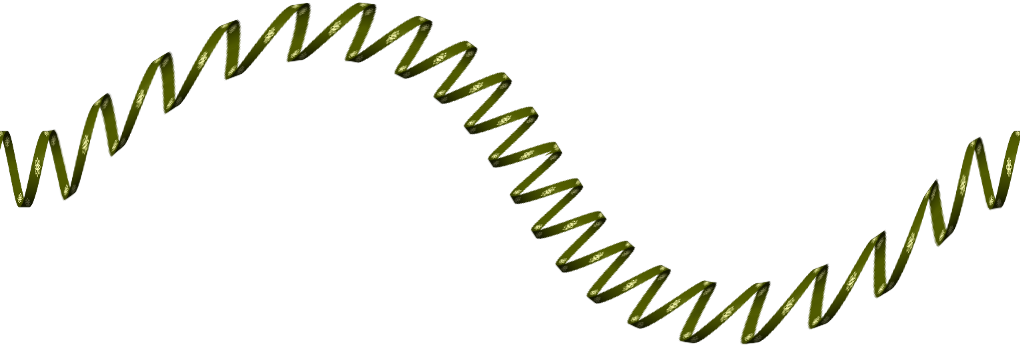
Bestimmt probieren meine Nachfolger im Kurs auch gerne weiter
30. Jun 2014, 11:01
ein paar Fotomasken - so wie es in der Aufgabe heißt:
Photomasken werden immer als Schwarzes "Objekt" mit transparenten Hintergrund gespeichert
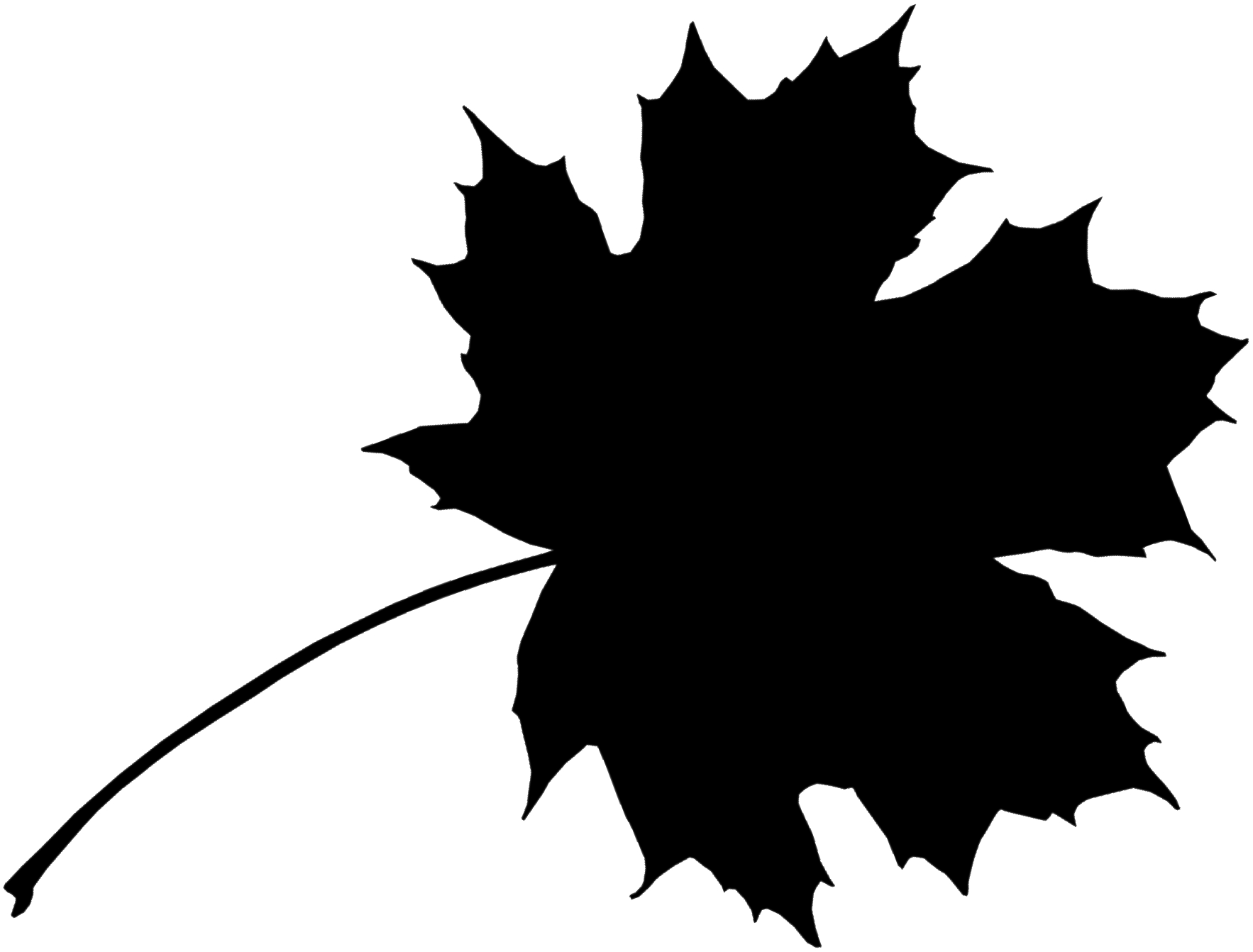
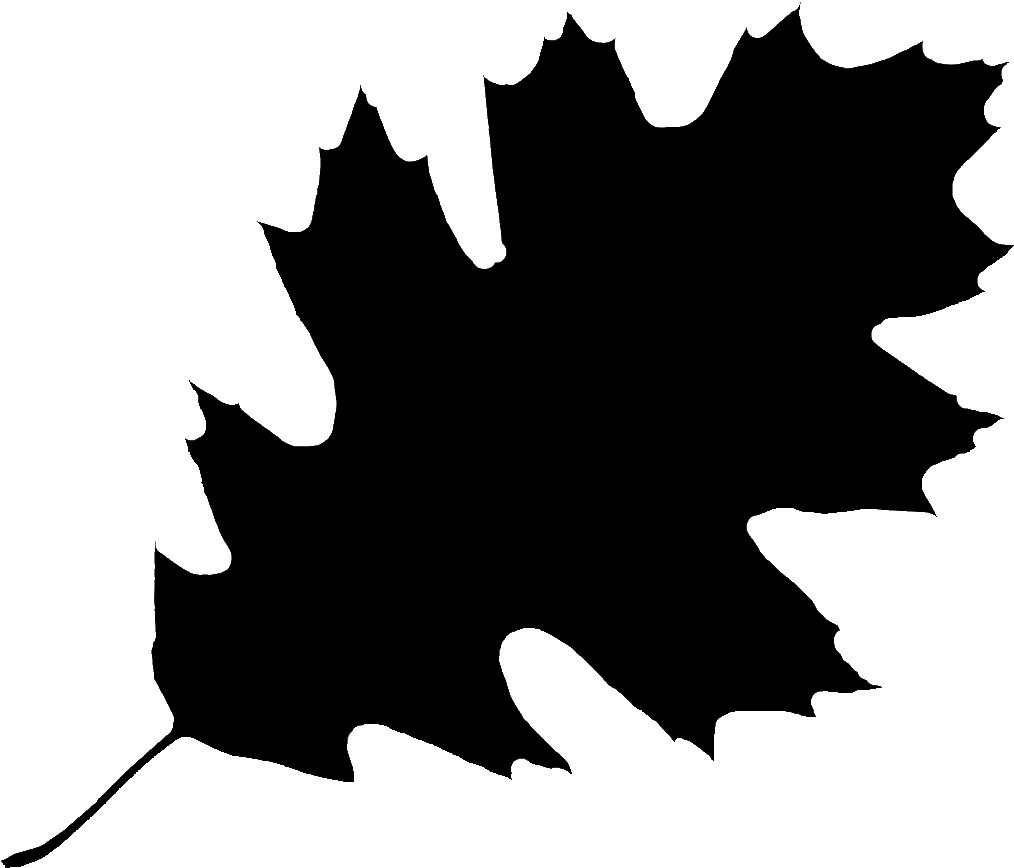
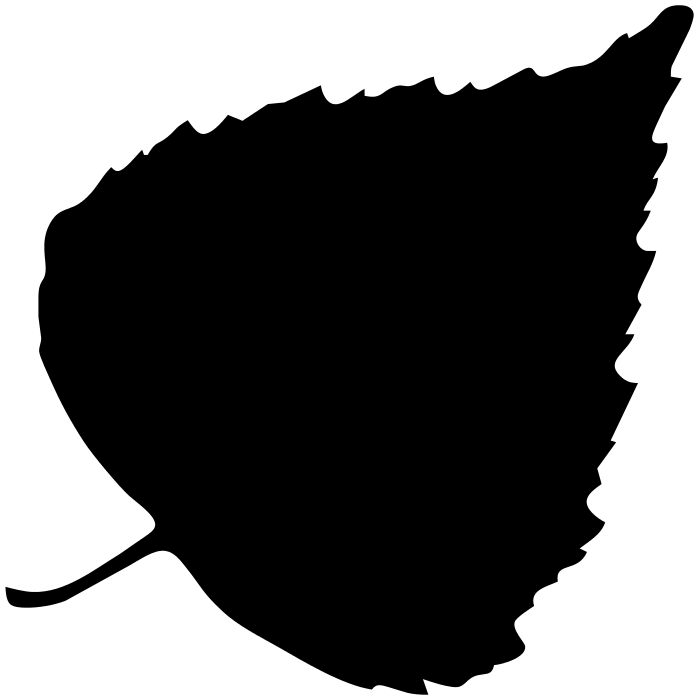
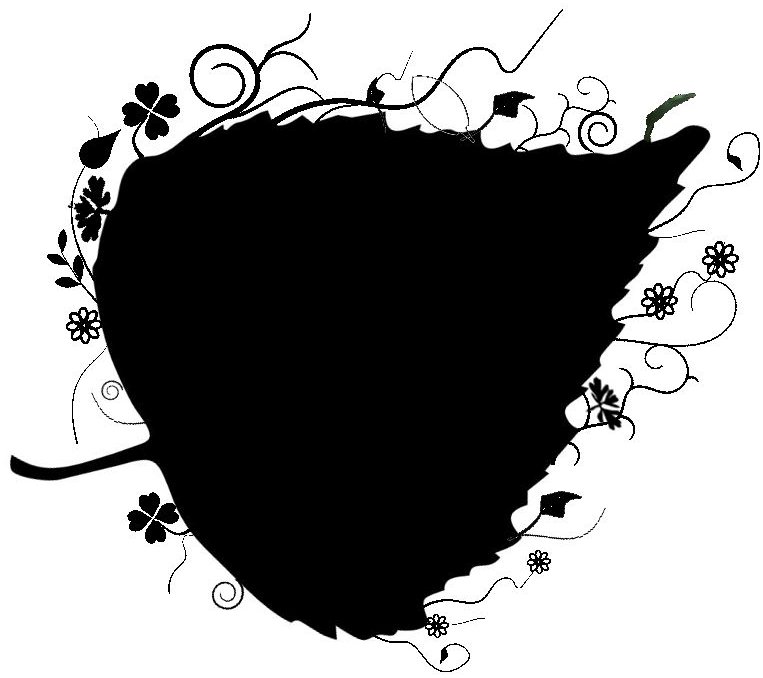
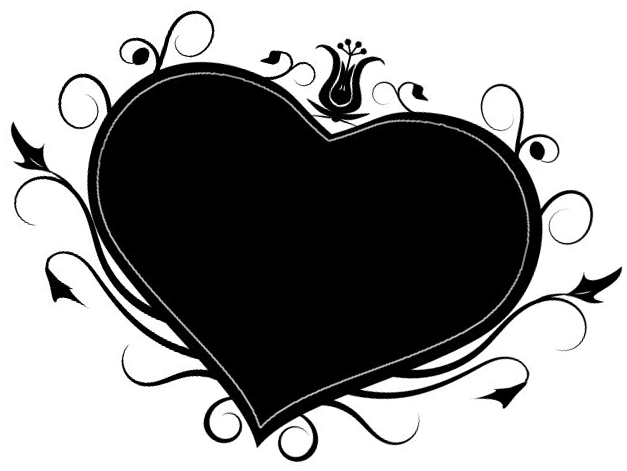
30. Jun 2014, 21:19
Plastik-Hülle
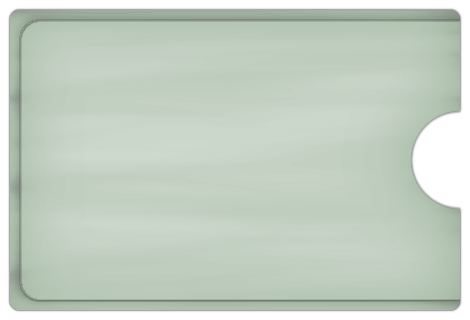

4. Jul 2014, 21:41
Nun hab ich das Herzchen verwendet fürs LO - sieht etwas mickrig aus
Die "Danke-Wäscheleine" ist natürlich für die fleißigen Kursbetreuer gedacht

5. Jul 2014, 11:25
Hätt ich doch die Pinn-Wand zum Befestigen verwendet - die Pinn-Nadeln lassen sich bei dem Hintergrund kaum versenken. Ich habs noch mal probiert, die Spitze steckt jetzt etwas tiefer
Bei der Richtung des Schattens der Pinn-Nadeln ist das sicher noch keine optimale Lösung, wenn das Licht von links oben kommt
Da gibt es bestimmt noch eine zusätzliche Lichtquelle

8. Jul 2014, 19:21
Diesmal habe ich die Vorschau auf drei Bilder verteilt. Trotzdem sind noch nicht alle Elemente und Paper enthalten.
Bei den Masken finde ich es unlogisch, Schatten zu vergeben. Wie seht Ihr das?



Gleich noch eine Frage:
Ist es sinnvoll, die Ordner vor dem Zippen so einzurichten, dass sie den 3 Teilen der Vorschau entsprechen oder soll ich weiterhin alles nur den Elementen oder Papern zuordnen?
28. Jul 2014, 23:23
Der erste Teil von meinem Abschlusskit ist bei Anke angekommen.
Damit ein Zip-Päckchen die 20 MB nicht überschreitet, habe ich zwei Päckchen geschnürt, davon habe ich das erste Kit "Handarbeit" genannt.
Vorschau (diesmal nur ein Teil, passt sowieso nicht alles rein), Paper und Elemente dafür sind schon zur Begutachtung da und das LO kommt hier:
Ein Foto habe ich absichtlich nicht mit reingebastelt - um Überfüllung zu vermeiden

7. Aug 2014, 17:59
Damit Ihr seht, dass ich meine Wartezeit auch scrapenderweise sinnvoll verwende, stelle ich hiermit das Vorschaubild für meinen Teil B im Abschlusskit hierher.
Weil eine ganze Zahl an freigestellten Blättern und Blüten nicht nur auf meinem Rechner vor sich hinschmoren soll, denke ich, dass es sinnvoll ist, sie im Kit mit bereitzustellen.
Erst wenn Ihr wieder etwas mehr Zeit zur Verfügung habt, schicke ich das nächste Päckchen fürs Abschlusskit an Ele.

9. Aug 2014, 17:31
Hier sind sie, meine Blätter und Blüten als zweiter Teil des Abschlusskits in diesem tollen Kurs, der sehr viel Spaß gemacht hat.
>Download Kit Blätter und Blüten<
Ich hoffe, dass unser Adler-Augen-Team keine größeren Böcke findet
Natürlich stelle ich den Link auch in die Ressourcen, wo er eigentlich hingehört.
10. Aug 2014, 22:31
Ein herzliches Dankeschön an do-se, aiiki und auch an die anderen "Mitwirkenden" bei der Betreuung des Scrapkurses.
Ich weiß, dass Ihr mit unwahrscheinlichem Einsatz stets dafür gesorgt habt, dass dieser tolle Kurs beständig mit Leben erfüllt wird.
Ebenfalls an Anke vielen Dank dafür, dass der Scrapkurs der Gimpwerkstatt weiter geführt werden kann und vielen anderen Gimpbesessenen genauso viel Freude machen wird, wie ich hier hatte.

Danke Doris für den neuen Award, ich staune immer wieder, wie Du zusätzlich zu Deinem Job die Aufgaben als Moderator erledigst.